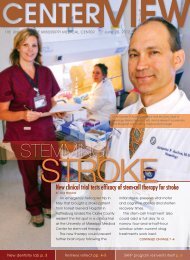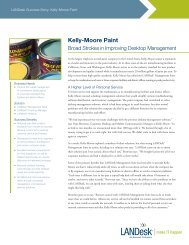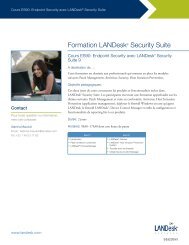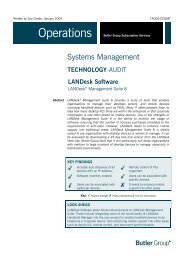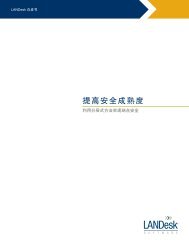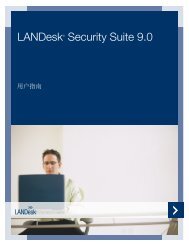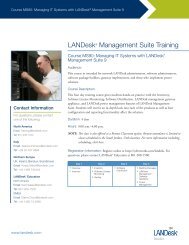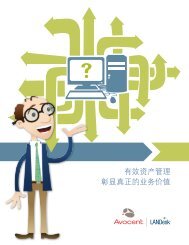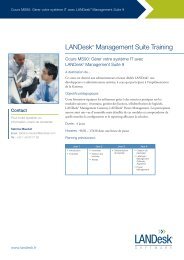You also want an ePaper? Increase the reach of your titles
YUMPU automatically turns print PDFs into web optimized ePapers that Google loves.
本文档中包含的信息为 <strong>LANDesk</strong> Software, Ltd. 及其附属公司所有。本文档属于机密信息,事先<br />
未经 <strong>LANDesk</strong> Software Ltd. 及其附属公司(以下简称 “<strong>LANDesk</strong>”)书面许可,不得擅自泄漏或<br />
复制本文档中的内容。<br />
本文档中的任何内容都不具任何明示或暗示的保证、担保或许可。<br />
对于此类保证、担保和许可,<strong>LANDesk</strong> 不负担任何责任,包括但不限于:适合特定用途、适销<br />
性、不侵犯任何第三方或 <strong>LANDesk</strong> 的知识产权或其他权利、补偿以及其他一切保证。<strong>LANDesk</strong><br />
产品并非专为医疗、挽救或延续生命而设计。忠告读者:第三方拥有与本文档和在此讨论的技术有<br />
关的知识产权;如果发生侵权行为,需要诉诸法律解决,<strong>LANDesk</strong> 不负任何责任。<br />
<strong>LANDesk</strong> 可以随时更改本文档以及相关的产品规范和说明,恕不另行通知。<strong>LANDesk</strong> 对本文档<br />
的使用不作任何担保,对文档中可能出现的错误不负任何责任,也没有义务要更新此处包含的信<br />
息。<br />
版权所有 (C) 2004, <strong>LANDesk</strong> Software Ltd. 或其附属公司。保留所有权利。<br />
<strong>LANDesk</strong> 是 <strong>LANDesk</strong> Software, Ltd. 或其所控附属机构在美国和/或其他国家/地区的注册商标或<br />
商标。<br />
* 其他品牌和名称是其各自所有者的财产。
目录<br />
<strong>用户指南</strong> .......................................................................................................................................... 1<br />
目录 ............................................................................................................................................. iii<br />
第 1 章:概述................................................................................................................................. 11<br />
关于 <strong>LANDesk</strong>(R) Server Manager ........................................................................................... 11<br />
入门 ........................................................................................................................................... 13<br />
概述 ........................................................................................................................................ 13<br />
激活核心服务器 ...................................................................................................................... 13<br />
添加 Server Manager 用户 ..................................................................................................... 14<br />
配置服务和凭据 ...................................................................................................................... 15<br />
运行控制台.............................................................................................................................. 16<br />
运行仪表板.............................................................................................................................. 16<br />
搜寻服务器和设备................................................................................................................... 16<br />
安排并运行搜寻 ...................................................................................................................... 17<br />
查看搜寻到的服务器 ............................................................................................................... 18<br />
将服务器移动到“我的服务器”列表........................................................................................... 18<br />
根据操作将服务器分组 ........................................................................................................... 19<br />
配置服务器进行管理 ............................................................................................................... 19<br />
第 2 章:服务器代理安装和配置.................................................................................................... 21<br />
代理安装和配置概述.................................................................................................................. 21<br />
更新现有代理.......................................................................................................................... 21<br />
卸载代理 ................................................................................................................................. 21<br />
配置服务器代理 ......................................................................................................................... 22<br />
将代理部署到受管服务器........................................................................................................... 24<br />
配置服务器验证凭证 ............................................................................................................... 24<br />
使用安装程序包安装代理........................................................................................................... 25<br />
“拉”代理 ..................................................................................................................................... 26<br />
了解 SERVERCONFIG.EXE .................................................................................................. 26<br />
创建代理配置.......................................................................................................................... 28<br />
创建独立的代理配置程序包 .................................................................................................... 28<br />
将代理配置“推”到服务器 ......................................................................................................... 28<br />
安装 Linux 服务器代理............................................................................................................... 29<br />
部署 Linux 代理 ...................................................................................................................... 29<br />
iii
目录<br />
iv<br />
清单扫描器命令行参数 ........................................................................................................... 30<br />
Linux 清单扫描器文件............................................................................................................. 31<br />
控制台集成.............................................................................................................................. 31<br />
第 3 章:Server Manager 控制台 .................................................................................................. 33<br />
启动 Server Manager 控制台 .................................................................................................... 33<br />
关于 Server Manager 登录对话框 .......................................................................................... 33<br />
使用 Server Manager 控制台 .................................................................................................... 34<br />
我的服务器列表 ...................................................................................................................... 34<br />
设备图标 ................................................................................................................................. 36<br />
使用快捷菜单.......................................................................................................................... 36<br />
使用 Server Manager 工具 ..................................................................................................... 37<br />
查看服务器属性 ...................................................................................................................... 37<br />
目标服务器 ................................................................................................................................39<br />
过滤显示列表............................................................................................................................. 40<br />
使用组........................................................................................................................................ 41<br />
组类型..................................................................................................................................... 41<br />
使用“操作”选项卡....................................................................................................................... 43<br />
删除服务器.............................................................................................................................. 43<br />
电源选项 ................................................................................................................................. 43<br />
属性分配 ................................................................................................................................. 43<br />
设备监视器.............................................................................................................................. 44<br />
阙值 ........................................................................................................................................ 44<br />
查看服务器信息控制台 .............................................................................................................. 45<br />
一览表..................................................................................................................................... 45<br />
远程会话 ................................................................................................................................. 46<br />
系统信息 ................................................................................................................................. 46<br />
监控 ........................................................................................................................................ 46<br />
警报配置 ................................................................................................................................. 47<br />
漏洞 ........................................................................................................................................ 47<br />
电源选项 ................................................................................................................................. 48<br />
第 4 章:Server Manager 仪表板 .................................................................................................. 49<br />
使用 Server Manager 仪表板..................................................................................................... 49<br />
配置仪表板选项 ......................................................................................................................... 51<br />
第 5 章:服务器监控...................................................................................................................... 53
关于监控 .................................................................................................................................... 53<br />
设置性能计数器 ......................................................................................................................... 54<br />
监控性能 .................................................................................................................................... 55<br />
监控配置更改............................................................................................................................. 57<br />
配置更改警报.......................................................................................................................... 57<br />
监控连接情况............................................................................................................................. 58<br />
设置设备监视器 ...................................................................................................................... 58<br />
第 6 章:报警配置.......................................................................................................................... 59<br />
使用警报 .................................................................................................................................... 59<br />
我如何查看警报?................................................................................................................... 59<br />
哪几种服务器问题可以生成警报?........................................................................................... 59<br />
配置事件的安全性级别 ........................................................................................................... 63<br />
配置警报 ................................................................................................................................. 63<br />
配置报警 .................................................................................................................................... 65<br />
配置警报规则设置...................................................................................................................... 66<br />
查看服务器的警报配置 .............................................................................................................. 67<br />
查看警报日志............................................................................................................................. 68<br />
第 7 章:设备搜寻.......................................................................................................................... 69<br />
使用搜寻 .................................................................................................................................... 69<br />
创建搜寻配置............................................................................................................................. 70<br />
计划并运行搜寻 ......................................................................................................................... 72<br />
查看搜寻到的服务器.................................................................................................................. 73<br />
添加类别 ................................................................................................................................. 73<br />
将搜寻的服务器移动到“我的服务器”列表................................................................................... 74<br />
第 8 章:远程服务器访问............................................................................................................... 75<br />
关于远程访问............................................................................................................................. 75<br />
远程控制服务器 ...................................................................................................................... 75<br />
使用远程控制.......................................................................................................................... 75<br />
配置 Windows 2003 客户端安全性以进行远程控制................................................................ 76<br />
控制远程 Windows 服务器 ........................................................................................................ 77<br />
查看连接消息.......................................................................................................................... 77<br />
保存连接消息.......................................................................................................................... 78<br />
远程执行程序.......................................................................................................................... 78<br />
目录<br />
向远程服务器传输文件 ........................................................................................................... 78<br />
v
目录<br />
vi<br />
关闭和重新启动远程服务器 .................................................................................................... 78<br />
配置会话选项.......................................................................................................................... 79<br />
镜像驱动程序.......................................................................................................................... 79<br />
访问远程 Linux 服务器............................................................................................................... 81<br />
第 9 章:报告................................................................................................................................. 83<br />
关于报告 .................................................................................................................................... 83<br />
报告概述 ................................................................................................................................. 83<br />
了解报告组和预定义报告........................................................................................................ 83<br />
查看报告 .................................................................................................................................... 84<br />
关于“报告视图”窗口 ................................................................................................................ 84<br />
第 10 章:查询............................................................................................................................... 85<br />
查询 ........................................................................................................................................... 85<br />
查询概述 ................................................................................................................................. 85<br />
查询组..................................................................................................................................... 85<br />
创建数据库查询 ...................................................................................................................... 85<br />
运行查询 ................................................................................................................................. 87<br />
导入和导出查询 ...................................................................................................................... 87<br />
了解自定义查询 ......................................................................................................................... 88<br />
创建自定义查询 ......................................................................................................................... 89<br />
管理查询 ................................................................................................................................. 89<br />
第 1 步:创建搜索条件(必需的)............................................................................................ 90<br />
第 2 步:选择要显示的属性(必需的)..................................................................................... 91<br />
第 3 步:按属性排序结果(可选)............................................................................................ 92<br />
第 4 步:运行查询 ..................................................................................................................... 93<br />
查看查询结果............................................................................................................................. 94<br />
将查询结果导出至 CSV 文件中 ................................................................................................. 95<br />
更改查询列标题 ......................................................................................................................... 96<br />
导出和导入查询 ......................................................................................................................... 97<br />
第 11 章:清单管理 ....................................................................................................................... 99<br />
清单 ........................................................................................................................................... 99<br />
清单扫描概述........................................................................................................................... 100<br />
查看清单数据........................................................................................................................... 102<br />
从服务器信息控制台查看清单一览表.................................................................................... 102<br />
查看完整清单........................................................................................................................ 103
查看属性的特性 .................................................................................................................... 103<br />
系统信息 ............................................................................................................................... 103<br />
自定义清单选项 ....................................................................................................................... 104<br />
编辑 LDAPPL3.TEMPLATE 文件 ............................................................................................ 105<br />
更新应用程序列表................................................................................................................. 107<br />
发布应用程序列表................................................................................................................. 107<br />
第 12 章:基于角色的管理........................................................................................................... 109<br />
关于基于角色的管理................................................................................................................ 109<br />
了解权限 ............................................................................................................................... 110<br />
添加 Server Manager 用户 ...................................................................................................... 113<br />
创建范围 .................................................................................................................................. 115<br />
默认范围 ............................................................................................................................... 115<br />
自定义范围............................................................................................................................ 115<br />
为用户分配权限和范围 ............................................................................................................ 116<br />
关于“用户权限/范围”对话框 .................................................................................................. 116<br />
第 13 章:软件分发 ..................................................................................................................... 117<br />
软件分发概述........................................................................................................................... 117<br />
设置分发程序包传送服务器 .................................................................................................. 118<br />
配置用于软件分发的 Windows Web 服务器 ......................................................................... 119<br />
将软件分发至 Linux 服务器 .................................................................................................. 120<br />
分发文件说明........................................................................................................................... 121<br />
文件说明 ............................................................................................................................... 121<br />
了解分发错误代码.................................................................................................................... 123<br />
解决分发失败问题.................................................................................................................... 126<br />
脚本 ......................................................................................................................................... 127<br />
脚本基础知识........................................................................................................................... 127<br />
脚本命令 ............................................................................................................................... 127<br />
使用程序包生成器编辑程序包............................................................................................... 127<br />
使用脚本命令........................................................................................................................ 128<br />
创建并命名软件分发程序包 .................................................................................................. 128<br />
简单脚本示例........................................................................................................................ 129<br />
包含较复杂命令的脚本示例 .................................................................................................. 130<br />
程序包生成器........................................................................................................................... 132<br />
目录<br />
运行“程序包生成器”向导.......................................................................................................... 132<br />
vii
目录<br />
viii<br />
设置构建程序包的计算机......................................................................................................... 133<br />
程序包构建概述 ....................................................................................................................... 134<br />
1. 创建安装前快照 ................................................................................................................ 134<br />
2. 安装应用程序或更改计算机配置....................................................................................... 134<br />
3. 创建安装后快照 ................................................................................................................ 135<br />
4. 恢复构建程序包的计算机.................................................................................................. 135<br />
从程序包启动程序包 ............................................................................................................. 135<br />
分发任务和传送方式对话框帮助.............................................................................................. 136<br />
使用分发程序包对话框 ......................................................................................................... 136<br />
使用传送方式对话框 ............................................................................................................. 138<br />
使用程序包生成器联机帮助 .................................................................................................. 139<br />
修改注册表............................................................................................................................ 140<br />
第 14 章:漏洞扫描器.................................................................................................................. 141<br />
漏洞扫描概述........................................................................................................................... 141<br />
了解和使用扫描漏洞窗口......................................................................................................... 142<br />
配置服务器以进行漏洞扫描 ..................................................................................................... 144<br />
更新漏洞定义........................................................................................................................... 145<br />
安排漏洞更新........................................................................................................................ 146<br />
查看漏洞和检测规则信息......................................................................................................... 147<br />
清除漏洞信息........................................................................................................................... 148<br />
扫描服务器漏洞 ....................................................................................................................... 149<br />
查看检测到的漏洞.................................................................................................................... 150<br />
下载修补程序........................................................................................................................... 151<br />
修补漏洞 .................................................................................................................................. 152<br />
第 15 章:首选项 ......................................................................................................................... 153<br />
许可 ......................................................................................................................................... 153<br />
添加许可证 .............................................................................................................................. 154<br />
自定义列 .................................................................................................................................. 155<br />
服务器属性值........................................................................................................................... 156<br />
第 16 章:核心数据库维护........................................................................................................... 157<br />
安装 SQL 或 Oracle 数据库..................................................................................................... 157<br />
Microsoft SQL Server 2000 的配置 ......................................................................................... 158<br />
SQL 维护 .............................................................................................................................. 158<br />
Oracle 数据库的配置 ............................................................................................................... 160
Oracle 性能调整建议和脚本 ................................................................................................. 160<br />
其他 Oracle 问题 .................................................................................................................. 160<br />
关于核心数据库管理实用程序 ................................................................................................. 162<br />
命令行参数............................................................................................................................ 162<br />
操作开关 ............................................................................................................................... 163<br />
附录、版权和架构信息................................................................................................................. 165<br />
附录 A:系统要求.................................................................................................................... 165<br />
Administrative Core .............................................................................................................. 165<br />
服务器支持(代理) ............................................................................................................. 165<br />
浏览器................................................................................................................................... 165<br />
数据库................................................................................................................................... 165<br />
Microsoft 数据访问组件 ........................................................................................................ 166<br />
附录 B:激活核心服务器......................................................................................................... 167<br />
附录 C:配置服务.................................................................................................................... 170<br />
利用常规设置选择核心服务器和数据库 ................................................................................ 170<br />
配置清单服务........................................................................................................................ 170<br />
配置重复设备名称的处理方式............................................................................................... 171<br />
配置重复设备 ID 的处理方式 ................................................................................................ 172<br />
配置调度程序服务................................................................................................................. 172<br />
配置自定义作业服务 ............................................................................................................. 174<br />
配置 BMC 密码 ..................................................................................................................... 175<br />
附录 D:服务器代理安全证书和可信证书 ............................................................................... 176<br />
在核心服务器之间备份和恢复证书/私钥文件........................................................................ 176<br />
附录 E:故障排除技巧............................................................................................................. 178<br />
附录 F:IPMI 支持................................................................................................................... 181<br />
已启动 IPMI 的服务器的管理功能......................................................................................... 182<br />
目录<br />
法律信息 .................................................................................................................................. 183<br />
ix
第 1 章:概述<br />
关于 <strong>LANDesk</strong>(R) Server Manager<br />
欢迎使用 <strong>LANDesk</strong>(R) Server Manager8.5,它是一个独立的产品,用于维护 Windows 和 Linux<br />
服务器的高效率运转。Server Manager 以前曾是 <strong>LANDesk</strong> Management Suite 的一个组件,现在<br />
可作为一个重新设计的独立应用程序来使用。Server Manager 可以和 <strong>LANDesk</strong> Management<br />
Suite 同时安装和使用,并且与 Management Suite 使用相同的核心数据库,以简化 IT-wide 报<br />
告。<br />
由于设计时强调了低资源影响,Server Manager 拥有多个仅在需要时才运行的“按需”代理和服务,<br />
从而为其他任务节省了内存和 CPU 周期。<strong>LANDesk</strong> 了解服务器的高效运行对于公司来说是至关重<br />
要的,所以设计 Server Manager 时强调了其稳定性,保证一周 7 天,每天 24 小时不间断运行。<br />
Server Manager 允许您管理在服务器中运行的软件—您可以安装完整代理、选择特定组件或在不<br />
安装任何代理的情况下将服务器移动到服务器列表。<br />
一些新的或已进行重大升级的功能包括:<br />
控制台—在任何时间、任何地点,使用新设计的基于 Web 的控制台运行 Server Manager,在易于<br />
使用的界面中查看丰富的数据。您可以从主工作站或机房中的工作站运行 Server Manager,不需<br />
要安装 Server Manager。只需浏览至 Server Manager URL,http://coreserver/LDSM。通过将服<br />
务器放入“目标设备”列表,针对特定操作(如软件分发)设置“目标”服务器,类似于许多 Web 应用<br />
程序中的“购物车”模型。<br />
仪表板—“仪表板”提供对受管服务器的快速实时评估。如果在某一测量条件下(如磁盘空间或内存<br />
使用率),配置 Server Manager 代理的任何服务器达到了关键阈值,“仪表板”会立即通知您。“仪<br />
表板”显示每种不同状态下服务器的数量,您可以右击一个服务器查看其当前状态一览表,或启动<br />
故障排除工具(如 Ping 或远程控制)。双击服务器图标打开其一览表页面。<br />
性能监控—您可以使用多种属性来监控受管的企业或刀片服务器的实时性能。甚至可以跟踪这些属<br />
性并查看数天内报告的性能数据历史记录。您可以监控已安装监控代理的服务器,还可以在没有代<br />
理的情况下,监控带外的已启动 IPMI 的服务器。<br />
按需管理—Server Manager 包含按需服务,此类服务仅在需要时或非高峰工作期间启动,从而为<br />
其他用途节省了服务器带宽和资源。这些服务包括远程控制、清单、软件分发和漏洞扫描。<br />
IPMI 支持—Server Manager 支持已启动“智能平台管理界面 (IPMI)”(版本 1.5 或 2.0)的服务器,<br />
允许带外远程恢复已关闭的服务器,而且即使操作系统或处理器没有运行也能查看自动管理数据。<br />
刀片服务器支持—Server Manager 支持 IBM 刀片机箱和刀片服务器,包括搜寻、机箱检测、清<br />
单、软件分发和修补程序管理功能。利用 Server Manager 工具,您可以按功能、机箱、机架或其<br />
他标准对刀片服务器进行分组,从而更有效地收集数据。<br />
远程控制—通过应用程序层 (ring 3) 远程控制远程地排除和解决 Windows 服务器上的故障,这与<br />
驱动程序级别的远程控制解决方案相比,稳定性有了较大提高。对于 Linux 机器,Server Manager<br />
可通过 SSH 或 SFTP 提供快速远程访问。<br />
报告—您可以针对数据库中的任何服务器运行报告,显示使用率统计数据、资源分配和许多其他测<br />
量结果。Server Manager 包括多个预定义(预制定)报告。这些报告通过直接访问数据库快速地<br />
运行并收集信息,并在二维或三维饼形和条形图中表示数据。通过创建自定义查询,您可以创建附<br />
加报告。<br />
11
<strong>用户指南</strong><br />
健全性监控/警报—在 Server Manager 中很容易监控服务器的综合健全性。部署监控代理后,您可<br />
以设置测量阈值,如磁盘空间或 CPU 使用率,还可以配置超出阈值时的报警方式。您可以查看选<br />
定服务器的健全性状态,并在任何用户察觉到该故障前或由于该故障而导致机器关机前启动操作来<br />
解决故障。<br />
漏洞扫描和修补程序管理—Server Manager 提供来自行业源(如 Microsoft)的自动漏洞更新,以<br />
及用户创建的自定义漏洞定义、漏洞检测和评估。您可以使用 Server Manager 软件分发功能手动<br />
部署需要的、经过检验的修补程序。<br />
软件分发—使用软件分发,您可以根据自己的需要向 Linux 和 Windows 服务器部署各种软件和文<br />
件程序包。您可以立即发送软件程序包或将其安排在非高峰工作时间发送。<br />
基于角色的管理—根据各自的管理角色添加 Server Manager 用户并配置其访问 Server Manager<br />
工具和其他设备的权限。利用基于角色的管理功能,可以指定范围来确定用户能查看和管理的服务<br />
器,给用户分配权限来确定他们能执行的任务,如仅能查看报告的用户。<br />
清单—使用清单扫描工具,Server Manager 可将大量的硬件和软件信息编译到核心数据库中。您<br />
可以查看、打印和导出这些数据。<br />
设备搜寻—确定网络中的各个设备。设备搜寻收集您的环境中所有服务器和其他设备的基本信息,<br />
从而实现对目标服务器的更高效的控制并加快代理的部署速度。<br />
帮助—本产品包括一个入门指南,以及与上下文相关的帮助主题。产品教程可以从 Web 站点:<br />
http://www.!CompanyURL!/tutorials 中获得。<br />
12
入门<br />
概述<br />
• 概述<br />
• 激活核心服务器<br />
• 添加 Server Manager 用户<br />
• 配置服务和凭据<br />
• 运行控制台<br />
• 运行仪表板<br />
• 搜寻服务器和设备<br />
• 安排并运行搜寻<br />
• 查看搜寻到的服务器<br />
• 将服务器移动到“我的服务器”列表<br />
• 根据操作将服务器分组<br />
• 配置服务器进行管理<br />
第 1 章:概述<br />
欢迎使用 <strong>LANDesk</strong>(R) Server Manager,这是一个新的独立的服务器管理应用程序,它可以快速<br />
有效地管理服务器,从而最大限度地节省您的宝贵时间。Server Manager 使您能够在中心位置查<br />
看服务器,根据操作(如关机、设置自定义属性或配置警报)对其进行分组,远程地排除服务器故<br />
障并通过最新的修补程序保持服务器处于最新状态。<br />
本指南的目的是帮助您快速入门 Server Manager。<br />
Server Manager 是一个 Web 应用程序,因此它的操作和您所习惯的很多 Web 应用程序类似。它<br />
还包含多个 Win32 类型的控件,这意味着如果您将鼠标放在某个控件上且保持光标可见,则必须<br />
双击该控件以启动它的操作(这与您在 Windows 应用程序中相同)。例如,在“我的服务器”列表<br />
中,您可以双击一个服务器名称以访问其详细信息,或右击查看可用操作。<br />
下面的步骤将指导您启动并运行 Server Manager,并且将详细说明在网络中搜寻服务器、选择移<br />
动到“我的服务器”列表的服务器、部署代理以及为各种任务指定目标服务器的操作过程。<br />
在安装过程中,请在 Autorun 页面上选择 <strong>LANDesk</strong>Server Manager。<br />
完成 Server Manager 的安装后,便可以开始使用本产品。以下部分将指导您完成几个必须执行的<br />
任务:运行核心激活实用程序、配置服务、搜寻计算机、通过将服务器移入“我的服务器”列表指定<br />
有效管理哪些服务器、对服务器进行分组、添加用户以及部署代理。<br />
激活核心服务器<br />
使用核心服务器激活实用程序:<br />
• 第一次激活新的 Server Manager 核心服务器<br />
• 更新现有的 Server Manager 核心服务器或从试用许可证转换为完全使用许可证<br />
每个核心服务器必须有一个唯一的授权证书。多台核心服务器不能共享同一授权证书,尽管它们可<br />
以向同一 <strong>LANDesk</strong> 帐户验证节点数。<br />
将核心服务器连接到 Internet,<br />
13
<strong>用户指南</strong><br />
14<br />
1. 单击开始|所有程序 | <strong>LANDesk</strong>| 核心服务器激活。<br />
2. 键入购买许可证时 <strong>LANDesk</strong> 提供的唯一的用户名和密码。<br />
核心服务器通过 HTTP 与 <strong>LANDesk</strong>Software 授权服务器通信。如果您使用代理服务器,请单击该<br />
实用程序的代理选项卡并输入您的代理信息。如果您的核心有 Internet 连接,则与授权服务器之间<br />
的通信是自动的,并且不要求您进行任何干预。<br />
核心服务器会定期在“\Program Files\<strong>LANDesk</strong>\Authorization Files\<strong>LANDesk</strong>.usage”文件中生成节<br />
点数验证信息。并将次此文件定期发送到 <strong>LANDesk</strong>Software 授权服务器。此文件是 XML 格式<br />
的,并被数字签名和加密。任何对此文件进行的手动更改都将使其内容和下一次向<br />
<strong>LANDesk</strong>Software 授权服务器。<br />
• “核心服务器激活”实用程序不会自动启动拨号 Internet 连接,但是如果您手动启动了拨号<br />
连接并运行激活实用程序,该实用程序可以使用拨号连接报告使用情况数据。<br />
• 还可以通过电子邮件激活核心服务器。将位于 Program Files\<strong>LANDesk</strong>\Authorization 中<br />
带 .SAVE 扩展名的文件发送到 licensing@landesk.com。<strong>LANDesk</strong> 客户支持将答复电子<br />
邮件,附带一个文件以及有关将文件复制到核心服务器来完成激活过程的说明。<br />
添加 Server Manager 用户<br />
Server Manager 用户是指可以登录到 Server Manager 控制台并为网络中的特定服务器执行特定任<br />
务的用户。安装 Server Manager 时,将自动创建两个用户帐户(请参阅下文)。如果您希望添加<br />
更多的用户,可以手动进行添加。<br />
Server Manager 用户实际上不是在控制台中创建的。而是当用户被添加到核心服务器上 Windows<br />
NT 用户环境中的 <strong>LANDesk</strong> !SuiteName! 组后,这些用户才会出现在“用户”组中(单击左侧导航窗<br />
格中的“管理用户”)。“用户”组显示了目前保存在核心服务器的 <strong>LANDesk</strong> Management Suite 组内<br />
的所有用户。<br />
“用户”组中有两个默认用户:<br />
默认模板用户—此用户包含一个用户属性(权限和范围)模板,将新用户添加到 Server Manager<br />
组时,可使用该模板对新用户进行配置。换句话说,当您将某用户添加到 Windows NT 环境中的<br />
该组时,该用户会继承当前在“默认模板用户”属性中定义的权限和范围。如果“默认模板用户”选定<br />
了所有权限并选定了“默认范围 - 所有机器”,那么任何新加入 <strong>LANDesk</strong> Server Manager 组内的用<br />
户被添加到“用户”组中时,其权限是能够使用所有 Server Manager 工具,范围是能够访问所有设<br />
备。<br />
通过选择“默认模板用户”并单击“编辑用户”可更改其属性设置。例如,若要同时添加大量用户,但<br />
不希望让他们能访问所有工具或设备,可先更改“默认模板用户”设置,然后将用户添加到 <strong>LANDesk</strong><br />
Server Manager 组中(请参见下面的步骤)。<br />
“默认模板用户”不能删除。<br />
默认管理员—这是在安装 Server Manager 时登录到服务器上的用户。<br />
当您在 NT 中将某用户添加到 <strong>LANDesk</strong> Management Suite 组后,系统会自动将该用户读入“管理<br />
用户”窗口中的“用户”组中,该用户将继承与当前“默认模板用户”相同的权限和范围。系统将显示该<br />
用户的名称、范围和权限。此外,还会在“用户设备”、“用户查询”、“用户报告”和“用户脚本”组中创<br />
建新的用户子组,这些子组以用户的唯一登录 ID 命名(注意,只有管理员才能查看“用户”组)。
第 1 章:概述<br />
反过来也一样,如果您从 <strong>LANDesk</strong> Management Suite 组中删除某用户,该用户将不再出现在<br />
Server Manager 中的“管理用户”列表中。该用户的帐户仍会保存在核心服务器上,您随时可将其添<br />
回到 <strong>LANDesk</strong> Management Suite 组中。另外,还会保存该用户在“用户设备”、“用户查询”、“用户<br />
报告”和“用户脚本”下面的子组,因此,可以恢复用户且不丢失其数据,并可以将数据复制给其他用<br />
户。<br />
刷新此框以显示所有新增的用户。<br />
添加用户到 <strong>LANDesk</strong> Management Suite 组<br />
1. 浏览并找到服务器的管理工具 | 计算机管理 | 本地用户和组 | 组实用程序。<br />
2. 右键单击 <strong>LANDesk</strong> Management Suite 组,然后单击添加。<br />
3. 从列表中选择一个或多个用户。<br />
4. 单击添加,然后单击确定。<br />
注意:使用以下方法也可以将用户添加到 <strong>LANDesk</strong> Management Suite 组中:在“用户”列表中右击<br />
相应的用户帐户,单击属性 | 该组的成员,然后单击添加来选择该组并添加该用户。<br />
如果用户帐户已不在服务器中,则必须先在服务器上创建它们。<br />
创建新的用户帐户<br />
1. 浏览并找到服务器的管理工具 | 计算机管理 | 本地用户和组 | 用户实用程序。<br />
2. 右击用户,然后单击新建用户。<br />
3. 在新建用户对话框中,输入名称和密码。<br />
4. 指定密码设置。<br />
5. 单击创建。新建用户对话框始终处于打开状态,因此,您可以创建其他用户。<br />
6. 单击关闭,退出该对话框。<br />
将用户添加到 <strong>LANDesk</strong> Management Suite 组,使他们出现在控制台上的“用户”组中。<br />
配置服务和凭据<br />
Web 控制台包括一个实用程序 SVCCFG.EXE,您必须使用该实用程序输入访问受管服务器所需的<br />
凭据(包括操作系统凭据和 IPMI BMC 凭据),并设置清单默认值。您必须在核心服务器上运行<br />
SVCCFG.EXE。<br />
使用 SVCCFG.EXE 来配置:<br />
• 数据库名、用户名和密码。(安装时设置。)<br />
• 用于向受管服务器安排作业的凭据。(您可以输入多组管理员凭据。)<br />
• 用于配置 IPMI BMC 的凭据。(仅能输入一组 BMC 凭据。)<br />
• 服务器软件扫描时间间隔、维护、保持清单扫描的天数以及登录历史记录的长度。<br />
• 复制设备 ID 的处理方式。<br />
• 调度程序配置,包括调度的作业和查询评估时间间隔。<br />
• 自定义作业配置,包括远程执行超时。<br />
1. 在核心服务器中单击开始 | 所有程序 | <strong>LANDesk</strong> | <strong>LANDesk</strong> 配置服务。<br />
2. 单击调度程序选项卡。<br />
3. 单击更改登录按钮。<br />
4. 在受管服务器上输入服务要使用的凭据,通常是域管理员帐户。<br />
15
<strong>用户指南</strong><br />
16<br />
5. 单击添加。如果不是全部的受管服务器都启用了相同的管理员用户名帐户,请根据需要添<br />
加其他凭据。<br />
6. 单击确定。<br />
7. 如果您的环境中有启用 IPMI 的服务器,请单击 BMC 选项卡。<br />
8. 请输入 BMC 用户名和密码。(所有受管 IPMI 服务器必须共享相同的 BMC 用户名和密<br />
码。)<br />
9. 根据需要设定其他设置,如软件扫描时间间隔。<br />
10. 单击应用以保存更改。<br />
有关更多信息,请单击每个 SVCCFG.EXE 选项卡上的帮助。<br />
运行控制台<br />
<strong>LANDesk</strong>(R) Server Manager 中含有大量的工具,可用来查看、配置、管理和保护网络上的服务<br />
器。通过使用 Server Manager 控制台,您可以方便地在同一位置执行它的所有功能,而不必到每<br />
个受管服务器上执行日常维护或排除故障工作。<br />
以三种方式可启动控制台:<br />
• 在核心服务器中,单击开始 | 所有程序 | <strong>LANDesk</strong> | Server Manager。<br />
• 在远程工作站的浏览器中,输入 URL http://coreserver/LDSM。<br />
• 在 Server Manager 仪表板中,单击 LDSM 控制台。<br />
有关更多信息,请参阅使用 <strong>LANDesk</strong>(R) Server Manager 控制台。<br />
运行仪表板<br />
“仪表板”是关于服务器的一个简单、高级、有序的视图。它用一个图标代表每个服务器,图标的颜<br />
色代表此服务器的当前状态。“仪表板”还提供对主要故障排除工具的快速访问。<br />
启动仪表板:<br />
• 在核心服务器中,单击开始 | 所有程序 | <strong>LANDesk</strong> | Server Manager 仪表板。<br />
• 在远程工作站的浏览器中,输入 URL http://coreserver/LDSM/db_frameset.asp。<br />
• 在 Server Manager 控制台中,单击启动仪表板。<br />
有关更多信息,请参阅关于仪表板。<br />
搜寻服务器和设备<br />
使用此“搜寻配置”对话框来自定义一个扫描,以便在您的网络中查找没有受管的服务器。<br />
1. 在左侧导航窗格中,单击搜寻设备。<br />
2. 在“搜寻配置”选项卡上,单击新建。<br />
3. 填充下列所述字段。操作完成后,单击确定。<br />
下面的文本介绍了“搜寻配置”对话框的各个部分。<br />
• 配置名称:键入该配置的名称。
第 1 章:概述<br />
• 网络扫描(推荐):通过将 ICMP 数据包发送到指定范围内的 IP 地址来查找设备。默认情<br />
况下,此选项使用 NetBIOS 尝试搜索设备并收集设备的有关信息。<br />
• 网络扫描选项中还包含一个 IP 特征选项,利用此选项时,设备搜寻尝试通过 TCP<br />
数据包响应来搜寻操作系统类型。IP 特征将返回完整的可用信息,但需要较长的<br />
时间来完成。<br />
• <strong>LANDesk</strong> CBA:在设备中查找标准 <strong>LANDesk</strong> 代理(以前在 Management Suite 中称作<br />
通用基本代理 (CBA))。<br />
• IPMI:搜索已启动 IPMI 的服务器。“智能平台管理界面 (IPMI)”是由 Intel*、H-P*、NEC*<br />
和 Dell* 开发的一种规范,用于为可管理的硬件定义消息和系统界面。IPMI 包含监视和恢<br />
复特征,它们允许您访问许多特征,而不论计算机是否开机以及 OS 目前处于何种状态。<br />
• 机箱:使用 IBM/Intel 体系结构查找刀片服务器机箱。使用标准网络扫描搜寻刀片服务器自<br />
身。<br />
• 起始 IP:输入要扫描的地址范围的起始 IP 地址。<br />
• 结束 IP:输入您要扫描的地址范围的结束 IP 地址。UDD 将在您键入起始 IP 后自动更新<br />
此字段,但您也可以手动更改结束 IP 地址。使用子网掩码加键入的起始 IP 的值,即可计<br />
算出结束 IP。<br />
• 子网掩码:输入要扫描的 IP 地址范围的子网掩码。<br />
• 添加到列表和清除条目:在对话框底部的工作队列中添加或删除 IP 地址范围。<br />
完成对搜寻的配置后,就可以搜寻一些计算机。<br />
安排并运行搜寻<br />
使用“搜寻设备”选项卡上的“计划”按钮,可显示“安排搜寻”对话框。通过此对话框来安排搜寻或部署<br />
运行的时间。您可以安排搜寻配置或客户端配置立即运行、在将来的某个时间运行、将此作为一个<br />
重复执行的计划,或者仅运行一次计划,而不必担心重复执行。<br />
安排搜寻或部署之后,请参见搜寻任务选项卡获知搜寻状态。<br />
“安排搜寻”对话框包括以下选项。<br />
• 立即开始:尽快运行任务。开始任务可能需要一分钟时间。<br />
• 稍后开始:在指定的时间开始任务。单击此选项后,必须输入下列内容:<br />
安排搜寻的时间<br />
• 时间:要启动任务的时间。<br />
• 日期:要开始任务的日期。根据您所在位置的不同,日期顺序将采用日-月-年或<br />
月-日-年的方式。<br />
• 重新计划:想要重复任务,请选择是否按每天、每周或每月重复。如果选择了每<br />
月和某个并非所有月都有的日期(例如,31 号),则任务将只按照包含此日期的<br />
月来运行。<br />
1. 在左侧导航窗格中,单击搜寻的设备。<br />
2. 在搜寻配置选项卡上,选择需要的配置,然后单击计划。配置搜寻计划。<br />
3. 在搜寻任务选项卡中监控搜寻进度。<br />
4. 完成搜寻后,即可在搜寻到的设备的上窗格中查看所有搜寻结果。<br />
17
<strong>用户指南</strong><br />
查看搜寻到的服务器<br />
在“搜寻到的设备”窗格中按设备类型分类搜寻到的服务器和设备。默认情况下显示计算机文件夹。<br />
单击右侧窗格中的文件夹查看不同类别的服务器。单击不受管查看搜寻操作返回的所有设备。<br />
18<br />
• 标准企业服务器出现在“计算机”文件夹中。<br />
• 刀片机箱服务器出现在“机箱”文件夹中。<br />
• 已启动 IPMI 的服务器出现在 IPMI 文件夹中。<br />
• Linux 服务器频繁出现,报告“unix”作为操作系统名。<br />
查看搜寻到的服务器<br />
1. 在搜寻设备页面的左侧窗格中,单击计算机或要查看的其他类型的设备。搜寻结果将显示<br />
在右窗格中。<br />
2. 要过滤结果,请单击结果上方的下拉列表,选择一个列名,并至少键入要搜索结果的一部<br />
分,然后单击查找。<br />
分配名称<br />
进行网络扫描搜寻时,会返回一些空节点名(或主机名)的服务器。运行 Linux 的服务器最容易出<br />
现这种情况。使用“管理”将服务器移动到“我的服务器”列表前,必须为该服务器分配一个名称。<br />
1. 在搜寻设备页面中,单击带空白名称的服务器。(必须单击节点名称列中的空白区域。)<br />
2. 在工具栏中单击分配名称。<br />
3. 键入名称并单击确定。<br />
为我的服务器列表中的服务器安装 Server Manager 代理时,该代理将自动扫描主机名并使用正确<br />
的信息更新核心数据库。<br />
将服务器移动到“我的服务器”列表<br />
搜寻服务器后,您必须手动地设置要管理的目标服务器,并将其移动到我的服务器列表。移动服务<br />
器时不会向服务器安装任何软件。它仅使服务器可在我的服务器列表中进行查询、分组和排序。<br />
1. 在搜寻到的设备视图中,单击要移动到我的服务器列表中的服务器。使用标准的多项选择<br />
方法可以选择多个服务器(SHIFT + 单击或 CTRL + 单击)。<br />
2. 单击目标按钮。如果此按钮未显示,请单击工具栏上的
第 1 章:概述<br />
注意:如果您选择手动安装 Server Manager 代理,方法是将该代理构建到服务器映像中或从核心<br />
服务器的 LDLogon 共享目录中拉动代理,则服务器将自动出现在“我的服务器”列表中。您不必搜<br />
寻服务器并明确地将其移动到“我的服务器”列表。<br />
根据操作将服务器分组<br />
您可能希望将服务器分组,如按地理位置或功能分组(如所有 Web 服务器),这样在这些服务器<br />
上执行操作可以更为快捷。例如,您可能希望查看特定位置的所有服务器的处理器速度。<br />
1. 在“我的服务器”列表中,单击私有组或公共组,然后单击添加组。<br />
2. 在组名称框中键入组名。<br />
3. 单击要创建的组类型。<br />
• 静态—已经添加到该组中的服务器。它们将一直保留在该组中,直到将其删除或<br />
不再对其进行管理。<br />
• 动态—满足由查询定义的一个或多个条件的服务器。例如,一个组可以包含当前<br />
处于“警告”状态的所有服务器。如果它们满足为该组定义的条件,则将一直保留在<br />
该组中。<br />
要使查询和组相关联,请先创建该组,然后单击我的服务器,单击公共组或私用组,单击<br />
该组,然后在“属性”下单击根据现有查询创建过滤器。选择该查询,然后单击创建过滤<br />
器。<br />
4. 操作完成后,单击确定。<br />
5. 要将服务器添加到组,单击“我的服务器”列表右侧窗格中的服务器,单击移动/复制,选择<br />
组,然后单击确定。<br />
配置服务器进行管理<br />
在使用控制台完全管理服务器和接收健全性警报之前,应首先在服务器上安装 Server Manager 管<br />
理代理。在控制台中创建服务器代理配置后,可以将其安装在服务器上:<br />
• 在“我的服务器”列表中选定目标服务器,然后安排代理配置任务来远程地在服务器上安装<br />
代理。<br />
• 映射到核心服务器的 LDlogon 共享目录 (//coreserver/ldlogon) 并运行<br />
SERVERCONFIG.EXE。<br />
• 创建自解压服务器安装程序包。在服务器本地运行此程序包来安装代理。必须以具有管理<br />
员权限的用户登录才能完成此操作。有关更多信息,请参阅使用安装程序包安装代理。<br />
从 LDlogon 共享目录中拉动代理,<br />
1. 在要配置的机器中,单击开始 > 运行,然后键入 \\coreserver\ldlogon\ServerConfig.exe。<br />
2. 选择您希望用于配置计算机的组件,然后单击安装。<br />
3. 按屏幕提示操作。<br />
19
<strong>用户指南</strong><br />
现在您的计算机已经安装了所选的 Server Manager 代理(不需要重新启动)。该服务器将被自动<br />
添加到“我的服务器”列表中。<br />
有关更多信息,请参阅“了解代理配置”。<br />
20
第 2 章:服务器代理安装和配置<br />
代理安装和配置概述<br />
在使用控制台管理服务器之前,必须在这些服务器上安装管理代理。在控制台中创建服务器代理配<br />
置后,可以采取以下三种方法之一将其安装在 Windows 服务器上:<br />
• 部署代理。在“我的服务器”列表中选择目标服务器,然后安排代理配置任务来远程地在服<br />
务器上安装代理。<br />
• 使用安装程序包安装代理。创建自解压服务器安装程序包。在服务器上本地地运行此程序<br />
包来安装代理。必须以管理权限完成此操作。<br />
• “拉”代理。映射到核心服务器的 ldlogon 共享目录 (//myserver/ldlogon),然后运行<br />
SERVERCONFIG.EXE。<br />
更新现有代理<br />
即使标准 Server Manager 或远程控制代理尚未安装,您也可以将代理配置“推”至服务器。<br />
如果您已安装了服务器代理程序包,安装过程中将删除旧的代理而替换为新的代理。要卸载一个代<br />
理,可以通过新建一个不包含要删除的代理的服务器代理程序包来完成。<br />
卸载代理<br />
如果需要从服务器卸载代理,请遵循以下步骤。<br />
从服务器卸载代理<br />
1. 使用管理权限登录服务器。<br />
2. 将某个驱动器映射到核心服务器的 LDMAIN 共享目录下。<br />
3. 打开命令提示窗口,转至 LDMAIN 共享目录所在的驱动器,输入以下命令:<br />
uninstallwinclient.exe<br />
4. 卸载程序将无提示运行,并移除所有代理。<br />
21
<strong>用户指南</strong><br />
配置服务器代理<br />
在使用控制台管理服务器之前,必须在这些服务器上安装管理代理。在控制台中创建服务器代理配<br />
置后,可以采取以下三种方法之一将其安装在 Windows 服务器上:<br />
22<br />
• 创建自解压服务器安装程序包。在服务器上本地地运行此程序包来安装代理。必须以管理<br />
权限完成此操作。有关更多信息,请参阅使用安装程序包安装代理。<br />
• 在“我的服务器”列表中选择目标服务器,然后安排代理配置任务来远程地在服务器上安装<br />
代理。<br />
• 映射到核心服务器的 ldlogon 共享目录 (//myserver/ldlogon),然后运行<br />
SERVERCONFIG.EXE。<br />
创建代理配置<br />
1. 在左侧导航窗格中,单击配置代理。<br />
2. 单击新建。<br />
3. 在配置名称框中输入新建配置的名称。<br />
输入的名称应该能够描述正在处理的配置。这可以是现有的配置名称,也可以是一个新名<br />
称。此名称将出现在“服务器安装程序”窗口的设置文件图标上。<br />
4. 选择希望的配置类型,然后单击确定。<br />
5. 选择刚创建的配置并单击编辑。<br />
在表格中,某些选项变暗,因为这些选项在您选择的配置中是无法配置的。例如,在<br />
Linux 配置中远程控制是无法配置的,因为此时显示 SSH。<br />
6. 在代理选项卡中选择要部署的代理。<br />
• 全部—在选定的服务器上安装全部代理。<br />
• 标准 <strong>LANDesk</strong> 代理—以前为 Management Suite 中的通用基本代理 (CBA),它是<br />
设备与核心服务器之间的通信基础。大多数组件都需使用此代理。<br />
• 远程控制— 在选定的服务器上安装远程控制代理。这允许您使用特定应用程序级<br />
别的远程控制版本,以进一步提高可靠性。在应用程序级别而不是驱动程序级别运<br />
行远程控制,服务器不容易出现远程控制问题。<br />
• 远程控制镜像驱动程序— 安装远程控制镜像驱动程序,可减少查看目标机器的桌<br />
面所需的时间。<br />
• 漏洞扫描器— 安装 Patch Manager 漏洞扫描器。安装此代理后,可以配置扫描器<br />
的运行方式,以及是否允许 Patch Manager 自动修复漏洞。<br />
• 软件分发— 在选定的服务器上安装 SWD 代理。这将使安装软件应用程序或向设<br />
备分发文件的过程自动化。使用该代理可同时在多个设备上安装应用程序,或同时<br />
更新多个设备上的文件或驱动程序。<br />
• 监控—在选定的服务器上安装监控代理。监控代理可进行多种类型的监控,包括<br />
直接 ASIC 监控、带内 IPMI、带外 IPMI 和 CIM。<br />
7. 在配置系统类型框中,选择类型。如果该项变暗,表明您已经选择了类型。<br />
8. 选择重新启动选项。
第 2 章:服务器代理安装和配置<br />
手动重新启动说明在安装后服务器不重新启动。完成代理配置后不需要重新启动服务器。<br />
您必须手动重新启动该服务器。<br />
9. 在清单选项卡中,设置“清单扫描器”配置设置。说明如下。<br />
自动更新—在软件扫描期间远程设备从核心服务器中读取软件列表。如果设置了此选项,<br />
每台设备必须有一个驱动器映射到核心服务器上的 LDLOGON 目录,这样,这些设备就可<br />
以访问软件列表。对软件列表的更改将立即传递到设备中。<br />
手动更新—软件扫描期间用于排除标题的软件列表将加载到每个远程设备。每次从控制台<br />
更改软件列表后,都必须将它重新手动发送给远程设备。<br />
清单扫描设置—此选项旁的下拉列表允许您选择频率,包括选择间隔时间(小时),或选<br />
择始终在启动时运行。如果您要求用户手动运行扫描器,则他们可以从“开始”|“程序”|<br />
<strong>LANDesk</strong> Management |“清单扫描”中启动扫描器。<br />
如果您选择清单扫描器的指定时段选项,您可以指定扫描器需在多少个小时内运行一次。<br />
如果一台设备在您指定的时间范围内登录,则清单扫描会自动运行。如果设备已经登录,<br />
一旦到了开始时间,清单扫描会自动运行。如果您想要错开对设备的清单扫描使它们不同<br />
时发送扫描,此选项非常有用。<br />
始终在启动时运行—在启动服务器时运行清单扫描器。<br />
10. 在远程控制选项卡中选择要安装的代理类型。<br />
按需— 代理只在需要时运行。它使用基于证书的安全性设置。<br />
服务—代理作为一项服务在后台运行。它使用基于 NT 的安全性设置。<br />
11. 单击保存更改将信息保存到数据库。单击另存为文件可将配置另存为一个可分发的程序<br />
包。<br />
23
<strong>用户指南</strong><br />
将代理部署到受管服务器<br />
搜寻到服务器后,您可以将代理部署到这些服务器中。仅能将代理部署到受支持的 Windows 和<br />
Linux OS 设备。必须手动安装 Linux 代理。<br />
您可以按以下方法之一将代理部署到不受管的设备:<br />
24<br />
• 使用搜寻作业和为处理搜寻作业的调度程序服务配置的域管理帐户进行基于“推”的部署。<br />
此域管理帐户授予调度程序服务安装服务器代理所需的权限。此方法适用于 Windows<br />
2000/2003 服务器。<br />
• 使用标准 Server Manager 代理(以前在 Management Suite 中称作 CBA 或通用基本代<br />
理)进行基于“推”的部署。如果服务器已安装标准 Server Manager 代理(此代理用于许多<br />
<strong>LANDesk</strong> 软件产品),则您可以在不需要域管理帐户的情况下将代理部署到这些服务器。<br />
向搜寻到的服务器进行部署时,请使用“不受管的设备”树的过滤依据选项。如果您拥有安装了标准<br />
Server Manager 代理的不受管服务器,请依据“标准 Server Manager 代理”进行过滤,找到这些服<br />
务器。否则,您可以依据 IP 地址进行过滤来找到服务器。<br />
配置服务器验证凭证<br />
安装了标准 Server Manager 代理的不受管服务器不需要验证凭证就可以进行代理部署。要在没有<br />
安装标准 Server Manager 代理的 Windows 操作系统服务器上安装代理,必须指定控制台服务器<br />
上的调度程序服务获取所需权限所使用的凭证。<br />
要在不受管的服务器上安装服务器代理,调度程序服务需要能够使用管理帐户连接至服务器。调度<br />
程序服务使用的默认帐户是 LocalSystem。LocalSystem 凭证一般用于域外服务器。<br />
如果服务器在域中,必须指定域管理员帐户。如果您正在配置多个域中的不受管服务器,必须每次<br />
在一个域中配置这些服务器,因为调度程序服务使用一组凭证进行验证,而每个域都需要不同的域<br />
管理员帐户。<br />
核心服务器包括一个实用程序 SVCCFG.EXE,您可以使用该程序来自定义清单选项。您可以从核<br />
心服务器的“开始\程序文件\<strong>LANDesk</strong>\配置服务”中运行 SVCCFG.EXE。您必须在核心服务器上运<br />
行 SVCCFG.EXE。<br />
配置调度程序登录凭证<br />
1. 在核心服务器上启动 SVCCFG.EXE。<br />
2. 单击调度程序选项卡。<br />
3. 单击更改登录按钮。<br />
4. 在客户端输入服务要使用的凭证,通常是输入域管理员帐户。
使用安装程序包安装代理<br />
第 2 章:服务器代理安装和配置<br />
安装服务器代理的方法之一为使用自解压服务器代理程序包。这允许您将文件复制到一张 CD 上或<br />
者 USB 驱动器上以手动安装代理。可以通过单击“配置”对话框底部的另存为文件创建这些程序<br />
包。<br />
1. 单击配置代理,然后双击一个配置名称。<br />
2. 在代理配置对话框中单击另存为文件。<br />
单击另存为文件创建一个文件名与指定的配置名称匹配的自解压可执行程序包。在“\Program<br />
Files\<strong>LANDesk</strong>\ManagementSuite\ldlogon\ConfigPackages”文件夹中创建程序包可能需要几分钟<br />
时间。<br />
运行可执行文件即可以无提示方式安装服务器代理(不需要与用户进行交互)。必须以管理员的身<br />
份登录。如果用户无法以管理员权限登录来安装该程序包。<br />
可以通过电子邮件、Web 下载、登录脚本或从一个共享上执行该程序包。<br />
25
<strong>用户指南</strong><br />
“拉”代理<br />
本节包含有关从命令行部署代理的详细信息。可使用 SERVERCONFIG.EXE 命令行参数来控制在<br />
服务器上安装哪些组件。可以以独立模式启动 SERVERCONFIG.EXE。该程序位于<br />
http:\\coreserver\LDLogon 共享目录中,可从任何 Windows 服务器读取该目录。<br />
SERVERCONFIG.EXE 使用 SERVERCONFIG.INI 来配置服务器。<br />
了解 SERVERCONFIG.EXE<br />
SERVERCONFIG.EXE 通过四个步骤来配置 Windows 2000/2003 服务器以进行管理:<br />
26<br />
1. 使用 SERVERCONFIG 确定计算机先前是否已配置。如果已配置,则 SERVERCONFIG<br />
将删除所有组件并重新安装选定的组件。<br />
2. 如果未配置,则 SERVERCONFIG 将加载适当的初始化文件 (SERVERCONFIG.INI) 并执<br />
行其中的指令。
SERVERCONFIG.EXE 可以使用以下命令行参数:<br />
参数 说明<br />
/I 要包含的组件(包括引号):<br />
"通用基本代理"<br />
"清单扫描器"<br />
"警报"<br />
"远程控制"<br />
"镜像驱动程序"<br />
"漏洞扫描器"<br />
"软件分发"<br />
"服务器监控"<br />
/IP 使用 IP 配置<br />
可在同一命令行上组合这些组件,以便命令行成为:<br />
第 2 章:服务器代理安装和配置<br />
示例:SERVERCONFIG.EXE /I="镜像驱动程序" /I="漏洞扫描器"<br />
/L 或 /Log= CFG_YES 和 CFG_NO 日志文件的路径。该日志文件记录已配置和<br />
未配置的服务器<br />
/LOGON 执行带 [LOGON] 前缀的命令<br />
/N 或 /NOUI 不显示用户界面<br />
/NOREBOOT 完成后不重新启动服务器<br />
/REBOOT 运行后强制重新启动<br />
/TCPIP 使用 IP 配置<br />
/X= 要排除的组件<br />
/CONFIG=<br />
/[CONFIG]=<br />
/? 或 /H 显示帮助菜单<br />
示例:SERVERCONFIG.EXE /X=SD<br />
指定要使用的服务器配置文件替代默认的 SERVERCONFIG.INI 文<br />
件。<br />
例如,如果已创建名为 NTTEST.INI 的配置文件,请使用以下语法:<br />
SERVERCONFIG.EXE /CONFIG=TEST.INI<br />
自定义的 .INI 文件应和 SERVERCONFIG.EXE 位于同一个目录中,<br />
另外,请注意:/config 参数使用没有 NT 前缀的文件名。<br />
27
<strong>用户指南</strong><br />
创建代理配置<br />
使用代理配置可创建和更新服务器代理配置(例如安装了或管理着哪些代理)。可以根据各组的具<br />
体需要创建不同的配置。例如,可为 Web 服务器创建一个配置,为应用程序服务器创建另一个配<br />
置。<br />
要将配置“推”到服务器,需要执行以下操作:<br />
28<br />
• 创建代理配置:为服务器设置特定的配置。<br />
• 计划代理配置:将配置“推”到服务器,或从服务器“推”出配置,然后从核心服务器的<br />
LDLogon 共享目录中运行 SERVERCONFIG.EXE。<br />
创建代理配置<br />
1. 在控制台中,单击配置代理。<br />
2. 单击新建工具栏按钮。<br />
3. 输入配置名称并选择操作系统,然后单击“确定”。<br />
4. 单击新的配置名称,然后单击编辑。<br />
5. 选择要部署的代理。<br />
6. 使用对话框顶部的选项卡导航至与所选组件相关的选项。必要时,可自定义选定的选项。<br />
7. 单击保存更改,然后关闭对话框。<br />
8. 如果要使配置成为默认配置,请单击设置为默认。<br />
创建独立的代理配置程序包<br />
通常,客户端配置实用程序 SERVERCONFIG.EXE 将配置客户端。若有必要,可使用“代理配置”<br />
窗口创建自解压的单个可执行文件,该文件可在其运行的服务器上安装代理配置。如果要从光盘或<br />
可移动 USB 驱动器安装代理,则此方法很有帮助。<br />
将代理配置“推”到服务器<br />
将设备配置“推”到已存在的代理<br />
1. 在控制台中,选择要部署代理的服务器,然后单击目标。<br />
2. 在左侧导航窗格中,单击配置代理。<br />
3. 右键单击要“推”出的代理配置,然后单击创建任务。<br />
4. 单击“计划任务属性”对话框中的目标设备,然后单击添加目标列表。<br />
5. 单击保存。<br />
6. 指定部署代理的时间,然后单击保存。
安装 Linux 服务器代理<br />
第 2 章:服务器代理安装和配置<br />
您可以远程地在 Linux 服务器上部署和安装 Linux 代理和 RPM。必须正确配置您的 Linux 服务器<br />
来完成此操作。<br />
默认的 Red Hat Enterprise 3 Linux AS 和 ES 安装包括 Linux 标准 <strong>LANDesk</strong> 代理所需要的<br />
RPM。如果在配置代理中选择监视代理,您需要两个附加的 RPM,perl-CGI 和 sysstat。有关<br />
Server Manager 所需要的 RPM 完整列表,请参阅《Server Manager 部署指南》。<br />
对于初始的 Linux 代理配置,核心服务器使用 SSH 连接与目标 Linux 服务器建立连接。您必须具<br />
有一个带用户名/密码验证的有效 SSH 连接。Server Manager 不支持公钥/私钥验证。核心服务器<br />
和 Linux 服务器之间的任何防火墙都必须预留 SSH 端口。考虑测试核心服务器与第三方 SSH 应用<br />
程序之间的 SSH 连接。<br />
Linux 代理安装程序包包含一个 shell 脚本、代理 tarball、.INI 代理配置和代理验证证书。这些文件<br />
存储在核心服务器的 LDLogon 共享目录下。shell 脚本从 tarball 中解压缩文件、安装 RPM 并配置<br />
服务器加载代理,以您在代理配置中指定的时间间隔定期地运行清单扫描器。文件位于<br />
/usr/<strong>LANDesk</strong> 下。<br />
还必须在核心服务器上配置调度程序服务,以便在 Linux 服务器上使用 SSH 验证凭据(用户名/密<br />
码)。调度程序服务使用这些凭据在您的服务器上安装代理。使用配置服务实用程序输入调度程序<br />
服务作为备用凭据使用的 SSH 凭据。系统会提示您重新启动调度程序服务。如果系统没有提示您<br />
重新启动,请在调度程序选项卡上单击停止,然后单击启动重新启动服务。此操作将激活您所做的<br />
更改。<br />
部署 Linux 代理<br />
配置您的 Linux 服务器并将 Linux 凭据添加至核心服务器后,您必须将服务器添加至我的服务器视<br />
图,这样才能部署 Linux 代理。向服务器部署代理前,您必须将服务器添加至我的服务器视图。使<br />
用搜寻设备搜寻您的 Linux 服务器来完成此操作。<br />
搜寻 Linux 服务器<br />
1. 在搜寻设备中,为每台 Linux 服务器创建搜寻作业。使用标准网络扫描并输入起始和结束<br />
IP 范围内的 Linux 服务器的 IP 地址。如果有许多 Linux 服务器,请输入一个 IP 地址范<br />
围。添加搜索 IP 范围后,请单击确定。<br />
2. 安排刚刚创建的搜寻任务,方法是单击任务,然后单击计划。任务完成后,验证搜寻设备<br />
是否已找到要管理的 Linux 服务器。<br />
3. 在搜寻设备中,选择要管理的服务器,并单击窗口下半部分中的管理选项卡。单击移动选<br />
定的设备并单击移动。此操作将服务器添加至我的服务器列表,这样就可以部署这些服务<br />
器。<br />
创建 Linux 代理配置<br />
1. 在配置代理中,单击新建。<br />
2. 输入配置名称,单击 Redhat Enterprise Linux,然后单击确定。<br />
3. 选择刚创建的配置并单击编辑。<br />
4. 选择需要的代理。(重新启动的作用是什么?)<br />
5. 在清单选项卡中,选择选项和需要的扫描器频率时间间隔。安装脚本将添加一个 cron 作<br />
业,此作业以您选择的时间间隔运行扫描器。<br />
29
<strong>用户指南</strong><br />
30<br />
6. 单击保存更改。<br />
要部署代理配置,在配置代理中选择代理配置,并单击创建任务。配置任务并在分发软件中监视任<br />
务进度。<br />
清单扫描器命令行参数<br />
清单扫描器 ldiscnux 具有多个命令行参数,用于指定该扫描器的运行方式。有关每个参数的详细说<br />
明,请参阅 "ldiscnux -h" 或 "man ldiscnux"。每个选项之前均可加上“-”或“/”。<br />
-d=Dir<br />
在 Dir 目录(而非根目录)下启动软件扫描。默认情况下,在根目录下启动扫描。<br />
-f<br />
强制进行软件扫描。如果没有指定 –f,扫描器会以配置 | 服务 | 清单 | 扫描器设置中指定的日期间<br />
隔(默认为每天)执行软件扫描。<br />
-f-<br />
禁用软件扫描。<br />
-i=ConfName<br />
指定配置文件名。默认值为 /etc/ldappl.conf。<br />
-ntt=address:port<br />
核心服务器的主机名或 IP 地址。端口是可选项。<br />
-o=File<br />
将清单信息写入指定的输出文件。<br />
-s= Server<br />
指定核心服务器。此命令是可选的,仅用来实现向后兼容。<br />
-stdout<br />
将清单信息写入标准输出中。<br />
-v<br />
在扫描期间启用详细状态消息。<br />
-h 或 -?<br />
显示帮助屏幕。<br />
示例<br />
要将数据输出到文本文件,请键入:<br />
ldiscnux -o=data.out -v<br />
要将数据发送到核心服务器,请键入:<br />
ldiscnux -ntt=ServerIPName -v
Linux 清单扫描器文件<br />
ldiscnux<br />
第 2 章:服务器代理安装和配置<br />
这是可执行文件,运行时可带有命令行参数,以指示要采取的操作。所有运行扫描器的用户均需要<br />
足够的权限才能执行该文件。<br />
此文件的版本将根据上述支持的每个平台而改变。<br />
/etc/ldiscnux.conf<br />
该文件始终位于 /etc 下,其中包含以下信息:<br />
• 清单分配的唯一 ID<br />
• 上次执行硬件扫描的时间<br />
• 上次执行软件扫描的时间<br />
所有运行扫描器的用户均需要该文件的读和写属性。/etc/ldiscnux.conf 中的唯一 ID 是第一次运行<br />
清单扫描器时分配给计算机的唯一编号。该号码可用来标识这台计算机。一旦更改了该号码,核心<br />
服务器会将其视为不同的计算机,这样就会导致数据库中出现重复条目。<br />
警告:在创建唯一 ID 号后,请不要更改该 ID 号或删除 ldiscnux.conf 文件。<br />
/etc/ldappl.conf<br />
在此文件中,您可以自定义运行软件扫描时,清单扫描器将报告的可执行文件的列表。该文件中包<br />
含一些示例,您需要为自己使用的软件包添加条目。搜索条件的基本要素为文件名和文件大小。虽<br />
然该文件通常位于 /etc 下,但扫描器可以通过 -i= 命令行参数来使用替代文件。<br />
ldiscnux.8<br />
ldiscnux 的手册页。<br />
控制台集成<br />
在将 Linux 计算机扫描到核心数据库后,可以执行以下操作:<br />
• 查询由 Linux 清单扫描器返回给核心数据库的任何属性。<br />
• 使用报告功能生成报告,报告中包含 Linux 扫描器收集的信息。例如,在操作系统一览表<br />
报告中,Linux 将显示为操作系统类型。<br />
• 查看 Linux 计算机的清单信息。<br />
查询“系统正常运行时间”按字母顺序排序,会返回未预期的结果<br />
如果要执行查询来确定有多少台计算机的运行时间超过了一定的天数(如 10 天),请查询“系统启<br />
动”,而不是“系统正常运行时间”。查询“系统正常运行时间”可能会返回未预期的结果,因为系统正<br />
常运行时间只是一个格式为“x 天,y 小时,z 分钟,j 秒”的字符串。排序依据是字母顺序,而不是<br />
时间间隔。<br />
31
<strong>用户指南</strong><br />
控制台中不显示 ldappl.conf 中引用的配置文件的路径<br />
ldappl.conf 文件中的 ConfFile 条目必须包含路径。<br />
32
第 3 章:Server Manager 控制台<br />
启动 Server Manager 控制台<br />
启动 Server Manager 控制台<br />
1. 在核心服务器上,单击开始|程序文件|<strong>LANDesk</strong>|<strong>LANDesk</strong> Server Manager。<br />
或<br />
在远程工作站上,打开浏览器并键入控制台地址。此地址的格式将是<br />
http://servername/ldsm。<br />
2. 输入有效的 Server Manager 用户名和密码。<br />
若要连接到远程核心服务器,请遵循标准的 Windows 远程登录规则(即,如果用户是核<br />
心服务器的本地用户,只输入用户名即可;如果用户是域用户,则输入域名\用户名)。<br />
3. 单击“确定”。<br />
启动控制台后,如果不显示服务器列表和按钮,您可能需要激活核心服务器。<br />
关于 Server Manager 登录对话框<br />
使用该对话框可启动 Server Manager 控制台并连接到核心服务器。<br />
• 用户名—标识 Server Manager 用户。这个用户可以是管理员用户或具有有限权限的某些<br />
其他类型的 Server Manager 用户(请参阅本章节后面的基于角色的管理)。该用户必须<br />
是核心服务器上 Server Manager 组中的成员。如果要连接远程核心服务器,请输入用户<br />
名/域。<br />
• 密码—用户的密码。<br />
如果 Server Manager 管理员更改了另一个用户(例如,另一个控制台用户)的密码,则必须在该<br />
用户重新启动控制台后,新密码才会生效。此时,该用户需输入其新密码才能登录到控制台。<br />
33
<strong>用户指南</strong><br />
使用 Server Manager 控制台<br />
Server Manager 包括可以查看、配置、管理和保护网络上的服务器的工具—所有操作在一个控制<br />
台上即可完成。可以分发和更新软件或配置设置,诊断硬件和软件问题,可以使用基于角色的管理<br />
来控制 Server Manager 用户对功能和设备的访问,使用远程控制功能来培训用户或解决问题。另<br />
外,如果还使用 <strong>LANDesk</strong>、Management Suite 或 System Manager,可以直接从 Server<br />
Manager 控制台与它们连接。可访问网址 http://www.landesk.com/Support/Downloads/ 获得<br />
System Manager 帮助。<br />
控制台中的顶部窗格显示了您正在登录的服务器以及可用作登录身份的用户。我的服务器列表是<br />
Server Manager 控制台的主窗口,也是执行绝大多数功能的起始点。左侧窗格显示了 Server<br />
Manager 中的可用工具。我的服务器列表中的右侧窗格显示了允许您进行管理服务器和用户、查<br />
看报告、运行搜寻、创建和修改查询等操作的对话框和屏幕。可以调整窗格和我的服务器列表的列<br />
的大小。服务器上未安装代理时,只有名称和 IP 地址是包含信息的列。有些实例中也会显示操作<br />
系统。<br />
基于角色的管理<br />
作为 Server Manager 用户,您可以在我的服务器列表中查看和管理的服务器以及可使用的管理工<br />
具,是由 Server Manager 管理员为您分配访问权限和设备范围决定的。有关详细信息,请参阅基<br />
于角色的管理。<br />
本节提供以下信息:<br />
34<br />
• 我的服务器列表<br />
• 设备图标<br />
• 使用快捷菜单<br />
• 使用 Server Manager 工具<br />
• 查看服务器属性<br />
我的服务器列表<br />
我的服务器列表包含以下组和子组。另外,根据您的访问权限和设备范围的不同,可以创建自己的<br />
组以更轻松的管理服务器。<br />
全部服务器<br />
全部服务器列表显示了基于用户权限范围的用户当前登录的服务器,显示方式为平面列表(无子<br />
组)。与某个特殊的核心服务器相连后,Server Manager 管理员就可以看到该核心服务器所管理<br />
的每个服务器。另一方面,Server Manager 用户也被限制在只能看到其权限范围内的服务器(范<br />
围基于数据库查询或目录位置)。<br />
全部服务器文件夹显示了列表中所有服务器的最严重健全性状况。例如,如果一台服务器处于警告<br />
状态,另一台服务器处于严重状态,则全部服务器文件夹显示为严重状态。<br />
当清单扫描器将运行 Server Manager 代理(标准 Server Manager 代理和清单)的服务器扫描到<br />
核心数据库中后,这些服务器会自动显示在全部服务器列表中。通常,在配置服务器的最初阶级首<br />
次进行这种扫描。一旦服务器扫描到核心数据库中后,便认为该服务器是一台受管服务器—可由该<br />
核心服务器管理。有关设置服务器的详细信息,请参阅第 2 章“配置服务器”。
第 3 章:SERVER MANAGER 控制台<br />
因为全部服务器组是通过清单扫描自动填充的,所以不必手动搜寻服务器。但是,如果要搜寻核心<br />
数据库中已不存在的服务器(或将不受管的服务器移至服务器组),则可以使用“搜寻设备”工具扫<br />
描网络以查找服务器。有关详细信息,请参阅第 7 章中的使用不受管的设备搜寻。<br />
全部服务器组为每台服务器提供以下信息。双击 全部服务器打开该列表。<br />
• 名称—设备主机名称,如 Windows* 计算机名称。<br />
• IP 地址—设备的 IP 地址。<br />
• 健全性—设备的健全性和可用性状态。状态有“正常”、“警告”、“严重”、“未知”或“不可用”。<br />
• 代理—服务器上当前运行的代理。<br />
• 设备类型—设备的类型,如服务器、机箱或刀片式服务器。<br />
• 操作系统—服务器运行的操作系统类型。<br />
• 一直运行自 (GMT)—计算机无中断运行的日期和时间(显示为格林威治标准时间)。<br />
选择服务器时,服务器的属性显示在服务器列表下面的属性窗格中。属性窗格显示了许多重要的服<br />
务器属性:<br />
• IP 地址—服务器的 IP 地址。<br />
• 制造商—服务器制造商。<br />
• 型号—服务器型号。<br />
• 处理器速度—服务器 CPU 的速度。<br />
• 处理器类型—服务器 CPU 的类型。<br />
从控制台中可以远程控制计算机、查看详细清单、分配属性(比如“所有者”),还可以指定计算机<br />
执行某项操作,比如运行一个报告。如果计算机是一台 Linux 服务器,可以使用 SSH 和 SFTP 进<br />
行远程访问。<br />
双击全部服务器列表中的某个服务器会显示服务器信息控制台,该控制台包含服务器汇总信息、配<br />
置、远程控制选项和警报配置信息。<br />
公共组<br />
公共组列表显示了具有管理员权限的用户创建的服务器组。其他用户也可看到这些服务器组。<br />
?<br />
该列表还显示了当受管服务器列表中添加了机箱管理模块 (CMM) 时自动创建的刀片式机箱组。该<br />
组列出了 CMM 和您管理的每台相关刀片式服务器。不能使用与编辑已创建的组相同的方式编辑机<br />
箱组。<br />
?<br />
组分为静态组或动态组。动态组包含满足预定义过滤条件(比如处理器速度、服务器操作系统或一<br />
个自定义属性,如服务器类型)的服务器。静态组包括服务器列表集、其他静态组或动态组。<br />
私有组<br />
私有组列表显示了当前登录用户创建的服务器组。私有组对其他用户来说是不可见的,因此无法被<br />
其他用户使用。<br />
35
<strong>用户指南</strong><br />
设备图标<br />
设备图标显示在全部服务器列表和仪表板中,显示了每台服务器的当前健全性状态。当在我的服务<br />
器列表中选择服务器时单击刷新工具栏按钮,一次便可以更新服务器的健全性状态。<br />
下表列出了可能的服务器图标和状态图标以及各自的含义:<br />
图标 说明<br />
36<br />
“正常”状态的服务器<br />
“警告”状态的服务器<br />
“严重”状态的服务器<br />
“未知”状态的服务器<br />
“正常”状态的服务器组<br />
“警告”状态的服务器组<br />
“严重”状态的服务器组<br />
“未知”状态的服务器组<br />
图标显示质量<br />
这些图标的颜色非常鲜明,至少要求 16 位颜色深度设置。如果控制台中的图标模糊,请在<br />
“Windows 显示属性”中更改颜色设置。<br />
使用快捷菜单<br />
控制台中的所有项都可使用 Server Manager 中的快捷(上下文)菜单,包括组、服务器、查询、<br />
计划任务、脚本等。借助快捷菜单,很快就能访问到项的常见任务和关键信息。<br />
要查看项的快捷菜单,请选择并右击相应的项。例如,当您在我的服务器列表中右击某个受管的服<br />
务器时,其快捷菜单通常会显示以下选项:<br />
• 去除:从用户定义的组中去除项。<br />
• 目标:将选定服务器移至目标设备列表中。
第 3 章:SERVER MANAGER 控制台<br />
本帮助不逐一介绍每个控制台项的快捷菜单,但建议您右击任何项来查看可用的选项。<br />
使用 Server Manager 工具<br />
Server Manager 工具显示在左侧窗格中。<br />
管理员可以在左侧导航窗格中看到所有工具。其他 Server Manager 用户只能看到他们有权使用的<br />
那些工具(功能)。例如,如果一个用户不具备“报告”权限,则左侧导航窗格中不会显示“报告”工<br />
具。<br />
以下是 Server Manager 工具的完整列表:<br />
• 扫描漏洞—通过使维护当前漏洞信息的重复性过程自动化,可在整个网络中维护修补程序<br />
级安全性。<br />
• 分发软件—分发软件程序包、使用自定义脚本、安排分发和创建软件分发任务。<br />
• 配置代理—配置一个 IPMI(Baseboard Management Controller,底板管理控制器)、<br />
Linux 或 Windows 代理配置。<br />
• 自定义警报—如果超出某个阈值,则配置 Server Manager 将使用的警报、设置阈值和响<br />
应。<br />
• 运行查询—创建并修改数据库查询以找出满足您的条件的特定服务器。<br />
• 查看报告—管理预定义的 Server Manager 服务报告并创建自己的自定义报告。<br />
• 管理用户—根据用户权限和范围控制 Server Manager 用户对工具和设备的访问。<br />
• 搜寻设备—查找网络上未扫描到核心数据库中的设备。<br />
• 更改首选项—创建自定义清单属性并查看授权信息。<br />
• 启动仪表板—启动仪表板,这是一个可快速查看服务器健全性的独立实用程序。<br />
单击工具名后,便可在右侧窗格中打开该工具的窗口。<br />
查看服务器属性<br />
在 Server Manager 的我的服务器视图中可以快速查看服务器的相关信息,方法是单击列表中的服<br />
务器,然后选择底部窗格中的属性。<br />
在服务器的清单数据中,可以找到有关该服务器的更多详细信息。单击服务器,然后选择底部窗格<br />
中的清单选项卡打开全屏清单窗口,便可以在清单窗口中查看清单数据。<br />
关于服务器属性屏幕<br />
使用“属性”屏幕可查看有关选定服务器的有用信息。该屏幕包括四个按钮:启动本地控制台、查看<br />
清单、分配属性、远程控制,SSH,和 SFTP。单击每个选项卡可查看相关信息。<br />
查看详细信息<br />
单击该按钮打开“服务器信息”控制台的汇总信息。“服务器信息”控制台允许您查看关于该服务器的<br />
详细信息。也可以查看当前警报设置并启动故障排除工具(比如远程控制)。<br />
37
<strong>用户指南</strong><br />
查看清单<br />
查看清单按钮在树形视图中显示了选定服务器的完整清单。<br />
分配属性<br />
为选定服务器分配自定义属性,比如位置或所有者。必须在更改首选项中提前创建这些属性。<br />
远程控制<br />
启动远程控制窗口,以便从控制台直接访问选定的服务器。<br />
SSH<br />
提供对选定的 Linux 服务器的安全访问。如果选定服务器不是 Linux 服务器,该选项变暗。<br />
SFTP<br />
提供对选定的 Linux 服务器的 FTP 安全访问。如果选定服务器不是 Linux 服务器,该选项变暗。<br />
38
目标服务器<br />
第 3 章:SERVER MANAGER 控制台<br />
目标设备列表允许您在所选的服务器上完成多个任务,如部署服务器代理或向选定的服务器组分发<br />
软件。<br />
建议添加到该列表的服务器数量不应超过 250 个。服务器将一直留在列表中,直到您的控制台会<br />
话超时(处于无操作状态 20 分钟之后)。<br />
使用控制台任一页面顶部的查找计算机将服务器添加到目标设备列表中。可搜索某个具体的服务<br />
器,也可使用通配符 % 或 * 搜索多个服务器。如果只找到一个服务器,则底部窗格会出现该服务<br />
器的“清单一览表”页面。单击目标工具栏按钮将服务器添加到“目标”设备列表。如果看不到此按<br />
钮,请单击
<strong>用户指南</strong><br />
过滤显示列表<br />
使用“我的服务器”列表中的过滤图标,可以确定哪些服务器将出现在列表中。可以按照其中的一个<br />
标准进行过滤(按设备名称或 IP 地址),也可以结合多个标准进行过滤以得到一个计算机子集。<br />
过滤显示列表<br />
40<br />
1. 在我的服务器列表中,双击全部服务器或导航到一个组。<br />
2. 单击工具栏上的过滤 。<br />
3. 在下拉列表中,选择设备名称或 IP 地址。<br />
4. 在文本框中键入标准,可设置指定标准的参数。<br />
如果已指定按设备名过滤,则键入主机名或计算机名的范围。可输入通配符来查找某些计<br />
算机名(例如,*srv)。<br />
4. 单击查找。
使用组<br />
第 3 章:SERVER MANAGER 控制台<br />
Server Manager 可以将计算机分组以方便管理。您可以创建组,根据职能、地理位置、部门、属<br />
性或任何其他满足要求的类别来组织服务器。例如,可以为配置为 web 服务器的所有服务器创建<br />
一个 web 服务器组,或创建一个包含运行特定操作系统的所有服务器的组。右击打开、删除组或<br />
将组内包含的所有服务器设置为执行特定操作(如软件分发、警报配置和清单扫描)的目标服务<br />
器。<br />
“我的服务器”主视图包含以下组:<br />
• 所有服务器:基于用户范围,在平面列表(无子组)中列出当前登录用户可以看到的所有<br />
服务器。对于管理员,所有服务器列出所有已扫描的或移动到核心数据库中的服务器。当<br />
清单扫描器将配置标准 <strong>LANDesk</strong> 代理的服务器扫描到核心数据库以后,所有服务器组/<br />
文件夹中会自动显示这些服务器。用户(包括管理员)无法在所有服务器中创建组。<br />
• 公共组:列出 Server Manager 管理员从所有服务器组中添加的组/文件夹,以及刀片机<br />
箱组。管理员(具有 <strong>LANDesk</strong> 管理员权限的用户)可以查看该组中的所有服务器,而其<br />
他 Server Manager 用户只能看到其范围允许的设备。只有管理员可以在公共组下创建<br />
组。<br />
• 私有组:基于用户范围列出当前登录用户的组/服务器。用户只能在私有组下创建服务器<br />
子组。用户可以从公共组和所有服务器组中通过移动或复制,在其私有组或任何子组中添<br />
加服务器。所有 Server Manager 用户都可以在私有组中创建组。<br />
有关用户可以查看和管理服务器视图中哪些服务器以及可以使用的管理工具的更多信息,请参阅基<br />
于角色的管理。<br />
组类型<br />
Server Manager 允许您创建和管理两种类型的组:<br />
• 静态组。静态组由手动添加至其中的服务器构成。只能通过手动添加或删除服务器来更改<br />
静态组。<br />
• 动态组。动态组由符合筛选条件或查询定义的计算机构成。每次展开该组时,都会解析查<br />
询并显示结果。例如,动态组可以包含当前处于“警告”状态的所有服务器。服务器会根据<br />
状态的变化移入或移出此组。<br />
创建静态组<br />
1. 在控制台的服务器视图中,双击父组(例如,私有组),然后单击添加组。<br />
2. 输入新组的名称。<br />
3. 指定静态组,然后单击新建组。<br />
创建静态组后,通过从列表中选择服务器,并单击工具栏中的移动/复制,可以将服务器移动/复<br />
制到静态组中。<br />
创建动态组<br />
1. 在控制台的服务器视图中,双击父组(例如,私有组),然后单击添加组。<br />
41
<strong>用户指南</strong><br />
42<br />
2. 输入新组的名称。<br />
3. 指定动态组,然后单击新建组。<br />
创建动态组后,必须为其创建过滤器,以确定哪些计算机将出现在此组中。可以指定新的过滤器,<br />
或基于现有查询进行过滤。<br />
新建过滤器<br />
1. 选择新建的动态组(此操作在底部窗格中显示“组属性”)。<br />
2. 在“组属性”中,选择新建过滤器,然后单击创建过滤器。<br />
显示查询对话框。<br />
3. 选择要使用的过滤标准,然后单击确定。<br />
根据现有查询创建过滤器<br />
1. 选择新建的动态组(此操作在底部窗格中显示“组属性”)。<br />
2. 在“组属性”中,选择根据现有查询创建过滤器。<br />
3. 选择要用于过滤组的现有查询,并单击创建过滤器。<br />
显示查询对话框。<br />
4. 添加要使用的任何其他过滤标准,然后单击确定。<br />
如果基于现有查询进行过滤,而在稍候由您或其他用户修改了此查询,则基于此查询的过滤不会动<br />
态地更改,以匹配修改的查询。
使用“操作”选项卡<br />
第 3 章:SERVER MANAGER 控制台<br />
使用“操作”选项卡在选定和目标服务器上执行各种操作。可以从受管计算机列表中删除服务器、打<br />
开、关闭和重启服务器。<br />
• 删除服务器<br />
• 电源选项<br />
• 属性分配<br />
• 设备监视器<br />
• 阈值<br />
删除服务器<br />
使用“删除服务器”,您可以从受管计算机列表中删除选定或目标服务器。删除功能可以删除 Server<br />
Manager 中任何组(默认组或用户创建组)内的单台或多台服务器。从组中删除某服务器后,该<br />
服务器将彻底地从 Server Manager 受管/清单服务器列表中删除,包括默认的"所有服务器"组。<br />
电源选项<br />
使用电源循环,您可以关闭、重启和打开(在使用受管 IPMI 机器的情况下)远程服务器。 使用非<br />
IPMI 服务器的情况下,服务器必须部署 <strong>LANDesk</strong> Server Manager 代理才能执行重启和关闭功<br />
能。对于 IPMI 机器,必须具备正确的 IPMI 凭据才能执行打开/关闭和重启功能。如果 IPMI 箱已<br />
经部署了 <strong>LANDesk</strong> Server Manager 代理,则您可以在无 IPMI 凭据的情况下执行关闭和重启功<br />
能。 使用 SVCCFG.EXE 设置用于受管 IPMI 服务器的 IPMI BMC 密码。<br />
要使用电源选项,请执行以下操作:<br />
1. 在我的服务器列表中,单击某服务器或选择目标服务器列表。<br />
2. 在底部窗格中,单击操作选项卡。<br />
3. 单击电源选项。<br />
4. 选择是在目标服务器中的服务器上执行此操作,还是仅在选定的服务器上执行此操作。<br />
5. 从以下选项中进行选择:<br />
属性分配<br />
• 重新启动所选的服务器<br />
• 关闭所选服务器的电源<br />
• 打开所选服务器的电源<br />
使用“属性分配”为所选服务器指定特定属性。例如,您可以为服务器分配“位置”。无法在此视图中<br />
创建这些属性。必须在“更改首选项”的自定义属性选项卡中创建这些属性。<br />
1. 在所有服务器列表中,单击某服务器或选择目标服务器列表。<br />
2. 在底部窗格中,单击操作选项卡。<br />
3. 单击属性分配。<br />
4. 在属性下拉列表中,选择一个值。如有必要请重复此步骤。<br />
43
<strong>用户指南</strong><br />
44<br />
5. 选择是在目标服务器中的服务器上执行此操作,还是仅在选定的服务器上执行此操作。<br />
6. 单击分配。<br />
设备监视器<br />
使用“设备监视器”检查所选服务器的连接性。如果服务器失去网络连接,则此服务器无法向核心服<br />
务器发送警报。“设备监视器”检查服务器是否仍然可以在网络上通信。<br />
阙值<br />
1. 在所有服务器列表中,单击某服务器或选择目标服务器列表。<br />
2. 在底部窗格中,单击操作选项卡。<br />
3. 单击设备监视器。<br />
4. 键入 ping 操作之间的分钟数和重试次数。<br />
5. 选择是在目标服务器中的服务器上执行此操作,还是仅在选定的服务器上执行此操作。<br />
6. 单击应用。<br />
使用“阙值”设置所选服务器的驱动器和内存阙值。安装 Server Manager 后,如果使用 <strong>LANDesk</strong><br />
System Manager 控制台,则不会在 Server Manager 控制台中更新阙值。结合警报配置,设置阙<br />
值后,服务器将基于指定的驱动器和内存使用率发送警报。<br />
设置阙值<br />
1. 在我的服务器列表中,单击某服务器或选择目标服务器列表。<br />
2. 在底部窗格中,单击操作选项卡。<br />
3. 单击阙值。<br />
4. 在下拉列表中,选择要设置的阙值(内存、驱动器或两者兼备)。<br />
5. 为所选的组件键入严重和警告百分比。<br />
6. 选择是在目标服务器中的服务器上执行此操作,还是仅在选定的服务器上执行此操作。<br />
7. 单击更新配置。
查看服务器信息控制台<br />
第 3 章:SERVER MANAGER 控制台<br />
使用“服务器信息”控制台可查看服务器的顶层一览表信息、查看系统信息(如 CPU 或风扇信<br />
息)、监控健全性状态和服务器关键组件的阈值、管理漏洞、以及打开、关闭或重启服务器。左侧<br />
导航窗格中列出了“服务器信息”控制台的以下部分。<br />
• 一览表<br />
• 远程会话<br />
• 系统信息<br />
• 监控<br />
• 警报配置<br />
• 漏洞<br />
• 电源选项<br />
一览表<br />
使用一览表页面查看所选服务器的重要信息。<br />
查看服务器一览表<br />
1. 在我的服务器视图中,单击要配置的服务器。<br />
2. 在属性页面中,单击查看详细信息。<br />
控制台将在另一浏览器窗口中打开。默认情况下显示一览表页面。<br />
此页面列出了以下信息:<br />
• 类型—服务器的类型,例如:打印、应用程序或数据库。<br />
• 制造商—服务器制造商。<br />
• 型号—服务器的型号。<br />
• BIOS 版本—服务器 BIOS 的版本。<br />
• 操作系统—服务器的操作系统。<br />
• 操作系统版本—操作系统的版本号。<br />
• CPU—服务器处理器的制造商、型号和运行速度。<br />
• 漏洞扫描器—漏洞扫描器的版本。<br />
• 远程控制—远程控制代理的版本。<br />
• 软件分发—软件分发代理的版本。<br />
• 清单扫描器—清单扫描器的版本。<br />
• IPMI 版本—服务器使用的 IPMI 的版本(如果适用)。<br />
• CPU 使用率—当前处理器的使用率百分比。<br />
• 使用的物理内存—服务器上使用的总物理内存百分比。<br />
• 使用的虚拟内存—服务器上使用的总虚拟内存百分比。<br />
• 上次重启时间—服务器上次重启的日期和时间。<br />
对于 Windows,此信息从注册表中“拉”出;对于 Linux,此信息从存储在配置文件中“拉”出。<br />
45
<strong>用户指南</strong><br />
远程会话<br />
使用远程会话可启动与所选服务器的远程控制会话。如果使用的服务器是 Windows 服务器,则为<br />
Linux 服务器启动标准 <strong>LANDesk</strong> 远程控制。您可以选择 SSH 和 SFTP 远程会话。<br />
46<br />
1. 在“我的服务器”视图中,单击要配置的服务器。<br />
2. 在“属性”页面中,单击启动本地控制台。<br />
控制台将在另一浏览器窗口中打开。<br />
3. 在左侧导航窗格中,单击远程会话。<br />
系统信息<br />
使用系统信息可显示所选服务器的详细信息。从此页面中,可以使用位于“硬件”、“软件”、“日志”和<br />
“其他”标题下的许多报告。<br />
查看单台服务器信息<br />
1. 在我的服务器视图中,单击该服务器。<br />
2. 在属性页面中,单击查看详细信息。<br />
控制台将在另一浏览器窗口中打开。<br />
3. 在左侧导航窗格中,单击系统信息。<br />
4. 单击要查看的信息。<br />
5. 要查看其他信息页面,请再次单击系统信息。<br />
查看刀片式机箱管理模块 (CMM) 的信息<br />
监控<br />
1. 在我的服务器视图中,单击 CMM。<br />
2. 在属性页面中,单击启动 CMM 控制台。<br />
控制台将在另一浏览器窗口中打开。<br />
3. 在左侧导航窗格中,单击要查看的信息。<br />
使用监控可查看性能计数器和图形,并设置服务器组件的阈值。<br />
监控服务器<br />
1. 在我的服务器视图中,单击要配置的服务器。<br />
2. 在属性页面中,单击查看详细信息。<br />
控制台将在另一浏览器窗口中打开。
第 3 章:SERVER MANAGER 控制台<br />
3. 在左侧导航窗格中,单击监控。<br />
4. 选择性能计数器设置。<br />
5. 在对象列中,选择要监控的对象。<br />
6. 如果适用,在实例列中,选择要监控对象的实例。<br />
7. 在计数器列中,选择要监控的特定计数器。<br />
8. 指定轮询间隔时间和保持历史记录的天数。<br />
9. 在计数器超出范围后报警下拉列表中,指定生成警报前允许的计数器超出阈值的次数。<br />
10. 指定阈值上限和/或下限。<br />
11. 单击应用。<br />
警报配置<br />
使用警报配置页面可查看分配到所选服务器的警报配置列表,并查看每种警报的详细信息。<br />
查看警报配置<br />
漏洞<br />
1. 在我的服务器视图中,单击要配置的服务器。<br />
2. 在属性页面中,单击查看详细信息。<br />
控制台将在另一浏览器窗口中打开。<br />
3. 在左侧导航窗格中,单击警报配置。<br />
以下文本描述了每种警报的详细信息。有关修改这些详细信息的更多信息,请参阅警报。<br />
• 当状态达到—当警报状态达到显示的状态时,将生成警报。<br />
• 规则名称—警报规则设置的名称,在警报配置对话框中定义。<br />
• 操作配置—生成警报时发生的操作,该配置在操作配置对话框中定义。<br />
• 警报类型—生成的警报类型,如电子邮件、SNMP 陷阱或执行一个程序。<br />
• 警报处理程序—与警报关联的处理程序,如电子邮件处理程序。<br />
使用漏洞页面扫描所选服务器上的漏洞。<br />
检查服务器漏洞<br />
1. 在我的服务器视图中,单击要配置的服务器。<br />
2. 在属性页面中,单击查看详细信息。<br />
控制台将在另一浏览器窗口中打开。<br />
3. 在左侧导航窗格中,单击漏洞。<br />
4. 选择要移动的漏洞,从下拉列表中选择一个组,然后单击转到。<br />
可以接收漏洞的组包括<br />
• 扫描—列出当安全性扫描器在受管设备上运行时要搜索的所有漏洞。换言之,如果漏洞包<br />
括在该组中,则下次进行扫描时将扫描搜索此漏洞,否则不搜索。<br />
47
<strong>用户指南</strong><br />
48<br />
• 不扫描—列出安全性扫描器下次在设备上运行时不搜索的漏洞。<br />
• 未分配—列出所有不属于“扫描”或“不扫描”组的所有漏洞。“未分配”组实质上是所收集的漏<br />
洞在您决定是否扫描它们之前的存储区域。<br />
电源选项<br />
使用电源选项,您可以关闭、重启和(在使用受管 IPMI 机器的情况下)打开远程服务器。 使用非<br />
IPMI 服务器的情况下,服务器必须部署 <strong>LANDesk</strong> Server Manager 代理才能执行重启和关闭功<br />
能。对于 IPMI 机器,必须具备正确的 IPMI 凭证才能执行打开/关闭和重启操作。如果 IPMI 箱已<br />
经部署了 <strong>LANDesk</strong> Server Manager 代理,则您可以在无 IPMI 凭证的情况下执行关闭和重启操<br />
作。 可使用 SVCCFG.EXE 指定 IPMI BMC 凭证。<br />
使用所选服务器上的电源选项<br />
1. 在我的服务器视图中,单击要配置的服务器。<br />
2. 在属性页面中,单击查看详细信息。<br />
控制台将在另一浏览器窗口中打开。<br />
3. 在左侧导航窗格中,单击电源选项。<br />
4. 从以下选项中进行选择:<br />
5. 单击确定。<br />
• 重新启动所选的服务器<br />
• 关闭所选服务器的电源<br />
• 打开所选服务器的电源
第 4 章:Server Manager 仪表板<br />
使用 Server Manager 仪表板<br />
• 打开仪表板<br />
• 使用仪表板<br />
• 查看服务器属性<br />
• 执行基本的故障排除任务<br />
• 对仪表板排序<br />
• 停靠仪表板窗口<br />
• 按关键程度查看<br />
“仪表板”是关于服务器的一个简单、高级、有序的视图。它用一个图标代表每个服务器,图标代表<br />
服务器的当前状态。基于范围和角色在“仪表板”中查看服务器。“仪表板”是可移动和可配置的。“仪<br />
表板”视图中显示了所有服务器的总体健全性,并按状态列出了服务器的数量(处于“严重”状态的服<br />
务器有多少,处于“正常”状态的服务器有多少)。您可以查看图形和服务器列表,或分离图形,在<br />
工作站或组监视器上只查看该图形。<br />
当右键单击服务器图标时,可以在弹出的窗口中查看该服务器的属性或详细状态信息。从此窗口<br />
中,可以查看服务器的类型和服务器上所使用重要资源的百分比。还可以选择基本的故障排除项,<br />
例如,ping 和远程控制(如果服务器为受管服务器)或双击该图标转至控制台。“仪表板”与主要产<br />
品运行在同一浏览器上。<br />
建议您在安装核心服务器之后立即打开“仪表板”,以确认该核心服务器不是“受阻站点”。在<br />
Windows 2003 中,由于在“仪表板”中运行的脚本和 Flash* 控件,您可能会接收“站点受阻”信息。<br />
要在 Windows 2003 中查看控制台,<br />
1. 添加 http://CoreName 至“可信站点”列表<br />
2. 在工具 | 安全 | 自定义级别中,将“自定义设置”级别从“高”调到“中”<br />
3. 在“设置”窗口的相同对话框中,将“自定义级别”中的“脚本 - 活动脚本”从“禁用”改为“启用”<br />
打开仪表板<br />
1. 在左侧导航窗格中,单击启动仪表板。<br />
或<br />
使用仪表板<br />
在核心服务器中,单击开始|程序文件|<strong>LANDesk</strong>|<strong>LANDesk</strong> Server Manager 仪表板。<br />
1. 要查看服务器的一览表页面,请双击一个服务器。<br />
服务器的“一览表”页面列出了基本清单、修补程序管理和系统信息,<br />
查看服务器属性<br />
1. 在“仪表板”中,右键单击一个服务器,然后单击属性。<br />
49
<strong>用户指南</strong><br />
50<br />
可以查看服务器名称、IP 地址、CPU 和内存使用率的百分比、硬盘剩余空间的大小以及<br />
自上一次重启之后服务器已运行的时间。<br />
执行基本的故障排除任务<br />
“仪表板”提供基本的故障排除功能,例如 ping 服务器、远程控制(如果服务器为受管服务<br />
器)和访问服务器的信息控制台。<br />
1. 右键单击服务器,然后单击属性。<br />
2. 要远程控制某个服务器,请右键单击该服务器,然后选择远程控制。<br />
3. 要 ping 服务器,右键单击服务器并选择 Ping。<br />
4. 要查看服务器的信息控制台,请双击服务器。<br />
对仪表板排序<br />
1. 在“仪表板”工具栏中,单击排序方式下拉列表,然后选择名称或健全性。<br />
停靠仪表板窗口<br />
1. 在“仪表板”工具栏中,单击停靠图形。<br />
在新浏览器中打开可停靠窗口。要返回“仪表板”,请单击“仪表板”浏览器窗口。<br />
按关键程度查看<br />
1. 在“仪表板”工具栏中,单击查看下拉列表并选择一个选项,例如仅严重。<br />
或<br />
单击图形上的状态栏仅查看与该状态匹配的服务器。
配置仪表板选项<br />
使用“仪表板选项”页面,您可以配置想要的“仪表板”显示方式。<br />
第 4 章:SERVER MANAGER 仪表板<br />
1. 在左侧导航窗格中,单击启动仪表板,然后单击选项。<br />
2. 在更新全部选框中键入一个数字(以秒为单位)来设置对“仪表板”更新的频率。<br />
3. 从图形类型列表框中选择要显示的图形类型。<br />
4. 在视图列表框中,选择要显示的状态种类。可以显示所有服务器,或者按“状态”类型(未<br />
知、警告、严重、严重/警告)显示服务器。<br />
5. 选择想要的服务器排序方式(按名称或健全性)。<br />
6. 单击大图标可以大图标形式显示“仪表板”视图。<br />
7. 单击确定。<br />
51
第 5 章:服务器监控<br />
关于监控<br />
使用 Server Manager 监控功能可以了解服务器的准确健全性。通过详细日志(列出服务器上出现<br />
的问题和出现时间),监控功能解决了多个班次下多名管理员管理服务器的不便。Server Manager<br />
支持多种监控类型,包括直接 ASIC 监控、带内 IPMI、带外 IPMI、CIM 等。使用监控功能,您可<br />
以跟踪服务器上的许多数据,例如:<br />
• 使用级别<br />
• 操作系统事件日志<br />
• 许可<br />
• 进程和服务<br />
• 性能历史记录<br />
• 硬件传感器(风扇、电压、温度等)<br />
与 Server Manager 监视器建立的全部通信都是以 GET、POST 或 XML 请求的形式使用 TCP/IP<br />
通过 HTTP 发送的。对请求的所有响应都以 XML 的形式显示。<br />
监视器以日志报告和图形的形式显示数据。<br />
53
<strong>用户指南</strong><br />
设置性能计数器<br />
使用 Server Manager 性能计数器页面,您可以选择要监控的性能条目。可以监控特定的硬件组<br />
件,如驱动器、处理器和内存,还可以监控操作系统组件,如进程或系统 Web 服务器传输的字节<br />
/秒。选择性能计数器后,还要指定轮询条目的频率,并设置性能阙值和生成警报前允许的违背阈<br />
值次数。<br />
选择性能计数器后,通过查看实时或历史数据的图形,您可以在“性能”页面上监控性能。有关更多<br />
详细信息,请参阅监控计数器性能。<br />
选择要监控的性能计数器<br />
注意:<br />
54<br />
1. 在我的服务器视图中,单击要配置的服务器。<br />
2. 在属性页面中,单击查看详细信息。<br />
在另一浏览器窗口中打开一览表。<br />
3. 在左侧导航窗格中,单击监控。<br />
4. 选择性能计数器设置。<br />
5. 在对象列中,选择要监控的对象。<br />
6. 如果适用,在实例列中,选择要监控对象的实例。<br />
7. 在计数器列中,选择要监控的特定计数器。<br />
8. 指定轮询间隔和保持历史纪录的天数。<br />
9. 在计数器超出范围后报警下拉列表中,指定生成警报前允许的计数器超出阙值的次数。<br />
10. 指定阙值上限和/或下限。<br />
11. 单击应用。<br />
• 性能日志文件的大小可以迅速增长;以 2 秒的间隔轮询单个计数器,每天将添加 2.5MB 的<br />
性能信息。<br />
• 更改计数器超出范围后报警次数,当某问题是一个持久的故障或独立的事件时,您可以选<br />
择不断地对该问题发出警报。例如,如果您正在监控从 Web 服务器发送的字节,当字节<br />
/秒持续高速传输时,Server Manager 会发出警报。或者,无论何时匿名 FTP 连接超出<br />
特定的用户数量,您都可以将报警次数指定为较低的数量,如 1 或 2。
监控性能<br />
第 5 章:服务器监控<br />
使用 Server Manager 监控页面,您可以监控各种系统对象的性能。可以监控特定的硬件组件,如<br />
驱动器、处理器和内存,还可以监控操作系统组件,如进程或系统 Web 服务器每秒传输的字节<br />
数。“性能”页面包括显示计数器实时或历史数据的图形。<br />
为了监控性能计数器,必须先选择计数器,并将其添加到受监控的计数器列表中。添加计数器后,<br />
还要指定轮询条目的频率,并设置性能阈值和生成警报前允许的突破阈值次数。请参阅性能计数<br />
器。<br />
查看受监控计数器的性能图形<br />
注意:<br />
1. 在我的服务器视图中,单击要配置的服务器。<br />
2. 在属性页面中,单击查看详细信息。<br />
在另一浏览器窗口中将打开一览表。<br />
3. 在左侧导航窗格中,单击监控。<br />
4. 单击活动的性能计数器。<br />
5. 在计数器下拉列表中,选择要查看其性能图形的计数器。<br />
6. 选择查看实时数据来显示实时性能图形。<br />
或<br />
选择查看历史数据显示选择计数器时指定的一段时期内的性能图形(保留历史记录)。<br />
• 水平轴代表经过的时间。<br />
• 垂直轴代表测量的单位,如字节/秒(例如,在监控文件传输时)、百分比(监控 CPU 使<br />
用率百分比时)或可用字节(监控硬盘驱动器空间时)。<br />
• 行高不是固定单位。行高根据数据中的极限值而变化;对于某一计数器,垂直轴可能代表<br />
1 至 100,而对于另一计数器,垂直轴可能代表 1 至 500,000。当数据的变化范围较大<br />
时,微小的变化将显示为一条直线。<br />
• 选择其他计数器时图形将刷新,并重置测量单位。<br />
• 单击 清除图形并重新打开图形。<br />
• 单击重新加载计数器刷新包含任何新建对象、例程或计数器的列表。 ?<br />
停止监控性能计数器<br />
1. 在我的服务器视图中,单击要配置的服务器。<br />
2. 在属性页面中,单击查看详细信息。<br />
在另一浏览器窗口中将打开“服务器信息”控制台。<br />
55
<strong>用户指南</strong><br />
56<br />
3. 在左侧导航窗格中,单击监控。<br />
4. 单击活动的性能计数器。<br />
5. 在受监控的性能计数器中,选择一个计数器,然后单击删除。
监控配置更改<br />
第 5 章:服务器监控<br />
受管服务器上的配置更改可以生成警报并记入日志。例如,如果有人修改了服务器的内存量,会将<br />
此配置更改记入日志并生成警报。<br />
查看配置更改<br />
1. 在我的服务器视图中,单击要配置的服务器。<br />
2. 在属性页面中,单击查看详细信息。<br />
3. 在左侧导航窗格中,单击系统信息。<br />
4. 在操作系统事件日志中,单击某一日志查找配置信息。“应用程序日志”很可能包含大量信<br />
息。<br />
5. 要按日期范围过滤,清除显示所有日期的事件复选框,输入开始日期和结束日期,然后单<br />
击过滤。<br />
配置更改警报<br />
如果服务器硬件或软件配置发生更改,Server Manager 可以生成警报。这些更改会影响服务器的<br />
性能和稳定性或导致标准安装出现故障。通过监控重要的服务器组件,Server Manager 可以帮助<br />
您减少总拥有成本 (TCO)。<br />
将生成警报的服务器配置更改包括:<br />
• 安装或卸载应用程序—您可以查看哪些用户安装或删除了应用程序。此功能在跟踪许可证<br />
或员工生产率时非常有用。Server Manager 将监控在 Windows“控制面板”的“添加/删除程<br />
序”区域中注册的应用程序。其他应用程序将被忽略。Windows“添加/删除程序”中使用的应<br />
用程序名是出现在通知日志或警报弹出窗口中的应用程序名。<br />
• 添加或删除内存—Server Manager 检测和监控已安装的内存数量和类型。如果配置发生更<br />
改,Server Manager 将生成警报。<br />
• 添加或删除硬盘驱动器—Server Manager 检测和监控服务器中安装的驱动器类型和大小。<br />
如果配置发生更改,Server Manager 将生成警报。<br />
• 添加、删除或修改处理器—Server Manager 检测和监控处理器的数量、类型和速度。如果<br />
配置发生更改,Server Manager 将生成警报。<br />
57
<strong>用户指南</strong><br />
监控连接情况<br />
设置设备监视器<br />
在大多数情况下,出现严重情况时,例如硬盘已满或风扇停止,服务器会报警。但是,在某些情况<br />
下,服务器会在发送警报前进入脱机状态。例如,开关或路由器中断网络通信,或者服务器电源出<br />
现故障。<br />
要涵盖这些情况,Server Manager 可以定期检查服务器以确定服务器是否联机。如果服务器不响<br />
应 ping,则其健全性状态会在“仪表板”中更改为严重(或下次刷新“我的服务器”列表时)。<br />
必须设置设备监视器 ping 目标服务器或“所有服务器”组中的全部服务器。<br />
58<br />
1. 在我的服务器列表中,选择要监控的服务器。可以从“所有服务器”、公共组或私有组中选<br />
择服务器。<br />
2. 单击目标。<br />
3. 在底部窗格中,单击操作,然后单击设备监视器。<br />
4. 键入 ping 扫描之间的分钟数和 Server Manager 尝试与服务器建立通信的次数。<br />
5. 选择是否在目标服务器或“所有服务器”组中的服务器上执行操作。<br />
6. 单击应用。<br />
仅监控最近选择的组或目标服务器。例如,如果选择服务器 A 和 B,并对其应用设备监控功能,则<br />
Server Manager 核心服务器仅 ping 服务器 A 和 B。那么如果您选择服务器 C 和 D, 并对其应用<br />
设备监控功能,则仅监控服务器 C 和 D;不再监控服务器 A 和 B。
第 6 章:报警配置<br />
使用警报<br />
当服务器上出现某个问题或其他事件时(例如服务器磁盘空间不足),Server Manager 会发出警<br />
报。选择安全性级别或会触发警报的阈值可自定义这些警报。警报将被发送到控制台,可对这些警<br />
报进行配置,以便执行特定的操作。本章将介绍 Server Manager 中警报的工作原理。<br />
• 我如何查看警报?<br />
• 哪几种服务器问题可以生成警报?<br />
• 配置事件的安全性级别<br />
• 示例:针对磁盘空间问题配置个别警报<br />
• 示例:针对所有计算机配置全局报警<br />
我如何查看警报?<br />
Server Manager 可通过以下方式通知您出现的问题或其他计算机事件:<br />
• 将信息添加到日志。<br />
• 通过电子邮件发送通知。<br />
• 在核心服务器或个人服务器上运行程序。<br />
• 将 SNMP 陷阱发送到网络上的 SNMP 管理控制台。<br />
请注意,分配到计算机组的某些警报可以同时生成大量的处理程序响应。例如,您可以设置警报<br />
“计算机配置更改”并使其与电子邮件处理程序操作相关联。如果软件发布修补程序应用到包含此警<br />
报设置的计算机中,该修补程序会从核心服务器生成与应用修补程序的计算机的数量相同的电子邮<br />
件,很可能使您的电子邮件服务器遭受“邮件过量冲击”。这种情况下,需要通过一个选项来处理此<br />
警报,将警报写入核心日志而不发送电子邮件。<br />
哪几种服务器问题可以生成警报?<br />
Server Manager 将根据服务器上安装的硬件和芯片集的情况,对这些服务器进行不同的监控。例<br />
如,可能不是所有的计算机都能使用侵入窃密检测。以下列出了 Server Manager 可以潜在监控的<br />
某些事件:<br />
• 内插附件卡 (IPMI)—发出警报提醒您检测到 PCI 内插附件卡。<br />
• 添加或删除应用程序—在服务器上安装或卸载了一个应用程序。<br />
• 自动 SEL 备份 (IPMI)—已备份“系统事件日志”时,向您发出通知。<br />
• 电池 (IPMI)—IPMI 计算机上的电池电量不足。<br />
• 启动错误 (IPMI)—没有用于启动 IPMI 计算机的可启动介质。<br />
• 按钮 (IPMI)—已按下“电源”、“休眠”或“重置”按钮。<br />
• 电缆/互连 (IPMI)—电缆已连接或连接已断开。<br />
59
<strong>用户指南</strong><br />
60<br />
• 机箱(侵入窃密检测)—服务器外壳已被打开。<br />
• 机箱 (IPMI)—IPMI 服务器的外壳已被打开。<br />
• 芯片集 (IPMI)—服务器的芯片集出现了错误。<br />
• 计算机配置更改—服务器的配置(例如,内存、硬件、外围设备)已被修改。<br />
• 冷却设备 (IPMI)—冷却设备(如,风扇)出现错误。<br />
• 添加或删除 CPU—已添加或删除了处理器。<br />
• 严重中断 (IPMI)—IPMI 计算机上出现了严重中断。<br />
• 电流 (IPMI)—通向服务器的电流已中断。<br />
• 数据库写入错误 (IPMI)—添加或修改数据库中的信息时产生了错误。<br />
• 添加或删除磁盘—已添加或删除了某个硬盘。(硬盘或 USB 存储设备。)<br />
• 驱动器故障预测—S.M.A.R.T. 驱动器已预测到了某个潜在的磁盘故障。<br />
• 驱动器插槽(凹槽)(IPMI)—凹槽出现错误。<br />
• 驱动器空间—逻辑驱动器上的磁盘空间不足。<br />
• ECC 错误检测—已启动 ECC 错误检测。<br />
• 实体显示 (IPMI)—显示传感器的实体 ID。<br />
• 禁用事件记录 (IPMI)—可纠正的内存错误记录已禁用。<br />
• 风扇—服务器上的某个风扇无法正常工作。<br />
• 风扇 (IPMI)—IPMI 服务器上的某个风扇无法正常工作。<br />
• FRU 状态 (IPMI)—现场可置换单元的状态。<br />
• LAN (IPMI)—LAN 检测信号已丢失。<br />
• LSM 导出 (IPMI)—已收到从 LSM 中导出的数据。<br />
• LSM 支持—已启动对 <strong>LANDesk</strong>Server Manager 的支持。<br />
• 管理子系统健全性 (IPMI)—传感器或控制器访问降级或无法使用,或者管理控制器处于脱<br />
机状态或无法使用。<br />
• 内存 (IPMI)—可纠正的或不可纠正的 ECC 错误或其他可纠正的/不可纠正的内存错误、已<br />
达到记录限制或内存设备被禁用。<br />
• 添加或删除内存—已添加或删除了内存。<br />
• 内存使用率—所使用的虚拟内存百分比已超出预定义的阈值。<br />
• 微控制器或处理器 (IPMI)—微控制器或处理器产生了错误。<br />
• 添加或删除调制解调器—已添加或删除了调制解调器。<br />
• 调制解调器使用率—已使用系统调制解调器。<br />
• 模块/底板 (IPMI)—模块/底板产生了错误。<br />
• 监控 ASIC/NIC (IPMI)—ASIC 和 NIC 已被启用。<br />
• 新的 BIOS 事件日志条目—BIOS 已生成了事件,并将其存入日志中。<br />
• 添加或删除 NIC—已添加或删除了网络接口卡。
• 节点搜寻—已搜寻到新的节点。<br />
• 操作系统启动错误 (IPMI)—操作系统的启动过程中产生了错误。<br />
• 操作系统严重停止 (IPMI)—加载或初始化操作系统时出现了停止的情况。<br />
• 其他 FRU (IPMI)—出现了一个未知的现场可置换单元错误。<br />
第 6 章:报警配置<br />
• 其他基于单元的传感器 (IPMI)—某个单元中出现了错误(SDR 中给出的每一个单元)。<br />
• 程序包安装—目标计算机上已安装了程序包。<br />
• 性能—已超出性能阈值(例如,某个应用程序正在使用大量的内存)。<br />
• 物理安全性/机箱开启感应 (IPMI)—IPMI 服务器的外壳已被打开。<br />
• 平台警报 (IPMI)—平台管理子系统产生了错误。<br />
• 平台安全性破坏企图 (IPMI)—出现了以下情况之一:安全模式破坏企图、预启动密码破<br />
坏、带外访问密码破坏。<br />
• 即插即用—即插即用设备已添加到系统。<br />
• “即插即用”配置 (IPMI)—即插即用设备的配置已被修改。<br />
• 调整开电自检内存的大小 (IPMI)—已调整了开电自检内存的大小。<br />
• 电源管理—目标系统的电源已被远程打开、关闭或重启。<br />
• 电源—已拔出电源插头、断开电源或电源发生故障。<br />
• 电源 (IPMI)—已检测到有电源存在或无法供电。<br />
• 功率单位 (IPMI)—电源已关闭或电压不足。<br />
• 处理器 (IPMI)—处理器产生了错误。<br />
• 远程控制应用程序启动—目标计算机上的应用程序已被启动。<br />
• 远程控制应用程序停止—目标计算机上的应用程序已被终止。<br />
• 远程控制连接超时—在指定的时段内远程控制会话没有任何反应,因此会话被关闭。<br />
• 从控制台远程控制 Xfer 复制—将文件或文件夹从控制台成功地复制到目标计算机。<br />
• 远程控制 Xfer 复制到控制台—将文件或文件夹从目标计算机成功复制到控制台。<br />
• 远程控制运行成功—在目标计算机上运行程序的尝试成功。<br />
• 远程控制运行失败—在目标计算机上运行程序的尝试失败。<br />
• 远程控制关机—远程控制用户正在关闭目标计算机。<br />
• 远程控制重新启动—远程控制用户正在重新启动目标计算机。<br />
• 远程控制 Xfer 重命名—成功地为目标计算机上的文件或文件夹重命名。<br />
• 远程控制 Xfer 删除—成功地删除了目标计算机上的文件或文件夹。<br />
• 远程控制 Xfer 本地副本—成功地将本地副本传输到了目标计算机。<br />
• 远程控制 Xfer 启动—通过在“资源管理器”中构建名为“远程计算机”的目标计算机文件/目录<br />
树,启动“文件传输”。<br />
• 远程控制用户关闭的会话—远程控制会话已被目标计算机上的用户关闭。<br />
• 远程控制会话无操作状态超时—由于控制台上未进行操作,因此停止了远程控制会话。<br />
61
<strong>用户指南</strong><br />
62<br />
• 远程控制会话启动—已启动远程控制会话。<br />
• 远程控制会话停止—已停止远程控制会话。如果关闭远程会话警报,则不需要关于远程控<br />
制会话的报告。<br />
• 远程控制查看启动—控制台上可以看到目标计算机的用户界面,并且通过控制台的键盘和<br />
鼠标可以控制目标计算机。<br />
• 远程控制查看停止—控制台上无法看到目标计算机的用户界面,并且通过控制台的键盘和<br />
鼠标无法控制目标计算机。<br />
• 报告—用户已运行了目标服务器中的报告。<br />
• 服务—已在服务器上启动或停止服务。<br />
• 会话审核 (IPMI)—已完成对当前会话的审核。<br />
• 插槽接口 (IPMI)—插槽电源关闭,表示可进行设备安装。<br />
• 系统 ACPI 电源状态 (IPMI)—显示 ACPI 电源的各种状态中的一种。<br />
• 启动系统引导程序 (IPMI)—系统引导程序已被启动。<br />
• 系统事件 (IPMI)—系统已生成了事件。<br />
• 系统固件进度 (IPMI)—已出现系统固件 (POST) 错误。<br />
• 系统管理—正在有效地管理系统。<br />
• 温度—服务器的处理器、底板和/或主板的温度超出了可接受的阈值。<br />
• 温度 (IPMI)—服务器的处理器和/或主板的温度超出了可接受的阈值。<br />
• 结束符 (IPMI)—已检测到字符串的结束符。<br />
• 版本更改 (IPMI)—IPMI 的版本已在先前的配置中更改。<br />
• 虚拟内存—服务器的虚拟内存不足。<br />
• 电压—其中一台服务器的电压线的电压已超出了可接受的阈值。<br />
• 电压 (IPMI)—其中一台 IPMI 服务器的电压线的电压已超出了可接受的阈值。<br />
• 监视计 1 (IPMI)—监视计时钟过期,将启动预定义的操作。<br />
• 监视计 2 (IPMI)—监视计时钟过期,将启动预定义的操作。<br />
更改配置<br />
Server Manager 还可以在计算机的配置发生更改时生成警报。更改配置可能会产生问题,也可能<br />
不会,但此信息对于系统管理员而言是有用的。会生成警报的计算机配置更改包括:<br />
• 安装或卸载应用程序<br />
• 添加或删除内存<br />
• 添加或删除硬盘驱动器<br />
• 添加或删除处理器<br />
有关详细信息,请参阅监控配置更改。
配置事件的安全性级别<br />
第 6 章:报警配置<br />
服务器问题或事件具有以下显示的某些或全部安全性级别。可以选择会触发警报的安全性级别或阈<br />
值。<br />
• 未知—无法确定警报状态,或未在服务器上安装监控代理。<br />
• 信息—可用来支持配置更改、BSA 事件或制造商在各自的计算机系统中附带的计算机事<br />
件。<br />
• 良好—当问题已经解决且返回到可接受的级别时,向您发出通知。<br />
• 警告—在问题变得严重之前给予一些预先警告。<br />
• 严重—可能需要您即时注意。<br />
依据事件或服务器问题的性质,某些安全性级别将不适用且不包括在内。例如,对于侵入窃密检测<br />
事件,服务器的机箱或是被打开,或是被关闭。如果机箱已打开,则此事件可触发安全性级别为警<br />
告的报警。其他事件(例如,磁盘空间和虚拟内存)包括三个安全性级别(良好、警告、严重)。<br />
配置警报<br />
您可以配置警报规则设置,并将其部署到单个服务器或一组目标服务器中。受管服务器上必须首先<br />
安装有 <strong>LANDesk</strong> 监控组件,然后才可以向核心服务器发送警报。<br />
在受管服务器上安装监控组件后,该组件可提供默认的警报规则设置,并向“仪表板”和控制台发送<br />
健全性状态反馈。默认的规则设置包括以下警报:<br />
• 添加或删除磁盘<br />
• 驱动器空间<br />
• 内存使用情况<br />
• 温度<br />
• 电压<br />
除默认的规则设置外,还可以配置和部署自定义的警报规则设置。<br />
可以包含自定义的警报操作以对特定事件做出响应。例如,如果风扇停止转动,可以触发一个警报<br />
并将一封电子邮件发送到硬件支持组。可在创建自定义的警报规则设置前创建自定义的警报操作配<br />
置。有关详细信息,请参见“操作配置”。<br />
示例:针对磁盘空间问题配置个别警报<br />
1. 在左侧导航窗格中,单击我的服务器,然后单击所有服务器组。<br />
2. 选择要设置警报的服务器。<br />
3. 单击自定义警报,然后单击警报配置选项卡。<br />
4. 单击新建,在名称字段中输入“磁盘空间问题”或其他类似信息,在说明字段中输入说明,<br />
然后单击确定。<br />
5. 单击已命名的警报,单击编辑配置,然后单击新建。<br />
6. 在警报下拉列表中,选择驱动器空间。<br />
7. 选中要设置警报的各个状态,“信息”、“良好”、“警报”和“关键”。<br />
8. 在操作下拉列表中,选择符合步骤 6 和步骤 7 中指定的条件时要出现的操作。如果列表中<br />
没有您需要的处理器,则可以创建该处理器。<br />
9. 在操作配置下拉列表中,选择需要的处理程序配置(如记录在核心服务器或重新启动)。<br />
63
<strong>用户指南</strong><br />
64<br />
10. 如果在警报显示在“仪表板”或“所有服务器”控制台列表时希望该警报能够应用于服务器的健<br />
全性状态,可单击应用到健全性。<br />
11. 单击添加。<br />
12. 重复上述操作,将其他警报添加到规则设置中。<br />
13. 完成后单击关闭。<br />
示例:配置目标服务器的警报操作<br />
1. 单击我的服务器,然后双击所有服务器。<br />
2. 单击要为其配置警报的所有服务器,然后单击目标。<br />
3. 在底部窗格中,单击目标设备,将设备放入”目标设备”列表中。<br />
4. 在左侧导航窗格中,单击自定义警报。<br />
5. 按照上述个别警报示例中的说明填写字段。
配置报警<br />
第 6 章:报警配置<br />
使用“操作配置”页面提供有关选择操作后所希望的操作方式的其他信息。超出阈值时会生成警报。<br />
警报可以与某一操作相关联,如发送电子邮件。每个操作都有各自的配置,必须单独设置。<br />
创建操作配置<br />
1. 在左侧导航窗格中,单击自定义警报,然后单击操作配置选项卡。<br />
2. 在操作下拉列表中,选择要配置的操作。每个操作都具备各自的唯一配置列表。<br />
3. 单击新建,在名称字段中键入名称,然后单击确定。<br />
4. 返回操作配置页面,选择刚刚命名的配置,并单击编辑配置。<br />
5. 如果选择在核心服务器执行程序或在客户端执行程序,请键入或粘贴出现警报时要执行程<br />
序的路径,然后单击保存。<br />
如果您选择发送电子邮件/页面,在收件人字段中键入电子邮件接收者的完整电子邮件地<br />
址,在发件人字段中键入邮件发送者的姓名,在主题字段中键入主题,在正文字段中键入<br />
消息,选择发送消息的日期或时间,并在 SMTP 服务器字段中键入 SMTP 服务器的位<br />
置。单击技巧框学习如何将消息发送给多个收件人和如何在消息中使用变量。完成后,单<br />
击保存。<br />
如果您选择发送 SNMP 陷阱,请键入主机名、选择版本并在通讯字符串框中键入通讯字符<br />
串,然后单击保存。<br />
请注意,分配到计算机组的某些警报可以同时生成大量的处理程序响应。例如,您可以设置警报<br />
“计算机配置更改”并使其与电子邮件处理程序操作相关联。如果软件分发修补程序被应用到包含此<br />
警报设置的计算机中,核心服务器将会生成与应用修补程序的计算机的数量相同的电子邮件,很可<br />
能“充满”您的电子邮件服务器。这种情况下,可选用另外的一种警报处理方式,即将警报写入核心<br />
日志而不发送电子邮件。<br />
一些警报操作不会影响服务器健全性。这些操作是“在客户端运行程序”、“关机/重新启动”和仅属于<br />
信息性的所有警报(或者仅包含这三类警报的任意组合 - 这些警报操作与任何其他警报操作的组<br />
合将影响服务器健全性,生成的所有警报都将显示在警报日志中)。<br />
65
<strong>用户指南</strong><br />
配置警报规则设置<br />
使用“警报配置”页面可创建新的警报。配置警报前,必须配置操作。有关更多信息,请参见配置警<br />
报操作。<br />
创建警报配置<br />
66<br />
1. 在左侧导航窗格中,单击自定义警报,然后单击警报配置选项卡(如有必要)。<br />
2. 单击新建,在名称字段中输入名称,在<br />
说明字段中输入对该警报的说明,然后单击确定。<br />
3. 返回到警报配置页面,单击刚刚命名的配置,并单击编辑配置。<br />
4. 单击新建。<br />
5. 在警报类型下拉列表中,选择要接收警报的组件、操作或事件类型。有关对这些警报的说<br />
明,请参见警报。<br />
6. 在状态下拉列表中,选择要接收警报的状态。例如,如果当在步骤 5 中选择的类型超出“关<br />
键”阈值时希望接收到警报,可选择“关键”。<br />
7. 在操作下拉列表中,选择符合步骤 5 和步骤 6 中指定的条件时要出现的操作。这些操作是<br />
预先设置的,如果您希望执行的操作没有出现在列表中,可以自行创建一个操作。<br />
分配到计算机组的某些警报可以同时生成大量的处理程序响应。例如,您可以设置警报“计算机配<br />
置更改”并使其与电子邮件处理程序操作相关联。如果软件发布修补程序应用到包含此警报设置的<br />
计算机中,该修补程序会从核心服务器生成与应用修补程序的计算机的数量相同的电子邮件,很可<br />
能使您的电子邮件服务器遭受“邮件过量冲击”。这种情况下,需要通过一个选项来处理此警报,将<br />
警报写入核心日志而不发送电子邮件。<br />
8. 在操作配置下拉列表中,单击该配置。可能只有一个配置可用(此列表的内容会随您在步<br />
骤 7 中所作的选择而变化)。<br />
9. 完成后单击添加,然后单击关闭。<br />
要编辑一个警报配置,请选择该配置(步骤 3),然后单击编辑配置。配置编辑完成几分<br />
钟后,配置部署服务将自动更新之前已部署有该配置的所有计算机。
查看服务器的警报配置<br />
第 6 章:报警配置<br />
使用警报配置页面可查看指定给选定服务器的警报配置列表,并查看每个警报的详细信息。<br />
查看警报配置<br />
1. 在我的服务器视图中,单击要配置的服务器。<br />
2. 在属性页中,单击查看详细信息。<br />
3. 在左侧导航窗格中,单击警报配置。<br />
下面介绍提供的关于每个警报的详细信息。有关修改这些详细信息的更多信息,请参见警<br />
报。<br />
• 状态达到时—当警报状态达到显示的状态时,将生成警报。<br />
• 规则名称—警报规则集的名称,在警报配置对话框中定义。<br />
• 操作配置—当生成警报时发生的操作,在操作配置对话框中定义。<br />
• 警报类型—生成的警报类型,例如电子邮件、SNMP 陷阱或执行程序。<br />
• 警报处理程序—与警报相关的处理程序,例如电子邮件处理程序。<br />
67
<strong>用户指南</strong><br />
查看警报日志<br />
使用“警报日志”页面可查看发送到核心服务器或受管服务器中的警报。日志按“时间”排序,最新的<br />
记录位于日志底部。<br />
警报日志包含以下列:<br />
68<br />
• 警报 ID—警报的唯一标识号(由数据库按顺序生成)。<br />
• 时间—警报生成的日期和时间。<br />
• 警报名称—与警报相关的名称,在“警报配置”对话框的“警报”下拉列表中定义。<br />
• 状态—警报的状态。此处的状态以数字表示,分别指明以下各种状态:<br />
• 0 未知—无法确定设备类型。<br />
• 1 信息—可用来支持配置更改、BSA 事件或制造商在各自的计算机系统中附带的<br />
计算机事件。<br />
• 2 良好—当问题已经解决且返回到可接受的级别时,向您发出通知。<br />
• 3 警告—在问题变得严重之前给予一些预先警告。<br />
• 4 严重—可能需要您即时注意。<br />
• 实例—发出警报后您选择要完成的操作。<br />
• 名称—生成警报的服务器的名称。<br />
• IP 地址—生成警报的服务器的 IP 地址。<br />
查看全局警报日志<br />
1. 在左侧导航窗格中,单击自定义警报。<br />
2. 单击警报日志选项卡。<br />
3. 选择一个警报然后单击删除,或单击清除清空日志。<br />
查看特定服务器的警报日志<br />
1. 在“我的服务器”列表中双击该服务器。<br />
2. 在左侧导航窗格中,单击自定义警报。<br />
3. 单击警报日志选项卡。<br />
4. 单击工具栏上的“过滤”按钮。<br />
5. 在下拉列表中选择设备名称然后输入服务器名称。<br />
6. 单击查找查看仅与该服务器相关的警报。
第 7 章:设备搜寻<br />
使用搜寻<br />
设备搜寻可在网络上找到未安装代理并且未将清单扫描提交到 Server Manager 核心数据库的服务<br />
器。设备搜寻有多种方式来查找网络上的服务器。<br />
• 网络扫描—通过执行 ICMP ping 扫描来查找计算机。这是最彻底的搜寻,但耗时较长。可<br />
以将搜索限制在某些 IP 和子网范围之内。默认情况下,此选项使用 NetBIOS 尝试搜索设<br />
备并收集设备的有关信息。还可以选择“IP 特征”,在多数情况下,该特征也可以提供操作<br />
系统类型。<br />
• CBA 搜寻—在计算机上查找标准的 <strong>LANDesk</strong> 代理(以前在 Management Suite 中称作通<br />
用基本代理 (CBA))。通过此选项可搜寻具有 Server Manager、System Manager 等的计<br />
算机。可单击标准的 <strong>LANDesk</strong> 代理搜寻下的选项来搜寻使用较老的 <strong>LANDesk</strong>PDS2 代理<br />
的设备。<br />
• IPMI—查找启用了智能型平台管理界面 (IPMI) 的服务器,该界面允许访问许多功能而无需<br />
考虑服务器是否打开或者操作系统所处的状态。<br />
• 服务器机箱—查找刀片式服务器机箱管理模块 (CMM)。服务器机箱中的刀片式服务器将作<br />
为普通服务器被检测。<br />
设备搜寻尝试搜寻与每个设备相关的基本信息。<br />
• 节点名称—搜寻到的设备的名称(如果有)。<br />
• IP 地址—搜寻到的 IP 地址。设备搜寻通常会显示此内容。<br />
• 子网掩码—搜寻到的子网掩码。设备搜寻通常会显示此内容。<br />
• 类别—设备所属的设备搜寻组。<br />
• 操作系统名称—搜寻到的操作系统说明(如果有)。<br />
根据所选的设备和搜寻类型不同,设备搜寻的所有列中不一定都有信息。当设备搜寻第一次找到设<br />
备后,会搜索核心数据库,查看该数据库中是否已有该设备的 IP 地址和名称。如果有相匹配的信<br />
息,设备搜寻会忽略该设备。如果没有相匹配的信息,设备搜寻会将该设备添加到不受管设备表。<br />
不受管设备表中的设备不使用 Server Manager 许可证。一旦设备将清单扫描发送到核心数据库,<br />
就认为该设备是受管理的设备。将设备移动到所有服务器组中后,该设备不再显示在“搜寻到的设<br />
备”列表中。<br />
要使服务器搜寻自动化,可以安排搜寻操作定期执行。例如,可以按子网划分网络,每天晚上安排<br />
对不同的子网执行 ping 扫描。在所有搜寻中,都由核心服务器执行搜寻。<br />
要搜寻和管理网络上的设备,请:<br />
?<br />
?<br />
• 创建搜寻配置<br />
• 计划并运行搜寻<br />
• 查看搜寻到的服务器<br />
• 将搜寻到的服务器移动到“我的服务器”列表<br />
69
<strong>用户指南</strong><br />
创建搜寻配置<br />
使用搜寻配置选项卡可以创建新的搜寻配置,编辑和删除现有配置,以及安排搜寻配置的时间。每<br />
个搜寻配置都包括一个描述名称、要扫描的 IP 范围和搜寻类型。<br />
创建配置之后,可使用安排搜寻对话框配置运行搜寻的时间。<br />
70<br />
1. 在左侧导航窗格中,单击搜寻设备。<br />
2. 在“搜寻配置”选项卡中,单击新建按钮。<br />
3. 填充下列所述字段。完成创建操作后,单击添加按钮,然后单击确定。<br />
下面的文本介绍了“搜寻配置”对话框的各个部分。<br />
• 配置名称—键入该配置的名称。为配置取一个有意义的名称,以便您轻松记住此配置。配<br />
置名称最长可达 50 个字符,而且不能包含以下字符:"、+、#、& 或 %<br />
• 网络扫描—通过将 ICMP 数据包发送到指定范围内的 IP 地址来查找计算机。这是最彻底的<br />
搜寻,但速度最慢。默认情况下,此选项使用 NetBIOS 尝试搜索设备并收集设备的有关信<br />
息。<br />
“网络扫描”选项中还包含一个 IP 特征选项,利用此选项时,设备搜寻尝试通过 TCP 数据<br />
包响应来搜寻操作系统类型。“IP 特征”选项会或多或少地减慢搜寻速度。<br />
• CBA 搜寻—在设备中查找标准 <strong>LANDesk</strong> 代理 (以前在 Management Suite 中称作通用基<br />
本代理 (CBA))。标准 <strong>LANDesk</strong> 代理允许核心服务器搜寻网络上的客户端并与之通信。<br />
此选项可用于搜寻安装了 Server Manager 代理的服务器。路由器阻塞了标准 <strong>LANDesk</strong> 代<br />
理和 PDS2 之间的通信。为了跨多个子网运行标准 CBA 搜寻,必须配置路由器,使可在<br />
多个子网之间进行定向广播。<br />
“CBA 搜寻”选项中还包含一个 PDS2 搜寻选项,利用该选项时,设备搜寻将在设备上查找<br />
<strong>LANDesk</strong> Ping 搜寻服务 (PDS2)。<strong>LANDesk</strong> 软件产品,如 <strong>LANDesk</strong>?System Manager、<br />
Server Manager 和 <strong>LANDesk</strong> Client Manager,都使用 PDS2 代理。如果您网络上的服务<br />
器已安装了这些产品,请选择此选项。<br />
• IPMI—搜索已启用 IPMI 的服务器。IPMI 是由 Intel、* H-P、* NEC、* 和 Dell* 开发的一<br />
种规范,用来为可管理的硬件定义消息和系统界面。IPMI 包含监控功能和恢复功能,不管<br />
设备处于开机或关机状态,也不管操作系统处于何种状态,都可访问这些功能。有关源自<br />
Intel 的 IPMI 的概述,请参阅 《IPMI 概述指南》。<br />
• 服务器机箱—搜索刀片式服务器机箱管理模块 (CMM)。将服务器机箱中的刀片式服务器作<br />
为普通服务器进行检测。<br />
• 起始 IP—输入您要扫描的地址范围的起始 IP 地址。<br />
• 结束 IP—输入您要扫描的地址范围的结束 IP 地址。<br />
• 子网掩码—输入您要扫描的 IP 地址范围的子网掩码。<br />
• 添加到列表—在对话框底部的工作队列中添加 IP 地址范围。<br />
• 清除—清除 IP 地址范围字段。<br />
• 删除—从工作队列中删除所选的 IP 地址范围。<br />
• 全部删除—从工作队列中删除所有 IP 地址范围。
编辑或删除配置<br />
• 在搜寻配置选项卡上,单击需要的配置,然后单击编辑或删除。<br />
第 7 章:设备搜寻<br />
71
<strong>用户指南</strong><br />
计划并运行搜寻<br />
使用搜寻配置选项卡上的计划按钮,可显示计划搜寻对话框。当搜寻配置运行时,可使用此对话框<br />
进行计划。您可以计划搜寻配置立即运行、在将来的某个时间运行、使其重复运行,或者只运行一<br />
次。<br />
可从“搜寻任务”选项卡中重新计划或删除搜寻任务。计划搜寻之后,请参见搜寻任务选项卡获得有<br />
关搜寻状态的信息。还可以在分发软件的计划任务选项卡中访问搜寻任务的状态。搜寻任务完成<br />
后,尚未存在于核心数据库中的新设备将添加到已搜寻到的设备类别中。<br />
计划搜寻对话框包括以下选项。<br />
72<br />
• 立即开始—尽快运行任务。开始任务可能需要一分钟时间。<br />
• 稍后开始—在指定的时间开始任务。单击此选项后,必须输入下列内容:<br />
计划搜寻的时间<br />
• 时间—要启动任务的时间。<br />
• 日期— 要开始任务的日期。根据您所在位置的不同,日期顺序将采用日-月-年或<br />
月-日-年的方式。<br />
• 重新计划—如果要重复任务,请选择是否按每天、每周或每月重复。如果选择了<br />
每月和某个并非所有月都有的日期(例如,31 号),则任务将只按照包含此日期<br />
的月来运行。<br />
1. 在左侧导航窗格中,单击搜寻设备。<br />
2. 在搜寻配置选项卡上,选择需要的配置,然后单击计划。配置搜寻计划。<br />
3. 在搜寻任务选项卡中监控搜寻进度。<br />
4. 完成搜寻后,请在搜寻到的设备的上窗格中查看搜寻结果。<br />
搜寻任务选项卡显示搜寻作业的状态。其状态包括以下内容:<br />
• 搜寻配置的名称。<br />
• 任务状态,这些状态可以是“正在进行”、“全部完成”、“未完成”或“失败”。<br />
• 运行上一次任务的时间。<br />
• 任务运行的类型。<br />
如果要想从列表中删除某个任务,无论该任务是否已经运行,都可以通过先单击该任务然后单击删<br />
除来将其删除。如果任务还未运行或该任务是一个重复执行的任务,应删除该任务以免将来运行。<br />
还可以通过单击重新计划来在列表中重新计划要再次运行或在另一时间运行的搜寻任务。<br />
查看搜寻任务状态<br />
1. 在左侧导航窗格中,单击搜寻的设备。<br />
2. 单击搜寻任务选项卡。
查看搜寻到的服务器<br />
第 7 章:设备搜寻<br />
当“设备搜寻”找到一个设备时,将尝试识别其设备类型,以便将该设备添加到以下类别之一中:<br />
• 计算机—包含计算机。Linux 系统可能会在“操作系统名称”列中标记为 Unix 系统。<br />
• 打印机—包含打印机。<br />
• 基础设施—包含路由器和其他网络硬件。<br />
• 其他—包含未标识的设备。<br />
• IPMI—包含已启动 IPMI 的设备。<br />
• 机箱—包含刀片式服务器机箱管理模块 (CMM)。<br />
这六种类别有助于组织“设备搜寻”列表,使您更容易找到需要的设备。单击任一列标题,即可按该<br />
列标题对设备列表进行排序。“设备搜寻”可能无法每次都正确地对设备分类。通过以下操作可以轻<br />
松地将标识有误的设备移动到正确的组:右击需要移动的设备,单击移动,再选择正确的“类别”,<br />
然后单击移动。<br />
查看在网络上搜寻的设备<br />
1. 在搜寻设备页面的左侧窗格中,单击计算机或要查看的其他类型的设备。搜寻结果将显示<br />
在右窗格中。<br />
2. 要快速地查找设备或基于特定的条件过滤一个列表,请单击过滤器工具栏按钮以展开过滤<br />
器工具栏。<br />
3. 在过滤依据列表中,选择要过滤的列:设备名称、IP 地址、子网掩码、设备类型或操作系<br />
统。输入要过滤的值,并单击查找。<br />
添加类别<br />
您可以创建类别,对“搜寻到的设备”进一步分组。当您将设备移到另一个类别后,如果“设备搜寻”<br />
以后再次检测到该设备,“设备搜寻”将使该设备留在该类别中。通过对计算机主类别进行组织管<br />
理,并将您确信不会使用 Server Manager 进行管理的设备移到其他类别,您就可以很容易地在计<br />
算机类别中看到新的设备。 如果删除包含设备的类别,“设备搜寻”会将设备移到其他类别。添加设<br />
备种类<br />
使用“添加类别”可在“搜寻设备”视图中创建设备类别。默认的设备种类有“计算机”、“打印机”、“基础<br />
设施”及“其他”。<br />
1. 在搜寻设备视图中,单击添加类别。<br />
2. 在类别名称框中键入组名。<br />
3. 操作完成后,单击确定。<br />
73
<strong>用户指南</strong><br />
将搜寻的服务器移动到“我的服务器”列表<br />
74<br />
1. 在搜寻的设备视图中,单击要移动到我的服务器列表中的服务器。使用标准的多项选择方<br />
法可以选择多个服务器(SHIFT + 单击或 CTRL + 单击)。<br />
有两种方法将服务器移动到核心服务器。<br />
1. 单击目标按钮。如果此按钮未显示,请单击工具栏上的
第 8 章:远程服务器访问<br />
关于远程访问<br />
使用 Server Manager 的远程控制功能,可以从一个远程位置轻松解决服务器出现的问题。阅读本<br />
章后,您将了解以下内容:<br />
• 远程控制服务器<br />
• 使用远程控制<br />
• 配置 Windows 2003 客户端安全性以进行远程控制<br />
• 访问远程 Linux 服务器<br />
远程控制服务器<br />
用户可使用“远程控制”进行远程诊断并解决许多服务器的问题。在远程会话中,您可以对远程计算<br />
机执行任何操作,这一点与由本地用户执行这些操作没有区别。您的所有操作都会在该计算机上实<br />
时地执行。您可以通过基于角色的管理工具设置远程控制访问。使用远程控制,您可以:<br />
• 通过允许授权用户远程检查和控制计算机,快速排除软件和硬件问题。<br />
• 访问远程文件。<br />
• 上传或下载文件。<br />
• 远程执行应用程序。<br />
• 远程重新启动。<br />
使用远程控制<br />
要通过控制台使用远程控制,必须先安装“远程控制查看器”。您必须在本地计算机上拥有管理员权<br />
限,才能安装该查看器。当您首次访问远程控制页时,系统会提示您下载远程控制查看器。如果有<br />
必要,可以通过“控制面板”中的“添加/删除程序”小应用程序卸载“远程控制查看器”。在程序列表中<br />
找到 <strong>LANDesk</strong> Server Manager 远程控制控制台。在每台要进行远程控制的服务器上还必须安装<br />
“远程控制”代理。<br />
远程控制服务器<br />
1. 在“仪表板”中,右键单击要连接的服务器的图标,然后选择远程控制,此时查看器将启<br />
动。<br />
2. 在管理控制台中,单击该服务器,然后在下方窗格的属性选项卡中选择远程控制、SSH 或<br />
SFTP 按钮。<br />
或<br />
双击启动服务器信息控制台,并在左侧导航窗格中单击远程会话。<br />
请注意,只要计算机上安装了远程控制代理,即使未将其添加到数据库中,也可以对其进行远程控<br />
制。还可以同时对多台计算机进行远程控制。启动一个会话后,返回到“仪表板”或控制台,然后选<br />
择另一台计算机。<br />
75
<strong>用户指南</strong><br />
要远程控制 Windows 服务器,必须在这些服务器上安装并加载 <strong>LANDesk</strong> 远程控制代理。代理的<br />
安装方法如下:<br />
76<br />
• 在控制台中创建一个服务器配置任务并计划对服务器进行部署,或<br />
• 将服务器上的一个驱动器映射到核心服务器,然后运行相应的服务器配置。<br />
为了提供对机器的即时访问,可以将该代理作为常驻服务加载,或者可以将其安装为按需代理,这<br />
样只在需要时进行加载。<br />
此外,如果服务器 CPU 较慢 (< 2.0GHz) 或网速较快 (> 100mpbs),则可以安装“远程控制镜像驱<br />
动程序”,以提高屏幕变化的检测、捕获和压缩性能。请注意,“远程控制”不支持 DOS 图形,也不<br />
支持全屏 DOS 窗口。<br />
要远程访问 Linux 服务器,至少必须在该服务器上部署标准 <strong>LANDesk</strong> 代理。在“我的服务器”列表<br />
中单击该节点后,可以在下方的窗格中选择 SSH 或 SFTP。无论选择哪个选项,都将打开一个新<br />
窗口。请注意,如果尚未在该服务器上部署任何代理,那么在“我的服务器”列表中双击该节点并选<br />
择“远程会话”时,程序将默认打开 Windows 查看器,因为此时尚未最后确定该服务器的操作系<br />
统。查看器将报告无法连接客户端。<br />
配置 Windows 2003 客户端安全性以进行远程控制<br />
常驻服务使用 Windows NT 的安全性设置。要使用 Windows 2003 服务器,您必须配置服务器客<br />
户端,将本地帐户的 Windows 2003 共享和安全模型设置为典型(本地用户以自己的身份进行验<br />
证)。否则,默认的仅来宾身份验证不能用于远程控制的 Windows NT 安全模式。<br />
将 Windows 2003 的安全模式设置为典型<br />
1. 在 Windows 2003 客户端上,单击开始|控制面板。<br />
2. 在管理工具、本地安全策略小应用程序中,单击安全选项 > 网络访问:本地帐户的共享和<br />
安全模式,将其设置为典型 - 本地用户以自己的身份进行验证。
控制远程 Windows 服务器<br />
启动远程控制<br />
1. 在管理控制台的所有服务器组中,或任一组中,单击要控制的服务器。<br />
2. 在底部窗格的属性选项卡中选择远程控制以启动查看器。<br />
或者<br />
双击要控制的服务器。单击左侧窗格中的远程会话。<br />
第 8 章:远程服务器访问<br />
控制了远程服务器后,启用“自动滚动”时,服务器屏幕会出现在“查看器”窗口中。如果已加载“远程<br />
控制”代理,则查看器中的“会话消息”窗口将告诉您已找到该代理及其使用的协议。<br />
使用热键<br />
1. 您必须正在远程控制客户端才能使用热键。<br />
2. 当光标焦点位于“查看器”窗口中时,按热键组合即可执行任何可用操作。<br />
使用工具条上的特殊击键图标查看可用的热键。还可以更改默认映射。<br />
关于“查看器”窗口焦点<br />
如果发现热键无效,则焦点不在“查看器”窗口中。如果边框呈蓝色/黑色,则焦点不在此窗口中。<br />
在此窗口中单击光标即可将边框更改为黄色/黑色。现在应该可以使用热键了。<br />
查看远程服务器屏幕的不同区域<br />
默认情况下将启用“自动滚动”选项。启用了“自动滚动”选项,并且当前在远程控制服务器时,您可<br />
以沿着“查看器”窗口的黄色/黑色边框放置光标,然后向上滚动、向下滚动或平行滚动。光标离边<br />
框越近,滚动的速度就越快。如果需要,您可以在选项菜单中禁用“自动滚动”。然后使用“移动远程<br />
屏幕”图标。光标将变成手形,您可以单击、拖动和松开鼠标,以查看远程屏幕的不同区域。<br />
查看连接消息<br />
您可以使用“查看器”窗口的连接消息部分查看发送到状态栏的状态消息的历史记录(如“远程控制”<br />
代理数据包交换)。此历史记录还包括其他信息,此外,通过它还可以执行以下操作:<br />
• 诊断会话出现的问题<br />
• 检查是否已加载“远程控制”代理<br />
• 检查“远程控制”代理的状态<br />
从控制台查看连接消息<br />
1. 在“查看器”窗口中,单击查看,并单击连接消息。<br />
77
<strong>用户指南</strong><br />
保存连接消息<br />
当您正在进行远程控制会话时,可以选择保存连接消息。需要进行审核跟踪或解决在特定服务器上<br />
使用远程控制相关的任何问题,这些消息会非常有用。<br />
保存连接消息<br />
78<br />
1. 在“查看器”窗口中,单击文件,并单击保存连接消息。<br />
2. 在另存为对话框中,键入文件名并另存为 .TXT 文件。默认情况下,连接消息将保存到“我<br />
的文档”文件夹中。<br />
如果已加载远程控制代理,则“会话消息”窗口将告诉您已找到该代理及其使用的协议。您还将看到<br />
在所选的服务器上会显示放大镜图标。<br />
远程执行程序<br />
在“查看器”窗口中,您可以启动远程服务器上的任何程序以诊断问题。<br />
远程执行程序<br />
1. 在工具栏的“运行”字段中,输入要运行的程序的路径。如果需要浏览程序,单击下拉列表<br />
并选择浏览。<br />
2. 要运行远程服务器上的程序,请单击“运行”字段左侧的远程执行图标。<br />
向远程服务器传输文件<br />
可以使用“远程控制查看器”窗口在您的机器与远程服务器之间传输文件。 实质上与将某个驱动器映<br />
射到远程服务器上一样。您只能对已安装了“远程控制”代理的服务器进行文件传输。即使您当前并<br />
未远程控制服务器,只要已创建连接,此功能都可用。<br />
向服务器传输文件<br />
1. 单击工具|文件传输。将显示 Windows 资源管理器。<br />
2. 通过单击文件名选择要传输的文件。右击文件并选择复制,或选择拖放该文件。<br />
3. 将“Windows 资源管理器”目录树向下滚动到“远程计算机”。在此目录下,将看到您所控制<br />
的远程服务器名称,选择要粘贴文件的目标文件夹,然后右击并选择粘贴。<br />
同样,还可以将文件从远程服务器传输到您的服务器。<br />
关闭和重新启动远程服务器<br />
您可以远程关闭或重新启动服务器。执行此操作时,远程服务器上将显示一个消息框,警告系统将<br />
在 10 秒钟后关闭。如果当前有人操作此机器,可以单击“关闭”或“取消”按钮。当倒数计秒至 0 时,<br />
如果未采取任何操作,机器将重新启动。 如果要键入重启服务器前的等待时间,最大时间为 300<br />
秒(五分钟)。<br />
如果服务器上打开的应用程序具有未保存的数据,则这些应用程序可能会中断关闭进程,以提示用<br />
户保存这些数据。为进行关闭或重新启动操作,您可能需要远程控制该服务器,并保存/关闭应用<br />
程序。
配置会话选项<br />
第 8 章:远程服务器访问<br />
使用选项菜单下的菜单项可以提高远程控制会话的质量。可以加快查看速度和更改“查看器”窗口设<br />
置。<br />
在更改设置选项卡中:<br />
• 自动滚动:默认设置。使“查看器”窗口随着光标向窗口边框不断靠近而滚动。打开/关闭;<br />
如果菜单项旁边出现复选标记,则表明该项处于打开状态。<br />
• 键盘和鼠标锁定:锁定服务器的键盘和鼠标,以便只有运行“查看器”窗口的用户才能控制<br />
远程服务器。打开/关闭;如果菜单项旁边出现复选标记,则表明该项处于打开状态。<br />
• 同步剪贴板:默认设置。使“查看器”控制台和远程服务器之间保持键盘同步,以便于在这<br />
两个机器之间粘贴信息。打开/关闭;如果菜单项旁边出现复选标记,则表明该项处于打开<br />
状态。<br />
• 空白服务器屏幕:将服务器屏幕置于空白状态,从而使只有运行查看器的用户才能查看远<br />
程服务器上的用户界面显示。打开/关闭;如果菜单项旁边出现复选标记,则表明该项处于<br />
打开状态。<br />
在优化性能选项卡中:<br />
优化以下性能:选择 Modem、宽带、LAN 或根据网络环境进行自定义<br />
显示:<br />
• 使用镜像驱动程序:加载镜像驱动程序来提高慢速机器的性能。打开/关闭;如果菜单项旁<br />
边出现复选标记,则表明该项处于打开状态。<br />
• 取消墙纸:通过取消远程服务器的背景墙纸来加快查看速度。绚丽的墙纸会显著降低远程<br />
控制会话的速度。打开/关闭;如果菜单项旁边出现复选标记,则表明该项处于打开状态。<br />
• 调低颜色深度:如果您正通过慢速链接或拨号网络连接进行连接,此选项可以减少传输的<br />
颜色信息量。移动滑动条,滑动条越接近完全减少,颜色失真就越严重。<br />
镜像驱动程序<br />
在安装 Server Manager 的过程中,还可以安装远程控制镜像驱动程序。此驱动程序可以减少查看<br />
目标计算机桌面所需的时间,并可以提高目标桌面图像的显示质量。一种基于光栅的方法可以用于<br />
屏幕捕捉,该方法可以在没有任何驱动程序的情况下实现,如果通过 Internet 下载代理或由不具有<br />
管理权限的用户在计算机上安装代理,则此方法具有很大的优点。但是,通过使用一个驱动程序来<br />
接收 Windows 发送给真实显示驱动程序的所有输出,则可以显著地提高显示性能。<br />
优点<br />
镜像驱动程序最大的优点是减少了检测、捕获和压缩屏幕变化所需的时间。镜像驱动程序可以通过<br />
多种途径来提高性能:<br />
• 镜像驱动程序使用了一个“框架缓冲器”,它模拟在显示适配器中建立的内存,但是镜像驱<br />
动程序的框架缓冲器使用的是系统内存而不是设备内存。<br />
• 镜像驱动程序的框架缓冲器总是以 16 位/像素格式来表示像素,这是最快最密集的编码像<br />
素格式。<br />
79
<strong>用户指南</strong><br />
80<br />
• 远程控制代理的应用程序(用户模式)部分可以单独访问镜像驱动程序,并要求框架缓冲<br />
器的映射,而无需在编码之前将屏幕数据复制到中间缓存中。<br />
• 镜像驱动程序可接收绘图调用,这样它总可以精确地知晓屏幕的哪部分已经发生更改,而<br />
不需要探询屏幕以查找更改的区域。<br />
需考虑的因素<br />
当然,一些管理员可能不希望在所有的计算机上安装驱动程序。镜像驱动程序是一个可选的安装组<br />
件,默认情况下不会安装在服务器上,这样做可防止驱动程序对服务器产生负面的影响(尽管该风<br />
险很小)。<br />
请注意,如果查看器和代理之间的网络连接非常慢,则远程控制的性能将受到可用带宽(而不是<br />
CPU 时间)的限制。<br />
如果 CPU 非常快,则远程控制的性能也将足够快,这样大部分人将不会觉察到镜像驱动程序的优<br />
点。因此,驱动程序应该安装在 100 mbps 网络中慢于 1.5 GHz 的桌面计算机上。但是若网络较慢<br />
或 CPU 远快于 2 GHz,则它提供的优点较不明显。
访问远程 Linux 服务器<br />
第 8 章:远程服务器访问<br />
要远程访问 Linux 服务器,至少必须在该服务器上部署标准 <strong>LANDesk</strong> 代理。在“我的服务器”列表<br />
中单击该节点后,可以在下方的窗格中选择 SSH 或 SFTP。无论选择哪个选项,都将打开一个新<br />
窗口。<br />
请注意,如果尚未在该服务器上部署任何代理,那么在“我的服务器”列表中双击该节点并选择“远程<br />
会话”时,程序将默认打开 Windows 查看器,因为此时尚未最后确定该服务器的操作系统。查看器<br />
将报告无法连接客户端。<br />
如果选择 SSH 访问,远程服务器上会打开一个 SSH 会话窗口。要访问此服务器,必须提供用户<br />
名和密码。通过您的身份验证后,远程服务器上将打开一个安全 Shell 会话。<br />
如果选择 SFTP 访问,将打开一个远程服务器的安全 FTP 视图窗口(根据 SSH 的连接设置)。要<br />
访问此服务器,必须提供用户名和密码。通过身份验证后,您可以使用安全 FTP 功能在您的计算<br />
机和远程服务器之间传输文件。<br />
81
第 9 章:报告<br />
关于报告<br />
Server Manager 包括括一个报告工具,利用此报告工具可以生成各种专门的报告,这些报告提供<br />
有关网络中受管服务器的关键信息。Server Manager 包括一个特定的角色(称作报告),利用该<br />
角色,其他人可以在不具备对其他管理功能的访问权限情况下查看 Server Manager 报告。有关更<br />
多信息,请参阅基于角色的管理。<br />
报告概述<br />
Server Manager 使用清单扫描实用程序将设备(和收集的有关这些设备的硬件与软件数据)添加<br />
到核心数据库中。可以从设备清单视图中查看、打印此清单数据,还可以利用它定义查询并对设备<br />
进行分组。 此“报告”工具通过收集并按实用的报告格式管理这些数据,可进一步利用此扫描的清单<br />
数据。<br />
可以使用预定义的 Server Manager 服务报告和清单资产报告。运行报告后,可以从 Server<br />
Manager 控制台查看此报告。<br />
如果同时安装了 Server Manager 和 System Manager,则在 Server Manager 中运行的报告仅包<br />
括服务器。如果运行查询,您将同时包括服务器和设备,除非已配置了该查询排除了设备。<br />
了解报告组和预定义报告<br />
在“报告”窗口(左侧导航窗格|查看报告)中,报告是以组的方式组织的。管理员可以查看所有报告<br />
组的内容。具有报告访问权限的用户也可以查看和运行报告,但只能在其范围内的设备上进行。<br />
报告窗口中包含下列报告组:<br />
• 硬件<br />
• 软件<br />
• 其他<br />
83
<strong>用户指南</strong><br />
查看报告<br />
您可以从报告窗口运行任何报告。也可以直接从网络视图中的设备运行资产报告。<br />
在报告窗口中,选择一个报告组,然后单击要运行的报告。报告视图中将显示报告数据。<br />
关于“报告视图”窗口<br />
利用报告视图中提供的数据,您可以进行以下操作:<br />
84<br />
• 浏览—可以逐页阅读报告,或按报告组成部分(设备、软件、用户等)阅读报告。<br />
• 打印—打开标准默认打印机对话框。<br />
报告可使您以图表方式迅速查看客户端计算机的资产。报告由扫描器存储在数据库中的数据生成。<br />
您可以查看、打印以及通过电子邮件发送报告。<br />
查看报告<br />
1. 在左侧导航窗格中,单击查看报告。报告类别将显示在右侧窗格中。单击类别标题以查看<br />
报告列表。每个报告旁边将会显示一个图标,用以表明报告类型。<br />
如果报告旁边有图表图标,该报告将显示为饼图或条形图(二维或三维)。可在图表中<br />
单击任一彩色条或饼图扇区,展开一个一览表。<br />
如果报告旁边有文档图标,该报告将显示为文本。<br />
2. 单击报告名称可查看该报告。<br />
3. 要查看硬件或软件扫描日期一览表,请单击开始和结束日期以设置期限,然后单击运行。 ?<br />
要打印报告,请右击该页,然后单击打印。在“打印”对话框上,单击打印。如果报告不止一页,则<br />
必须在每一页中右击才能完整地打印报告。<br />
分发报告<br />
• 要通过电子邮件发送报告,推荐将其打印为 .PDF 文件,然后粘贴为邮件的附件。 ?<br />
控制台将以饼图或条形图显示报告图表。要设置图表类型,请单击报告图表中的下拉列表,然后更<br />
改图表类型。<br />
必须安装 Macromedia Flash Player* 7,方可查看多数报表中显示的交互式条形和饼形图。
第 10 章:查询<br />
查询<br />
查询是对核心数据库执行的自定义搜索。使用 Server Manager 提供的数据库查询工具,可以查询<br />
核心数据库中的服务器。核心数据库查询是在控制台的查询视图中创建的。可以在 <strong>LANDesk</strong><br />
Management Suite 中查看 Server Manager 公共查询,反之亦然(如果两者同时使用)。<br />
阅读本章后,您将了解以下内容:<br />
Server Manager 查询<br />
• 查询概述<br />
• 查询组<br />
• 创建数据库查询<br />
• 运行查询<br />
• 导入和导出查询<br />
查询概述<br />
借助于查询,您可以根据特定的系统或用户标准,搜索和组织核心数据库中的服务器,从而协助您<br />
管理网络。<br />
例如,您可以创建并运行一个查询,它只查找以下这种服务器:处理器的时钟频率低于 166<br />
MHz,或 RAM 小于 64 MB,或硬盘驱动器小于 2 GB。创建一条或多条表示这些条件的语句,并<br />
使用标准逻辑运算符将它们相互关联起来。运行查询后,可以打印查询的结果,并访问和管理相应<br />
的服务器。<br />
如果同时安装了 Server Manager 和 System Manager,则在 Server Manager 中运行的报告仅包<br />
括服务器。如果运行查询,将同时包括服务器和设备,除非配置查询排除设备。<br />
查询组<br />
查询可以关联我的服务器视图中的组。这些组称作动态组,动态组的内容是与此动态组相关联的查<br />
询的结果。例如,包含某地理区域中所有服务器的组可以与有关内存、硬盘大小等项的查询相关<br />
联。<br />
有关如何在“所有服务器”视图中显示查询组和查询以及使用它们可以完成哪些任务的详细信息,请<br />
参阅第 1 章的"根据操作将服务器分组"。<br />
创建数据库查询<br />
在新建查询对话框中,通过选择属性、关系运算符和属性值可以构建查询。选择清单属性,然后将<br />
其与适当的值关联起来,这样可以构建查询语句。将查询语句彼此之间进行逻辑上的关联,以确保<br />
在将这些语句与其他语句或组关联之前,可将它们作为组进行求值。<br />
85
<strong>用户指南</strong><br />
创建数据库查询<br />
86<br />
1. 在控制台的允许查询视图中,单击新建。<br />
输入查询的唯一名称。<br />
2. 从清单属性列表中选择组件。<br />
3. 选择关系运算符。<br />
4. 从值列表中选择值。您可以编辑值。<br />
5. 单击插入,将该语句添加到查询列表中。<br />
6. 如果要查询多个组件,请单击逻辑运算符(AND 或 OR),然后重复步骤 2-5。<br />
7. (可选)要将查询语句进行分组,以便作为组进行求值,请选择两条或更多条查询语句,<br />
然后单击组合 ( )。<br />
8. 添加语句完成后,请单击保存。<br />
关于“新建查询”对话框<br />
借助于此对话框,您可以使用以下功能创建新查询:<br />
• 名称—标识查询组中的查询。<br />
• 机器组件—列出查询可以扫描的清单组件和属性。<br />
• 关系运算符—列出关系运算符。这些运算符决定了特定组件的哪些描述值将满足查询条<br />
件。<br />
Like 运算符是一个新增的关系运算符。如果用户未在查询中指定通配符 (*),Like 运算符将<br />
在字符串的两端添加通配符。以下列举了三个使用 Like 运算符的示例:<br />
Computer.Display Name LIKE "My Machine" 查询相当于:Computer.Display Name LIKE<br />
"Al's Machine%"<br />
Computer.Display Name LIKE "Al's Machine*" 查询相当于:Computer.Display Name<br />
LIKE "Al's Machine%"<br />
Computer.Display Name LIKE "*Al's Machine" 查询相当于:Computer.Display Name<br />
LIKE "%Al's Machine"<br />
• 显示扫描值—列出所选清单属性的可用值。也可以手动输入适当的值,或使用“编辑值”字<br />
段编辑所选的值。如果所选的关系运算符为“Exists”(存在)或“Does Not Exist”(不存<br />
在),则所有描述值都不可用。<br />
• 逻辑运算符—决定查询语句如何在逻辑上相互关联:<br />
• AND—前面的查询语句“与”要插入的语句均必须为真,才能满足查询条件。<br />
• OR—前面的查询语句“或”要插入的语句有一条为真,即满足查询条件。<br />
• 插入—将新语句插入查询列表,并根据列出的逻辑运算符,将该语句与其他语句从逻辑上<br />
关联起来。您必须先构建可接受的查询语句,才能选择该按钮。<br />
• 编辑—用于编辑查询语句。完成更改之后,请单击更新按钮。<br />
• 删除—将所选的语句从查询列表中删除。<br />
• 全部删除—删除查询列表中的全部语句。<br />
• 查询列表—列出插入到查询中的每条语句及其与所列其他语句的逻辑关系。成组的语句用<br />
括号括起来。
第 10 章:查询<br />
• 组合 ()—将所选的语句组合在一起,以便这些语句针对彼此求值,然后针对其他语句进行<br />
求值。<br />
• 取消分组—取消所选分组语句的组合。<br />
• 过滤器—打开用于显示设备组的“查询过滤器”对话框。通过选择设备组,可以将查询限定<br />
为仅查询所选组中包含的客户端。如果未选择任何组,查询将忽略组成员身份。<br />
• 选择列—用于添加或删除显示在该查询的查询结果列表中的列。选择组件,然后单击右箭<br />
头按钮,可以将该组件添加到列列表中。您可以手动编辑“别名和排序顺序”文本,您所做<br />
的更改将显示在查询结果列表中。<br />
• 保存—保存当前查询。如果您在运行某个查询之前先保存它,则该查询将一直保存在核心<br />
数据库中,直到您明确删除它。<br />
以显示的顺序执行查询语句<br />
如果未进行分组,该对话框中列出的查询语句将按自下至上的顺序执行。请确保将相关的查询项分<br />
成一组,以便按组对这些项进行求值,否则,查询的结果可能会出乎意料。<br />
运行查询<br />
运行查询<br />
1. 在“所有服务器”视图中,展开查询组,以便找到要运行的查询。<br />
2. 双击查询。<br />
或者<br />
右击并选择运行。<br />
3. 结果(匹配的设备)将显示在“所有服务器”视图的右侧窗格中。<br />
导入和导出查询<br />
可以使用导入和导出功能将查询从一个核心数据库传输到另一个核心数据库。您可以按 .XML 文件<br />
形式导入通过 Server Manager 导出的查询。<br />
导入查询<br />
1. 右击将放置所导入的查询的查询组。<br />
2. 从快捷菜单中选择导入。<br />
3. 浏览至要导入的查询并选中它。<br />
4. 单击打开将该查询添加到“所有服务器”视图中的所选查询组。<br />
导出查询<br />
1. 右击要导出的查询。<br />
2. 从快捷菜单中选择导出。<br />
3. 浏览到要将该查询保存为 .XML 文件的位置。<br />
4. 键入查询的名称。<br />
5. 单击保存,导出查询。<br />
87
<strong>用户指南</strong><br />
了解自定义查询<br />
要获得有关您的服务器上安装的硬件和软件的详细清单信息,可以使用自定义查询。使用自定义查<br />
询可以生成具有相似清单的计算机列表。自定义查询还可以用于定义组和范围。<br />
自定义查询页会显示已保存的查询列表。要运行已保存的查询,选择该查询,然后选择运行。<br />
如果查询列表跨多页,请使用页面顶部的箭头浏览至每一页。输入每页显示的条目数,然后单击设<br />
置。<br />
88
创建自定义查询<br />
第 10 章:查询<br />
要获得有关您的服务器上安装的硬件和软件的详细清单信息,可以使用自定义查询。使用自定义查<br />
询可以生成具有类似清单的服务器列表。例如,如果想要将服务器升级到 750 MHz 处理器,可以<br />
查询您的数据库中处理器速度低于 750 MHz 的所有服务器。自定义查询还可用于定义组和范围。<br />
您可以查询清单扫描器存储在数据库中的任何清单项(称为“属性”)以及任何自定义属性。<br />
管理查询<br />
在运行查询视图中管理查询。可使用此视图来创建、编辑或删除查询:<br />
• 要运行现有的查询,请选择它然后单击运行。<br />
• 要创建新查询,请单击新建。创建并保存查询后,其名称将显示在本页的列表中。<br />
• 要编辑列表中的查询,请双击它。编辑查询页面将显示可以编辑的查询参数。<br />
• 要编辑最新的查询,请单击编辑当前查询。<br />
• 要删除一个查询,请选择该查询并单击删除。<br />
创建查询的过程分为四步:<br />
1. 创建搜索条件:指定一组清单属性作为查询的基础。<br />
2. 选择要显示的属性: 优化或“筛选”查询,以便在查询结果中显示您最需要的属性,如 IP 地<br />
址或计算机设备名。<br />
3. 按属性对结果排序(可选):选择想要的查询结果排序方式。(仅当在第 2 步中选择在查<br />
询结果中显示多种属性类型时才执行此步骤。)<br />
4. 运行查询:运行刚创建的查询。也可以保存该查询备用,或者清除所有查询信息重新开始<br />
查询。<br />
89
<strong>用户指南</strong><br />
第 1 步:创建搜索条件(必需的)<br />
搜索条件是您所要查询的一组清单属性和相关值。您可使用一个搜索条件或将多个搜索条件组合起<br />
来,从而形成查询的基础。<br />
以下步骤在编辑查询页中执行。从运行查询视图中,单击新建或选择一个现有查询,然后单击编<br />
辑。<br />
创建搜索条件<br />
90<br />
1. 在第 1 步中,单击编辑。此时将显示一个窗口,其中列出了数据库中当前所存在的所有清<br />
单数据。<br />
2. 展开此列表,选择要用作搜索条件的属性。例如,如果要查找运行某一特定类型的软件的<br />
所有客户端,则应选择 "Computer.Software.Package.Name"。<br />
3. 选择属性之后,您将看到窗口的右侧出现了一系列的字段。从这些字段中选择运算符和<br />
值,以完成搜索条件。例如,如果要查找运行 Internet Explorer 5.0 的所有客户端,则属<br />
性应该是“Computer.Software.Package.Name”,运算符为“=”,而值为“Internet Explorer<br />
5”。<br />
4. 在窗口底部,单击添加将您所创建的搜索条件填充到空字段中。<br />
5. 通过创建其他搜索条件,然后使用布尔运算符(AND 或 OR)将其添加到第一个搜索条件<br />
中,可以进一步完善查询。也可以使用按钮来添加、删除、替换、组合(或取消组合)您<br />
所创建的搜索条件。<br />
6. 操作完成后,单击确定。
第 2 步:选择要显示的属性(必需的)<br />
第 10 章:查询<br />
在第 2 步中,选择最有助于确定查询结果中返回的计算机的属性。例如,如果希望搜索结果有助于<br />
找到所有符合第 1 步中设置的搜索条件的计算机,则可以指定以下属性:如每台计算机的显示名称<br />
(Computer.DisplayName) 或 IP 地址 (Computer.Network.TCPIP.Address)。<br />
可在“编辑查询”页上执行以下步骤。<br />
选择要显示的属性<br />
1. 在第 2 步中,单击编辑。此时将显示一个窗口,其中列出了数据库中当前所存在的所有清<br />
单数据。<br />
2. 展开此列表,选择要显示在查询结果列表中的属性。请记住,要选择那些有助于确定查询<br />
中返回的客户端的属性。如果找不到要显示的属性,您可以将其添加到自定义属性对话框<br />
中。但是,必须在这些属性出现在查询对话框<br />
中之前将这些属性指定给机器。注意:如果您使用的是 Oracle 数据库,务必要至少选择一<br />
个由清单扫描器自己定义的属性(如 Computer.Display Name、Computer.Device<br />
Name、Computer.Device ID、Computer.Login Name 等等)。<br />
3. 选定属性后,单击 >> 将它移至窗口右侧的空白字段。如果要列举查询结果列表,可单击<br />
包括计数。<br />
4. 可以只显示一个属性,也可以继续添加更多属性。使用箭头按钮添加或删除属性,然后单<br />
击向上移动/向下移动可更改属性顺序。<br />
5. 单击使结果可命中来启用查询结果为所指定的任何操作的可命中目标。<br />
6. 操作完成后,单击确定。<br />
也可以在查询结果列表中添加列标题。<br />
添加列标题(可选)<br />
1. 在第 2 步中,单击编辑列标题。<br />
2. 在列标题字段中,键入列标题并单击添加。为每一列键入一个将显示在结果列表中的标<br />
题。将显示的列数由您指定的出现在结果中的属性数目决定。<br />
3. 单击“确定”。<br />
此时,您可能想保存查询。查询创建过程的下一步是可选的,它只适用于查询多列的结果。要保存<br />
您的查询,请单击页面顶部的保存查询。此时将出现一个窗口,提示您键入查询名称。键入名称后<br />
单击窗口右上角的保存。<br />
91
<strong>用户指南</strong><br />
第 3 步:按属性排序结果(可选)<br />
只有当在第 2 步中定义了多个属性和列标题,并且现在想要在某一列中按字母顺序或数字顺序对结<br />
果进行排序时,才需要执行此步骤。<br />
例如,假设您指定了在查询结果中显示两个不同的属性:每个返回的计算机的 IP 地址和处理器类<br />
型。在第 3 步中,可以按处理器类型的字母顺序对结果进行排序。<br />
如果跳过此步骤,查询将自动按照第 2 步中选择的第一个属性排序。<br />
按属性排序结果<br />
92<br />
1. 在第 3 步中,单击编辑。将出现一个窗口,显示您在第 2 步中选择的属性。<br />
2. 选择您要作为排序依据的属性,然后单击 >> 将其移至空文本框。<br />
3. 单击“确定”。
第 4 步:运行查询<br />
创建查询后,您可以运行、保存查询或将它清除掉再重新创建。<br />
第 10 章:查询<br />
要保存查询供将来使用,请单击保存工具栏按钮。该查询将立即显示在“自定义查询”页的列表中。<br />
如果当前查询是通过修改另一查询得到的,请单击另存为工具栏按钮为其指定新名称。<br />
默认情况下,只有保存查询的用户能看到已保存的查询。如果保存之前选中了公共查询,则所有用<br />
户都能看到已保存查询。仅具有公共查询管理权限的管理员可以进行公共查询。<br />
Management Suite 和 Server Manager 可以共享查询。如果在 Management Suite 中保存查询,<br />
则在 Server Manager 中也可以看到查询,反之亦然。<br />
要查看查询结果,请单击运行工具栏按钮。<br />
要清除编辑查询页面中的查询参数,请单击清除工具栏按钮。如果查询已保存,则会从此页中清除<br />
该查询,但它仍会保留在自定义查询列表中。<br />
93
<strong>用户指南</strong><br />
查看查询结果<br />
查询结果符合您在查询构建过程中指定的搜索条件。如果查询结果不是所需内容,可返回编辑查询<br />
页优化搜索条件。<br />
要展开以获得有关查询结果列表中某台服务器的详细信息,请双击查询数据,或者右击然后单击结<br />
果菜单中的查看计算机。<br />
在查询结果页上,可以单击另存为 CSV 工具栏按钮,将查询结果导出到与电子表格和其他应用程<br />
序兼容的格式。<br />
要打印查询结果,请在查询结果页面中单击打印视图。<br />
94
将查询结果导出至 CSV 文件中<br />
第 10 章:查询<br />
要使用电子表格应用程序查看查询的结果,请将数据导出为逗号分隔值 (CSV) 文件。在查询结果<br />
页面中,单击另存为 CSV 工具栏图标,将信息另存为 CSV 文件。然后就可以使用 Microsoft<br />
Excel* 之类的应用程序来导入并处理该 CSV 文件。<br />
95
<strong>用户指南</strong><br />
更改查询列标题<br />
96<br />
1. 打开现有查询或新建查询。<br />
2. 在第 2 步中,单击编辑列标题。<br />
3. 在列标题字段中,键入列标题并单击添加。为每一列键入一个将显示在结果列表中的标<br />
题。将显示的列数由您指定的出现在结果中的属性数目决定。<br />
4. 要替换现有标题,请键入列标题并在列表中单击此标题,然后单击替换。<br />
5. 单击确定。
导出和导入查询<br />
第 10 章:查询<br />
可以导出和导入创建的查询。所有查询均导出为 XML 文件。如果多次导出同一查询文件名,则之<br />
前的文件将被覆盖。为避免出现这种情况,可以在文件导出后将其复制到另一个位置。<br />
在以下两种情况中,可借助导出和导入功能。<br />
• 如果需要重新安装数据库,可以使用导出/导入功能来保存现有查询,以备在新数据库中使<br />
用。<br />
例如,可以导出查询,然后将它们移到不受重新安装数据库影响的目录中。重新安装数据<br />
库后,可以将这些查询移回 Web 服务器上的查询目录下,然后再将它们导入新数据库。<br />
• 可以使用导出/导入功能将查询复制到其他数据库中。<br />
导出查询<br />
例如,可以将查询导出至 Web 服务器的查询目录中,然后通过电子邮件或 FTP 传送给其<br />
他人。随后,他就可以将这些查询放到另一台 Web 服务器的查询目录下,再将它们导入<br />
到另外一个数据库。也可以映射驱动器,直接将查询复制到另一台 Web 服务器的查询目<br />
录下。<br />
要导出查询,先连接到包含要导出的查询的数据库,然后执行以下步骤。<br />
1. 在左侧导航窗格中,单击运行查询。<br />
2. 在自定义查询页面中,单击要导出的查询名称。单击编辑。<br />
3. 在编辑查询页面中,单击导出工具栏按钮将查询导出至磁盘。<br />
4. 在已导出查询页面中,右键单击查询,将其作为 XML 文件下载到选定的目录中。查询变<br />
成 XML 文件。<br />
注意,如果多次导出同一查询,则之前的文件将被覆盖。为避免出现这种情况,可以在文件导出后<br />
将其复制到另一个位置。<br />
如果最终要将查询导入回数据库中,则必须将其移到 Web 服务器可以识别的查询目录中,默认情<br />
况下为 c:\inetpub\wwwroot\<strong>LANDesk</strong>\ldsm\queries。<br />
导入查询<br />
要导入查询,先连接到要将查询导入的数据库,然后执行以下步骤。<br />
1. 在左侧导航窗格中,单击运行查询。<br />
2. 在自定义查询页面中,单击新建。<br />
3. 在编辑查询页面中,单击导入工具栏按钮。<br />
4. 选择要导入的查询。如果要在导入之前验证该查询的参数,单击查看。<br />
5. 单击导入将查询加载到编辑查询页面中。<br />
6. 查询加载完毕后,向下滚动并单击保存查询将其保存在该数据库中。<br />
97
第 11 章:清单管理<br />
清单<br />
Server Manager 使用清单扫描实用程序向核心数据库添加服务器,并收集服务器的硬件和软件数<br />
据。您可以查看、打印和导出清单数据。还可以使用它来定义查询,对服务器进行分组,以及生成<br />
专门报告。<br />
阅读本节后,您将了解以下内容:<br />
清单<br />
• 清单扫描概述<br />
• 查看清单数据<br />
99
<strong>用户指南</strong><br />
清单扫描概述<br />
使用 Server Manager 的服务器设置功能配置服务器时,清单扫描器将作为组件之一安装在服务器<br />
上。创建服务器配置后,可以指定在服务器上运行清单扫描器的时间。<br />
第一次配置服务器后,清单扫描器将自动运行。扫描器可执行文件的名称为 LDISCAN32.EXE(对<br />
于 Windows)和 LDISCAN(对于 Linux)。清单扫描器收集硬件和软件数据,并将这些数据输入<br />
核心数据库。之后,服务器每次启动时将运行硬件扫描,而软件扫描仅按指定的时间间隔运行。要<br />
安排软件扫描的时间,请在程序文件 | <strong>LANDesk</strong> | Management Suite 中运行 SVCCFG.EXE。<br />
有关配置清单服务的详细信息,请参阅第 1 章的“配置清单服务”。<br />
进行第一次扫描后,可以将清单扫描器作为计划任务从 Server Manager 控制台运行。必须在远程<br />
服务器上运行标准 Server Manager 代理,以便对这些服务器安排进行清单扫描。<br />
注意:通过搜寻功能向核心数据库添加服务器时,该服务器的清单数据并未扫描到核心数据库中。<br />
必须在每个服务器上运行清单扫描,才能出现有关该服务器的完整清单数据。<br />
您可以查看清单数据,并使用它们来完成以下操作:<br />
100<br />
• 自定义“所有服务器”列表列来显示特定清单属性<br />
• 在核心数据库中查询具有特定清单属性的服务器<br />
• 对服务器进行分组,以提高管理任务(如软件分发)的执行速度<br />
• 基于清单属性生成专门报告<br />
还可以使用清单扫描来跟踪服务器上的硬件和软件更改,并在发生此类更改时生成警报或日志文件<br />
条目。<br />
阅读以下各节可了解有关清单扫描器工作方式的详细信息。<br />
增量扫描<br />
在服务器上初次运行完全扫描之后,清单扫描器只捕获增量更改,并将这些更改发送到核心数据<br />
库。使用扫描器选项 /RSS 从 Windows 注册表中收集软件信息。<br />
强制完全扫描<br />
如果要强制完全扫描服务器的硬件和软件数据,请使用以下方法之一:<br />
• 删除服务器上的 INVDELTA.DAT 文件。最新清单扫描数据的副本将以隐藏文件形式存储<br />
在本地硬盘驱动器的根目录下,文件名为 INVDELTA.DAT。(LDMS_LOCAL_DIR 环境<br />
变量指定该文件的位置。)<br />
• 在清单扫描器实用程序的命令行中添加 /sync 选项。要编辑命令行,请右击清单扫描快捷<br />
方式图标并选择属性|快捷方式,然后编辑目标路径。<br />
• 在核心服务器上,将“Do Delta”注册表项设置为 0。此注册表项位于:<br />
HKLM\Software\Intel\<strong>LANDesk</strong>\LDWM\Server\Inventory Server\Do Delta
扫描压缩<br />
第 11 章:清单管理<br />
默认情况下,Windows 清单扫描器 (LDISCAN32.EXE) 执行清单扫描时将压缩扫描结果。扫描器<br />
按大约 8:1 的压缩比来压缩完全扫描和增量扫描的结果。首先在内存中生成完整的扫描数据,然后<br />
将数据压缩成一个较大的数据包并传输到核心服务器。扫描压缩可减少数据包的数量,从而减少带<br />
宽占用量。<br />
扫描加密<br />
现在可以对清单扫描进行加密(仅限 TCP/IP 扫描)。<br />
可以通过将核心服务器的“Disable Encryption”注册表项设置为 0 来禁用清单扫描加密。该注册表项<br />
位于:<br />
HKLM\Software\Intel\<strong>LANDesk</strong>\LDWM\Server\Inventory Server\Disable Encryption<br />
101
<strong>用户指南</strong><br />
查看清单数据<br />
一旦清单扫描器扫描了服务器,您就可以在 Server Manager 控制台中查看服务器的系统信息。<br />
服务器清单存储在核心数据库中,其中包括硬件、设备驱动程序、软件、内存和环境信息。这些清<br />
单数据有助于您管理和配置服务器,以及快速识别系统问题。<br />
可以通过以下方法查看清单数据:<br />
102<br />
• 清单一览表<br />
• 完整清单<br />
• 查看属性的特性<br />
• 系统信息<br />
还可以在生成的报告中查看清单数据。有关更多信息,请参阅此章前面介绍的报告概述。<br />
从服务器信息控制台查看清单一览表<br />
清单一览表位于服务器信息控制台的“一览表”页面上,用于快速查看服务器的基本操作系统配置和<br />
系统信息。<br />
注意:使用搜寻工具向核心数据库添加服务器时,该服务器的清单数据并未扫描到核心数据库中。<br />
必须对该服务器运行清单扫描才能成功实现“清单一览表”功能。<br />
查看清单一览表<br />
1. 在控制台的“所有服务器”视图中,双击一个服务器。或单击选择一个服务器后,在“属性”选<br />
项卡中单击启动本地控制台。<br />
2. 在左侧导航窗格中,单击一览表。<br />
Windows 2000/2003 服务器汇总数据<br />
当您查看 Windows 2000/2003 服务器的清单一览表时,将显示以下这些信息。<br />
• 健全性—服务器当前的健全性状态。<br />
• 类型—服务器的类型,例如:应用程序、文件、电子邮件等。<br />
• 制造商—服务器制造商。<br />
• 型号—服务器的型号类型。<br />
• BIOS 版本—ROM BIOS 的版本。<br />
• 操作系统—服务器上运行的 Windows 或 Linux 操作系统:2000、2003 或 Red Hat。<br />
• 操作系统版本—服务器上运行的 Windows 2000/2003 或 Linux 操作系统的版本号。<br />
• CPU—服务器上运行的一个或多个处理器的类型。<br />
• 漏洞扫描器—已安装的代理的版本。<br />
• 远程控制—已安装的代理的版本。<br />
• 软件分发—已安装的代理的版本。<br />
• 清单扫描器—已安装的代理的版本。<br />
• 上次重启时间—服务器上次重启的时间。<br />
• CPU 使用率—当前处理器的使用率百分比。
第 11 章:清单管理<br />
• 使用的物理内存—服务器上的可用 RAM 量。<br />
• 使用的虚拟内存—服务器上的可用内存数量,包括 RAM 和交换文件内存。<br />
• 使用的驱动器空间—当前使用的驱动器空间百分比。如果硬盘驱动器不止一个,则会列出<br />
所有驱动器。<br />
已启动 IPMI 的服务器将显示附加的 IPMI 详细数据。Linux 服务器也将在“一览表”视图中显示类似<br />
的信息。<br />
查看完整清单<br />
完整清单提供服务器的详细硬件和软件组件的完整列表。此列表包含对象和对象属性。<br />
查看完整清单<br />
1. 在控制台的“所有服务器”视图中,单击服务器。<br />
2. 在属性选项卡中,单击查看清单。<br />
查看属性的特性<br />
您可以从清单列表中查看服务器清单对象的属性特性。属性特性可提供清单对象的特征和值。您还<br />
可以创建新的自定义属性和编辑用户定义的属性。<br />
要查看属性的特征,请在左侧窗格中单击该属性。<br />
要在 Internet Explorer 中打印此信息,请在框中单击右键,然后单击打印。 要在 Mozilla 中打印,<br />
请在框中单击右键,然后单击本图文框 | 将图文框另存为,再单击保存,随后在应用程序中打开文<br />
件并单击打印。<br />
系统信息<br />
从服务器信息控制台,可以查看和修改服务器的系统信息。硬件信息、软件信息、操作系统事件日<br />
志信息和其他类型的信息是存储的数据或是实时数据。单击信息链接时,可以查看所选组件的详细<br />
信息,而且在适当的情况下,还可以设置阈值并输入信息。<br />
1. 在“所有服务器”列表中,双击我的服务器。<br />
2. 在控制台的“所有服务器”视图中,双击一个服务器。或单击选择一个服务器后,在“属性”选<br />
项卡中单击启动本地控制台。<br />
3. 在左侧导航窗格中,单击系统信息。<br />
4. 单击要查看的信息链接。<br />
103
<strong>用户指南</strong><br />
自定义清单选项<br />
控制台包括一个实用程序 SVCCFG.EXE,您可以使用该程序来自定义清单选项。对于大多数选项<br />
来说,使用其默认设置即可,但如果需要更改这些选项,可以从核心服务器的<br />
"<strong>LANDesk</strong>\ServerManager""\Program Files\<strong>LANDesk</strong>\ManagementSuite" 文件夹下运行<br />
SVCCFG.EXE。您必须在核心服务器上运行 SVCCFG.EXE。<br />
使用 SVCCFG.EXE 来配置:<br />
104<br />
• 数据库名、用户名和密码<br />
• 服务器软件扫描时间间隔、维护、保持清单扫描的天数以及客户端登录历史记录的长度<br />
• 重复设备 ID 的处理方式<br />
• 调度程序配置,包括调度的作业和查询评估时间间隔<br />
• 自定义作业配置,包括远程执行超时<br />
有关更多信息,请单击每个 SVCCFG.EXE 选项卡上的帮助。
编辑 LDAPPL3.TEMPLATE 文件<br />
第 11 章:清单管理<br />
与扫描器的清单参数相关的特定信息都包含在 LDAPPL3.TEMPLATE 文件中。此模板文件使用<br />
LDAPPL3.INI 文件来标识服务器的软件清单。<br />
您可以编辑该模板文件的 [<strong>LANDesk</strong> Inventory] 部分,配置相应的参数来确定扫描器如何识别软件<br />
清单。默认情况下,LDAPPL3.TEMPLATE 文件位于核心服务器的 LDLogon 共享目录下。<br />
105
<strong>用户指南</strong><br />
使用下表作指南,可帮助您在文本编辑器中编辑 [<strong>LANDesk</strong>Inventory] 一节。<br />
选项 说明<br />
Mode 确定扫描器在服务器上扫描软件的方式。默认设置为 Listed。具体设置<br />
如下:<br />
• Listed:记录在 LDAPPL3 中列出的文件。<br />
• Unlisted:记录其扩展名已在 ScanExtensions 行中列出,但未<br />
在 LDAPPL3 中定义的所有文件的名称和日期。此模式可帮助您<br />
搜寻网络上的未授权软件。<br />
• All:搜寻列出的文件和未列出的文件。<br />
Duplicate 重复记录文件。如果将该值设置为 OFF,将只记录一次;如果设置为<br />
ON,则所有检测到的文件都会记录。默认设置为 ON。<br />
ScanExtensions 设置要扫描的文件扩展名(.EXE、.COM 和 .CFG 等)。各个文件扩展<br />
名之间用空格隔开。默认情况下只扫描 .EXE 文件。<br />
Version LDAPPL3 文件的版本号。<br />
Revision LDAPPL3 文件的修订号,可帮助您确保其未来兼容性。<br />
CfgFiles 1-4 记录所指定的文件的日期、时间、大小和内容。如果要排除所有本地驱<br />
动器,您可以省去驱动器盘符(如 c:)。在这四行中的每一行都可以指<br />
定多个文件,但每行的长度不能超过 80 个字符。<br />
106<br />
同一行上的各个路径名之间用空格隔开。<br />
扫描器会将当前文件的日期和大小与上一次的扫描数据进行比较。如果<br />
日期和大小与上次的扫描数据不匹配,则扫描器会将文件内容作为新的<br />
修订版本予以记录。<br />
ExcludeDir 1-3 将特定的目录排除在扫描范围之外。如果要排除所有本地驱动器,您可<br />
以省去驱动器盘符(如 c:)。枚举必须从 1 开始并且必须是连续的。每<br />
行必须用"\"结尾。<br />
MifPath 指定 MIF 文件在客户端本地驱动器上的存储位置。默认位置为<br />
c:\DMI\DOS\MIFS。<br />
UseDefaultVersion 如果将其设置为 TRUE,当某个文件与 LDAPPL3 中某一条目的文件名<br />
和文件大小完全匹配时,扫描器会报告文件名匹配(版本报告为<br />
EXISTS)。这样一来,如果这些应用程序与一个未知应用程序共享一个<br />
同样的文件名,就会导致不真实的匹配报告。在产品所附的<br />
LDAPPL3.TEMPLATE 文件中,此参数设置为 FALSE;这意味着,如果<br />
完全匹配,只添加一个条目。如果未设置此参数,将会默认为 TRUE。<br />
SendExtraFileData 如果设置为 TRUE,扫描器会将额外的文件数据发送到核心服务器。默<br />
认设置为 FALSE。这意味着在默认情况下,只将路径、名称和版本输入<br />
到核心数据库中。
编辑 LDAPPL3.TEMPLATE 文件<br />
1. 在核心服务器上,转到 LDLogon 目录,然后在记事本或其他文本编辑器中打开<br />
LDAPPL3.TEMPLATE。<br />
2. 向下滚动文件,找到您想更新的参数,然后进行更改。<br />
3. 保存该文件。<br />
更新应用程序列表<br />
第 11 章:清单管理<br />
应用程序列表 DEFAULTS.XML 中的数据存储在核心数据库中。因为常用软件应用程序的名称和版<br />
本号会经常更改,所以 <strong>LANDesk</strong> 每年都会多次发布一个新的 DEFAULTS.XML。(在版本 8.5 以<br />
前的 <strong>LANDesk</strong> 软件中,此文件是 LDAPPL.INI)<br />
更新应用程序列表<br />
1. 从 http://www.landesk.com/support/downloads 中下载新的 DEFAULTS.XML 或<br />
LDAPPL3.TEMPLATE 文件。选择产品并单击软件更新下载该文件。<br />
2. 将文件保存至 LDLOGON 目录。<br />
3. 按照“发布应用程序列表”中的步骤发布新的 LDAPPL3.INI。<br />
发布应用程序列表<br />
“发布应用程序列表”包括将 DEFAULTS.XML 的最新应用程序列表导入数据库,然后结合应用程序<br />
列表和 LDAPPL3.TEMPLATE 的内容生成最新的 LDAPPL3.INI 文件。“Management Suite”目录中<br />
有一个单独的实用程序 COREDBUTIL.EXE,用于自动执行上述两个步骤。<br />
要发布应用程序列表<br />
1. 启动 CoreDBUtil.exe<br />
2. 单击发布应用程序列表按钮。<br />
应在修改或下载最新版本的 LDAPPL3.TEMPLATE 或 DEFAULTS.XML 后发布应用程序列表。<br />
107
第 12 章:基于角色的管理<br />
关于基于角色的管理<br />
使用基于角色的管理来添加 Server Manager 用户并配置访问 Server Manager 工具和基于管理角<br />
色所需的系统中其他设备的权限。利用基于角色的管理功能,可以指定用户范围来确定用户能查看<br />
和管理的服务器,给用户分配权限来确定他们能执行的任务。<br />
管理员(具有 <strong>LANDesk</strong> 管理员权限的用户)通过单击左侧导航窗格中的管理用户,即可访问基于<br />
角色的管理工具。<br />
通过基于角色的管理,可以根据 Server Manager 用户的权限和范围,为这些用户分配特殊的管理<br />
角色。权限决定了用户能够查看和利用的 Server Manager 工具和功能。 范围决定用户可以查看和<br />
管理的设备范围。<br />
您可以根据用户的职责、您希望他们能执行的管理任务以及想让他们看到、访问和管理的设备来为<br />
他们创建角色。您可以将用户能访问的设备限定在某个地理位置,例如国家、地区、州(省)、城<br />
市甚至一个办公室或部门。也可以将访问限定为特定的服务器平台、处理器类型或某些其他设备硬<br />
件或软件属性。通过使用基于角色的管理,您可以全权掌握要创建多少个不同的角色,哪些用户可<br />
以充当这些角色,他们的设备访问范围应该有多大或多小。<br />
例如,您可以指定一个或多个用户充当软件分发管理员,指定另一个用户负责远程控制操作,再指<br />
定一个用户负责运行报告,等等。<br />
管理角色示例<br />
下表列出了一些您可能要实施的 Server Manager 管理角色、用户要执行的常见任务,以及用户有<br />
效行使该角色的职责所需的权限。<br />
角色 任务 所需的权限<br />
管理员 配置核心服务器、管理用户、配置警报、集<br />
成 <strong>LANDesk</strong>?System Manager 等(当然,<br />
具有全部权限的管理员可以执行任何管理任<br />
务。)<br />
资产管理员 搜寻设备、配置服务器、运行清单扫描器、<br />
启用清单历史记录跟踪等<br />
服务台 远程控制服务器、聊天、传输文件、执行软<br />
件、关闭、重新启动、查看代理和健全性状<br />
态等。<br />
应用程序管理员 创建软件程序包、脚本、传送方式和分发软<br />
件程序包。<br />
管理员<br />
(意味着拥有所有权<br />
限)<br />
不受管的设备搜寻、<br />
软件分发和公共查询<br />
管理<br />
远程控制<br />
软件分发和配置<br />
报告管理员 运行预定义报告、打印报告等。 报告(所有报告都必<br />
需)<br />
109
<strong>用户指南</strong><br />
这些只是角色示例。基于角色的管理非常灵活,因此,您可以根据自己的需要创建任意多个自定义<br />
角色。您可以给不同的用户分配一些相同的权限,但将他们的访问权限限制为范围较窄的一组服务<br />
器。甚至可以用范围来限制管理员,使他们实质上只是某地理区域或某类受管服务器的管理员。如<br />
何利用基于角色的管理取决于您的网络、人力资源以及您的具体需要。<br />
要贯彻实施基于角色的管理,只需将当前的 NT 用户指定为 Server Manager 用户,或创建和添加<br />
新的 NT 用户并将其指定为 Server Manager 用户,然后给他们分配必要的权限(以利用 Server<br />
Manager 功能)和范围(以访问受管设备)。请按照下列步骤进行操作:<br />
了解权限<br />
权限授予用户对特定 Server Manager 工具和功能的访问。用户必须具有所需的权限才能执行相应<br />
的任务。例如,要远程控制其范围内的设备,用户必须具有“远程控制”权限。可以从 Server<br />
Manager 或 Management Suite 控制台(这两种控制台都有效)将权限分配给用户。<br />
当未将某权限授予用户时,此用户在 Server Manager 控制台中将看不到与该权限关联的工具。例<br />
如,如果用户不具有报告权限,则报告项将不显示在左侧导航窗格中。<br />
要了解每种 Server Manager 权限以及如何使用权限来创建管理角色的详细信息,请参阅下面的说<br />
明。<br />
范围控制对服务器的访问<br />
在使用这些权限授予的功能时,用户始终被限制在其范围(他们能够看到和操纵的服务器)之内。<br />
<strong>LANDesk</strong> 管理员<br />
具备 <strong>LANDesk</strong> 管理员权限的用户能完全访问所有 Server Manager 工具(但是,这些工具的使用<br />
仍然仅限于该管理员范围中包含的设备)。<br />
这是默认授予新加用户的授权,除非您修改了“默认模板用户”的设置。<br />
具备 <strong>LANDesk</strong> 管理员权限的用户能够:<br />
110<br />
• 在左侧导航窗格中查看和访问“管理用户”<br />
• 在左侧导航窗格的“更改首选项”中查看产品许可。<br />
• 执行下面列出的其它权限允许的所有 Server Manager 任务<br />
权限和工具的相关说明<br />
<strong>LANDesk</strong> 管理员权限与“管理用户”工具具有排他关联性。如果用户没有 <strong>LANDesk</strong> 管理员权限,则<br />
该用户的控制台中就不会显示这个工具。<br />
所有用户,无论其被指定什么权限,都可以看到和使用以下一般功能:清单选项、警报历史记录、<br />
警报设置、监控阙值和更改首选项。<br />
Server Manager 控制台中的所有其它工具均与相应的权限相关联(如下所述)。<br />
设备搜寻<br />
具备“设备搜寻”权限的用户能够:
第 12 章:基于角色的管理<br />
• 在网络上查找未将清单扫描提交至 Server Manager 核心数据库的服务器,提交清单扫描<br />
的方式包括网络扫描、标准 Server Manager 代理搜寻和 IPMI 搜寻<br />
• 安排定期搜寻时间<br />
• 将服务器从“搜寻的”移动到“受管的”<br />
远程控制<br />
具备“远程控制”权限的用户能够:<br />
• 使用设备快捷菜单上的远程控制选项(否则,它们为灰显)<br />
• 已加载了远程控制代理的远程控制服务器<br />
• 唤醒、关闭和重新启动服务器<br />
• 与服务器对话<br />
• 远程执行服务器程序<br />
• 将文件传输到服务器,从服务器传输文件<br />
软件分发<br />
具备“软件分发”权限的用户能够:<br />
• 创建和运行软件分发脚本<br />
• 创建和运行服务器配置<br />
• 安排其他基于脚本的任务的时间<br />
公共查询管理<br />
具备“公共查询管理”权限的用户能够:<br />
报告<br />
• 创建所有用户都可以使用的查询<br />
• 创建或删除公共查询<br />
• 修改/编辑现有公共查询<br />
具备“报告”权限的用户能够:<br />
• 在左侧导航窗格中看到和访问“报告”工具<br />
• 运行预定义的报告<br />
Patch Manager<br />
“Patch Manager”权限专用于漏洞扫描功能。 有关更多信息,请参阅使用漏洞扫描器。<br />
111
<strong>用户指南</strong><br />
软件分发配置<br />
具备“软件分发配置”权限的用户可以创建软件程序包并将其部署至受管服务器。有关更多信息,请<br />
参阅软件分发。<br />
112
添加 Server Manager 用户<br />
第 12 章:基于角色的管理<br />
Server Manager 用户是指可以登录到 Server Manager 控制台并为网络中的特定设备执行特定任务<br />
的用户。<br />
Server Manager 用户实际上不是在控制台中创建的。而是将用户添加到核心服务器上 Windows<br />
NT 用户环境下的 <strong>LANDesk</strong> Management 组后,它们将显示在用户选项卡中(在左侧导航窗格<br />
中,单击管理用户)。用户组显示了目前保存在核心服务器的 <strong>LANDesk</strong> Management Suite 组内<br />
的所有用户。<br />
用户组中有两个默认用户:<br />
• 默认模板用户—此用户角色主要是一个用户属性(权限和范围)模板,将新用户添加到<br />
<strong>LANDesk</strong> Management Suite 组时,可使用该模板对新用户进行配置。换句话说,当您将<br />
某用户添加到 Windows NT 环境中的该组时,该用户会继承当前在“默认模板用户”属性中<br />
定义的权限和范围。假定“默认模板用户”选定了所有权限并选定了“默认范围 - 所有机器”,<br />
那么任何新加到 <strong>LANDesk</strong> Management Suite 组内的用户被加到用户组中时,其权限可以<br />
使用所有 Server Manager 工具,其范围可以访问所有设备。<br />
通过右击“默认模板用户”并单击编辑权限可更改其属性设置。例如,若要同时添加大量用<br />
户,但不想让他们能访问所有工具或设备,可先更改“默认模板用户”设置,然后将用户添<br />
加到 <strong>LANDesk</strong> Management Suite 组中(请参见下面的步骤)。<br />
“默认模板用户”不能删除。<br />
• 默认管理员—这是在安装 Server Manager 核心时登录到服务器上的用户。<br />
当您在 NT 中将某用户添加到 <strong>LANDesk</strong> Management Suite 组后,系统会自动将该用户读入用户<br />
窗口中的所有用户组中,该用户将继承当前“默认模板用户”的权限和范围。系统将显示该用户的名<br />
称、范围和权限。<br />
如果您在 Windows 用户环境中将一个用户从 <strong>LANDesk</strong> Management Suite 组中删除,该用户将不<br />
再是一个激活的 LANDESK 用户,并且可以从用户组中将其删除。不过,该用户的帐户仍会保存<br />
在您的服务器上,您随时可将其添回到 <strong>LANDesk</strong> Management Suite 组中。另外,还会保存该用<br />
户在用户设备、用户查询、用户报告和用户脚本下面的子组,因此,可以恢复用户且不丢失其数<br />
据,并可以将数据复制给其他用户。<br />
要刷新用户列表来显示任何新添加的用户,请单击管理用户,然后单击浏览器上的刷新按钮。<br />
将用户添加到 <strong>LANDesk</strong> Management Suite 组<br />
1. 浏览并找到服务器的管理工具|计算机管理|本地用户和组|组实用程序。<br />
2. 右键单击 <strong>LANDesk</strong> Management Suite 组,然后单击添加。<br />
3. 从列表中选择一个或多个用户。<br />
4. 单击添加,然后单击确定。<br />
注意:使用以下方法也可以将用户添加到 <strong>LANDesk</strong> Management Suite 组中:在“用户”列表中右击<br />
相应的用户帐户,单击属性|该组的成员,然后单击添加来选择该组并添加该用户。<br />
如果用户帐户已不在 NT 中,则必须先在服务器上创建它们。<br />
113
<strong>用户指南</strong><br />
创建新的用户帐户<br />
114<br />
1. 浏览并找到服务器的管理工具|计算机管理|本地用户和组|用户实用程序。<br />
2. 右击用户,然后单击新建用户。<br />
3. 在“新建用户”对话框中,输入名称和密码。<br />
4. 指定密码设置。<br />
5. 单击创建。“新建用户”对话框会一直处于打开状态,因此,您可以创建其他的用户。<br />
6. 单击关闭,退出该对话框。<br />
7. 将用户添加到 <strong>LANDesk</strong> Management Suite 组中,使他们出现在控制台上的“用户”组中。<br />
现在,可以给 Server Manager 用户分配权限和范围了。
创建范围<br />
第 12 章:基于角色的管理<br />
范围定义 Server Manager 用户能够查看和管理的设备。可以从 Server Manager 或 Management<br />
Suite 控制台将范围分配给用户,并且范围在这两种控制台上均有效。<br />
根据您的需要,范围可大可小,可以包含已扫描到核心数据库中的所有受管设备、也可以只包含一<br />
个设备或不包含设备。正是这种灵活性加上模块化的工具访问,使基于角色的管理成为用途如此广<br />
泛的管理功能。<br />
默认范围<br />
Server Manager 的基于角色的管理包括两个默认的范围。在配置“默认模板用户”的用户属性时,这<br />
两个预定义的范围很有用。<br />
• (默认范围)无机器—排除数据库中的所有设备。<br />
• (默认范围)所有机器—包括数据库中的所有设备。<br />
不能编辑或删除默认范围。<br />
自定义范围<br />
可以创建并分配给用户的自定义范围有两种:<br />
• 基于查询的范围—将访问权限控制在与自定义查询搜索相匹配的那些设备上。您可以选择<br />
现有的查询来定义范围,也可以在“为用户分配设备”对话框中创建新的查询来定义范围。<br />
注意,您还可以将查询从网络视图中的查询组直接复制到范围组中。有关创建查询的详细<br />
信息,请参阅第 10 章创建数据库查询。<br />
• 基于组的查询: 仅控制对位于选定组中的服务器的访问。可以从“组范围属性”对话框中选<br />
择组来定义范围。<br />
可以为任何用户指定多个范围。为用户指定多个范围后,累积有效范围(即,可作为指定范围的组<br />
合的结果来访问和管理的整个设备范围)是一个简单组合。<br />
通过随时添加和删除范围,可以自定义用户的有效范围。可结合使用所有范围类型。<br />
创建范围<br />
1. 在左侧导航窗格中,单击管理用户。<br />
2. 单击范围选项卡,然后单击新建查询范围或新建组范围工具栏按钮。<br />
3. 在查询范围属性或组范围属性对话框中,输入新组的名称。<br />
4. 选定基于查询的范围之后,选择一个现有查询,或单击定义来创建新的查询。单击确定。<br />
5. 选定基于组的范围之后,选择一个组,然后单击确定。<br />
6. 单击确定保存范围,并关闭该对话框。<br />
115
<strong>用户指南</strong><br />
为用户分配权限和范围<br />
添加了 Server Manager 用户,了解了权限和他们如何控制对功能和工具的访问,而且创建了允许<br />
或限制对受管设备的访问的设备范围后,建立基于角色的管理的下一步就是给每个用户分配适当的<br />
权限和范围。<br />
您可以随时修改用户的权限和范围。<br />
如果您修改了某个用户的权限或范围,则只有在该用户下次启动 Server Manager 控制台后,这些<br />
更改才会生效。<br />
为用户分配权限和范围<br />
116<br />
1. 在左侧导航窗格中,单击管理用户。<br />
2. 选择用户选项卡,可查看当前身份为核心服务器的 Windows NT 环境中 <strong>LANDesk</strong><br />
Management Suite 组内成员的所有用户。<br />
“用户”选项卡将显示一个用户列表,包括他们的用户名、分配的权限(选中符号表示该权<br />
限处于启用或活动状态)。<br />
3. 右击某个用户,然后单击编辑权限。<br />
4. 在用户权限/范围对话框中,根据需要选中或清除权限。<br />
5. 从“可用范围”列表中选择一个范围。<br />
6. 单击确定。<br />
新的权限会显示在列表中相应用户名的旁边,当该用户下次连接到核心服务器时,这些权限就会生<br />
效。<br />
关于“用户权限/范围”对话框<br />
使用此对话框可查看和修改用户的分配权限和范围。<br />
• 权限选项卡—列出分配给用户的权限。<br />
• <strong>LANDesk</strong> 管理员<br />
• 设备搜寻<br />
• 远程控制<br />
• 软件分发<br />
• 公共查询管理<br />
• 报告<br />
• Patch manager<br />
• 范围选项卡—列出分配给用户的范围。<br />
• 分配的范围—指明用户的当前范围。<br />
• 添加—打开“为用户分配设备”对话框,您可以在其中创建一个新查询或基于目录的<br />
范围。<br />
• 删除—删除选定的范围。删除范围时需特别注意。分配到这些范围内的用户将可<br />
以访问以前该范围禁止的权限。<br />
• 应用—将您的更改保存到用户属性并关闭该对话框。<br />
• 取消—关闭该对话框而不保存更改。
第 13 章:软件分发<br />
软件分发概述<br />
软件分发使您能够在运行下列操作系统的设备上部署软件和文件程序包:<br />
• Windows 2000<br />
• Windows 2003<br />
• Windows XP<br />
• Red Hat Enterprise 3 Linux AS 和 ES<br />
接收软件分发程序包的设备必须安装以下 <strong>LANDesk</strong> 代理:<br />
• 标准 <strong>LANDesk</strong> 代理(以前称作 CBA)<br />
• 软件分发代理<br />
软件分发功能如下:<br />
• 传送方式可用来全面控制各项任务的完成方式<br />
• 简便任务调度程序与清单数据库集成,使任务选择操作更为轻松<br />
• 用于每个部署任务的实时状态报告<br />
• 功能丰富的程序包生成器<br />
• 能够分发任何类型的程序包,包括 MSI、setup.exe 和其他安装程序<br />
如果没有要部署的现有程序包,可以使用 <strong>LANDesk</strong> 的程序包构建技术为需要的软件安装创建一个<br />
单独的可执行程序。有了程序包之后,可以将其存储在名为“传送服务器”的 Web 或网络服务器<br />
中。通过控制台可以计划分发。核心服务器会将程序包的位置(URL 或 UNC 路径)告知设备,然<br />
后设备仅从传送服务器上复制所需的文件或部分文件。<br />
例如,如果因软件程序的某些文件已损坏或丢失而要重新安装先前已部署的软件程序,则系统将仅<br />
复制已破坏或丢失的文件,而不用复制整个程序。此项技术同样也适用于 WAN 链路。您可以将程<br />
序包存储在多个服务器上,然后根据设备需求(即位置的远近程度、带宽的可用性等)安排其使用<br />
相应的服务器。<br />
软件分发包含以下主要步骤:<br />
1. 创建或获取软件程序包。软件程序包可以是一个或多个 MSI 文件,一个可执行文件、一个<br />
批处理文件或是一个由 <strong>LANDesk</strong> 程序包生成器创建的程序包。在大多数情况下,软件程<br />
序包应包括安装分发应用程序所必需的所有文件。请将程序包放在传送服务器上。<br />
2. 创建分发程序包。分发程序包包括安装特定软件程序包所需的文件和设置,如程序包名<br />
称、任何相关性或先决条件、命令行切换等。这些设置保存在数据库中并创建了一个“分发<br />
程序包”。一旦创建分发程序包之后,信息便保存在数据库中并可将其方便用于多个任务<br />
中。<br />
3. 创建“推”传送方式。“推”传送方式定义如何将程序包发送到设备。这些选项不与特定的分<br />
发程序包关联。不必每次分发程序包时都创建一个传送方式。传送方式允许您为部署软件<br />
定义最佳方式。理想情况下,可以创建传送方式模板,供使用相同传送方式的分发重复使<br />
用。<br />
117
<strong>用户指南</strong><br />
118<br />
4. 在“计划任务”窗口中安排分发作业。在此指定分发程序包、传送方式、需要接收分发程序<br />
包的设备以及任务应运行的时间。<br />
5. 调度程序服务将按计划时间启动联系每个设备上的软件分发代理的计划任务处理程序,并<br />
通知它准备安装程序包。<br />
6. 软件分发代理将从传送服务器上获取该程序包,并通过安装或删除打包的文件在设备上对<br />
其进行处理。<br />
7. 处理完该程序包后,软件分发代理会将结果发送给核心服务器,并记录在其中的核心数据<br />
库中。<br />
将分发任务分为分发程序包和传送方式两个部分,这样可简化分发过程。现在可以创建独立于特殊<br />
程序包的传送方式模板。如果组织中有不同的人创建和分发程序包,以上这些变更将帮助简化作业<br />
角色和任务划分。程序包创建者现在可以从程序包传送者角色中脱离出来。<br />
设置分发程序包传送服务器<br />
传送服务器指的是存储软件分发程序包的服务器。它可以是 Web 服务器或 Windows<br />
NT/2000/2003 服务器。建议程序包基于 URL,以实现最佳效果。通常,正确配置 URL 比配置<br />
UNC 路径更加轻松简单。<br />
传送服务器 要求<br />
Web 服务<br />
器<br />
运行在 Windows NT 或 Windows 2000/2003 上的 Microsoft Internet Information<br />
Server 5.0 或更高版本,或任何兼容 HTTP 1.1 并支持字节范围的 Web 服务器。<br />
网络服务器 Windows NT 4.0 或 Windows 2000/2003<br />
为软件分发配置 Web 服务器<br />
以下步骤说明了如何在 Web 服务器上创建虚拟目录并使之能为他人所浏览。通常,这些虚拟目录<br />
需要允许用户进行读取和浏览操作,并且必须启用对虚拟目录的匿名访问。但不能设置“执行”权<br />
限,否则共享将不能正常工作。您也可以禁用写权限,使设备不能更改该目录中的内容。<br />
1. 在要存储软件分发程序包的 Web 服务器上创建一个目录。这类目录在 IIS Web 服务器上<br />
的位置通常是 c:\inetpub\wwwroot 目录下的某个子目录。<br />
2. 将程序包复制到此目录。<br />
3. 双击“控制面板”中的管理工具,然后双击 Internet 服务管理器。<br />
4. 在右窗格中,双击带有该设备名称的图标,然后单击默认 Web 站点。<br />
5. 在右窗格的空白区域,右击并选择新建,然后单击虚拟目录。<br />
6. 在向导中,单击下一步,然后输入目录的别名。单击下一步。<br />
7. 输入路径或浏览到该路径,然后单击下一步。<br />
8. 在“访问权限”对话框中,启用运行脚本和浏览。这样您就可以在创建软件分发脚本时浏览<br />
程序包。单击下一步,然后单击完成。<br />
9. 要启用 Web 服务器上的端口 80,请在左面板中右击默认 Web 站点。<br />
10. 单击属性。在 Web 站点标识对话框中,“TCP 端口”框应显示 80。否则,请单击高级以添<br />
加该端口。<br />
11. 打开浏览器并输入您的 Web 服务器和虚拟目录的 URL,以确保该网站可访问。例如,如<br />
果您的 Web 服务器名称是 Test,并且虚拟目录的名称为 Packages,则输入以下 URL:<br />
http://Test/Packages
此时应出现已复制到此目录的程序包列表。<br />
第 13 章:软件分发<br />
放入此目录中的程序包的大小和数量仅受可用磁盘空间的限制。可以创建子目录,对程序包进行逻<br />
辑分组。创建的每个子目录必须具有上述访问权限设置。<br />
将程序包复制到 Web 服务器上的程序包共享位置之后,它们将暂时保存在此处,并随时可复制到<br />
目标设备。安排计划时,程序包的 URL 或 UNC 路径将作为命令行参数传递给 SDCLIENT.EXE<br />
(设备代理)。SDCLIENT.EXE 可以管理文件传输、启动安装过程,并报告状态。尽管 HTTP 协<br />
议可用于文件传输,但状态报告还是通过标准 <strong>LANDesk</strong> 代理返回。<br />
Web 服务器将与设备进行通信,以确保程序包正确复制。如果在下载过程中程序包传输中断,<br />
Web 服务器可以使用 HTTP 协议在下载停止的位置重新开始下载。但是,Web 服务器不会进行检<br />
查,因而不能确保程序包正确安装。该通信基于 TCP,并将使用标准 <strong>LANDesk</strong> 代理将状态返回到<br />
核心服务器。<br />
配置用于软件分发的 Windows Web 服务器<br />
Windows 2003 服务器处理虚拟目录的方式不同于 Windows 2000。在 Windows 2003 服务器上,<br />
如果您选择某个目录并通过其快捷菜单使之成为 Web 共享目录后,该目录会在 IIS 6 中将自己注<br />
册为 Web 应用程序,而不是虚拟目录。这样,问题就出来了,因为作为 Web 应用程序,当用户<br />
试图选择可执行文件时,Web 服务器会试着将该文件当作 Web 应用程序运行,而不是将该文件下<br />
载给用户。要解决这一问题,需进入 IIS,将该共享目录从 Web 应用程序更改为虚拟目录,然后关<br />
闭执行权限。<br />
当 Linux 的 RPM 文件存放在 Windows 服务器上时,除非您执行以下操作,否则不能执行注册文<br />
件类型不是 MIME 的文件。<br />
注册 MIME 文件夹类型<br />
1. 启动 Internet Information Services (IIS) 管理器。<br />
2. 在树中展开该本地计算机。<br />
3. 单击网站 > 默认网站。<br />
4. 在该程序包 Web 共享目录的快捷菜单中,单击属性。<br />
5. 单击 HTTP 报头选项卡。<br />
6. 在 MIME 映射部分中单击文件类型。<br />
7. 单击新建。<br />
8. 在相关扩展名框中,键入 .RPM。<br />
9. 在内容类型 (MIME) 框中,输入文本/普通。<br />
10. 连续单击两次确定,应用更改。<br />
为软件分发配置网络服务器<br />
无浏览器的设备必须通过 Windows NT/2000/2003 网络服务器的 UNC 路径接收分发程序包。可以<br />
使用与您在 Web 服务器上设置的文件夹相同的文件夹。为使基于 UNC 路径的分发正常运行,必<br />
须在网络服务器上启用一个空会话共享文件夹。使用 SYSSHRS.EXE 实用程序创建一个空会话共<br />
享文件夹。<br />
1. 要在网络服务器上设置共享文件夹,请右击要共享的文件夹,然后单击共享。<br />
2. 单击共享此文件夹,然后单击权限。<br />
3. 添加每个人组和来宾组,为这两个组授予只读权限。应用所作的更改。<br />
119
<strong>用户指南</strong><br />
120<br />
4. 从网络服务器上,单击开始|运行并浏览到核心服务器上的 LDMAIN\Utilities 文件夹。<br />
5. 运行 SYSSHRS.EXE 实用程序。<br />
注意:尽管此实用程序声明它专用于 Windows NT 设备,但它同样也适用于 Windows<br />
2000/2003 设备。<br />
6. 选中您设置的共享文件夹,单击应用,然后单击关闭。<br />
7. 将软件分发程序包复制到网络服务器的该文件夹中。<br />
在网络服务器上存储的程序包的大小和数量仅受可用磁盘空间的限制。<br />
有关 SYSSHRS.EXE 实用程序的详细信息,请从<br />
http://www.landesk.com/support/downloads/detail.php?rid=52 下载 SHARES.EXE 程序包并对该<br />
文档进行解压缩。<br />
将软件分发至 Linux 服务器<br />
部署 Linux 代理后,可以将软件分发至您的 Linux 服务器。初始 Linux 代理部署使用 SSH 连接。<br />
安装代理后,核心服务器使用标准 <strong>LANDesk</strong> 代理与 Linux 服务器建立通信并传输文件。<br />
仅可以将 RPM 分发至 Linux 服务器。Linux 代理将自动安装分发的 RPM。安装后 RPM 本身并不<br />
存储在服务器上。可以使用分发软件安装和卸载指定的 RPM。<br />
可以将 Linux RPM 存储在 HTTP 或 UNC 共享目录中。如果使用 UNC 共享目录,确保配置您的<br />
Linux 服务器,使其能够访问 Windows UNC 共享目录。UNC 配置会很复杂。通常将 RPM 存储至<br />
HTTP 共享目录则较为容易。对于 HTTP 共享目录,确保已经对此目录启用了目录浏览。<br />
如果在 Windows 服务器(非核心服务器)上使用 HTTP 共享目录,您需要为 RPM 文件配置正确<br />
MIME 类型的 IIS。否则,使用默认 MIME 类型的 IIS 将导致 RPM 无法下载文件。<br />
在 Windows 服务器上配置 RPM MIME 类型<br />
1. 在 Windows 控制面板中,打开 Internet 服务管理器。<br />
2. 导航至包含分发文件的文件夹。在此文件夹的快捷菜单中,单击属性。<br />
3. 在 HTTP 报头选项卡中,单击文件类型按钮。<br />
4. 单击新建类型。<br />
5. 对于相关扩展名,请键入 rpm。请注意 rpm 是小写的。<br />
6. 对于内容类型,请键入文本/普通。<br />
7. 单击确定,退出对话框。<br />
将文件放入程序包共享目录后,请创建新的 Linux 分发程序包,为该程序包配置所需的传送方式,<br />
并安排传送。
分发文件说明<br />
第 13 章:软件分发<br />
下面是 SWD 中使用的文件列表以及这些文件如何协同工作的说明。可以使用这一信息对组织中创<br />
建、存储和部署程序包的方式进行自定义。<br />
下列文件安装在核心服务器上:<br />
• ManagementSuite\CUSTJOB.EXE<br />
• ManagementSuite\SDMAKINI.DLL<br />
• ManagementSuite\<strong>LANDesk</strong>.ManagementSuite.WinConsole.dll<br />
• ManagementSuite\INSTALL\EN_PKG_BLDR\SETUP.EXE<br />
• ManagementSuite\LDLOGON\SDCLNSTL.EXE<br />
下列文件安装在设备上:<br />
• C:\Program Files\<strong>LANDesk</strong>\LDClient\SDCLIENT.EXE<br />
• C:\Program Files\<strong>LANDesk</strong>\LDClient\AICLIENT.DLL<br />
• C:\Program Files\<strong>LANDesk</strong>\LDClient\SDMCACHE(这是空文件夹)<br />
• C:\LDCLIENT.LOG(此文件由 SDCLIENT.EXE 文件创建)<br />
• INST32.EXE<br />
• EUNINST32.DLL(或其他地区特定的资源文件)<br />
• $WINDIR$\aiclient.log<br />
• $WINDIR$\inst32.log<br />
文件说明<br />
SETUP.EXE:这是独立的二进制安装文件,可用于创建构建程序包的计算机,以便将程序包生成<br />
器、程序包生成器向导工具及相应的联机帮助文件放到该计算机上。打包在程序包生成器中的每个<br />
应用程序都做成自解压的 .EXE。<br />
如果正在使用 Web 控制台,则必须将该 .EXE 复制到 Web 服务器上的程序包文件夹中,以便用户<br />
访问。<br />
SETUP.EXE 可在构建程序包的计算机上将下列类型的文件安装在 Program Files\Intel\Package<br />
Builder 文件夹中:<br />
• BUILDER.EXE:增强型程序包生成器可执行文件<br />
• ENUBLDR.DLL:增强型程序包生成器资源文件<br />
• REPLICATOR.EXE:程序包生成器向导可执行文件<br />
• ENUREPLC.DLL:程序包生成器向导资源文件<br />
• BASIC.CFG:用于构建软件分发程序包的简单安装脚本<br />
• TYPICAL.CFG:用于构建软件分发程序包的较复杂安装脚本<br />
• ENUBLDR.HLP:程序包生成器的帮助文件<br />
• ENUBLDRI.HLP:程序包生成器向导的帮助文件<br />
CUSTJOB.EXE:作业开始时,由调度程序直接启动此文件。<br />
SDC_INSTALL.INI:此作业脚本由 CUSTJOB.EXE 处理。CUSTJOB.EXE 可将 SDCINSTL.EXE<br />
复制到远程设备,然后再通过标准 <strong>LANDesk</strong> 代理 (CBA) 在该设备上执行 SDCINSTL.EXE。此文<br />
件保存在 DTM\Scripts 文件夹中。<br />
121
<strong>用户指南</strong><br />
SDCLNSTL.EXE:此文件可在 Windows 95/98 和 Windows NT/2000/2003/XP 设备上安装 SWD<br />
客户端文件 SDCLIENT.EXE 和 AICLIENT.DLL。该文件保存在核心服务器上的 DTM\LDLogon 文<br />
件夹中。<br />
SDCLIENT.EXE:此文件最终保存在设备的 C:\Program Files\<strong>LANDesk</strong>\LDClient 文件夹中。使用<br />
命令行参数调用该文件,其中包含要安装的分发程序包的 URL 或 UNC 路径。此调用操作通常是<br />
由核心服务器调度程序调用 CUSTJOB.EXE 所引起的。<br />
AICLIENT.DLL:此文件由 SDCLIENT.EXE 调用;它将复制到与 SDCLIENT.EXE 相同的文件夹<br />
中。<br />
INST32.EXE:此文件实际上是安装程序。它被嵌入到每个自解压程序包中。还被安装到 LDClient<br />
文件夹中,并在每次收到安装软件程序包的请求时由 SDCLIENT.EXE 启动。<br />
ENUINST32.DLL:此文件是地区特定的资源文件,其名称随地区的不同而发生变化。<br />
AICLIENT.LOG:这是一个滚动日志。其大小超过 50 KB 后,下次安装时会重命名为<br />
AICLIENT.LOG1。当新的 AICLIENT.LOG 文件超过 50 KB 时,AICLIENT.LOG1 将重命名为<br />
AICLIENT.LOG2。该文件编号还可以再递增一次,变为 AICLIENT.LOG3。过后,如果当前<br />
AICLIENT.LOG 文件的大小再次超过 50 KB 时,将删除该文件。<br />
INST32.LOG:这是一个滚动日志。其大小超过 50 KB 后,下次安装时将其重命名为<br />
INST32.LOG1。当新的 INST32.LOG 文件超过 50 KB 时,INST32.LOG1 将重命名为<br />
INST32.LOG2。该文件编号还可以再递增一次,变为 INST32.LOG3。过后,如果当前<br />
INST32.LOG 文件的大小再次超过 50 KB 时,将删除该文件。<br />
122
了解分发错误代码<br />
第 13 章:软件分发<br />
分发作业结束后,Web 控制台“计划作业”页面将显示分发成功的消息;如果分发失败,则显示失败<br />
的原因。另外,每个目标客户端上都存在包含分发信息的日志文件。分发状态和错误将记录在下列<br />
文件中:<br />
• 如果尝试访问程序包时出错,则该错误将记录到 AICLIENT.LOG 文件中。<br />
• 如果处理程序包(如复制文件)时出错,则该错误将记录到 INST32.LOG 文件中。<br />
• SDCLIENT.LOG 文件包含核心服务器收到的每个安装请求的一般摘要信息。<br />
123
<strong>用户指南</strong><br />
这些日志文件存储在各自的客户端上。下表列出了这些文件中可能出现的错误代码。<br />
错误代码 定义<br />
101 用户取消了安装。<br />
102 拒绝访问文件。<br />
103 使用的密码无效。<br />
104 找不到网络或提供的路径不正确。<br />
105 出现下载错误。<br />
106 无法创建套接字。<br />
107 无法打开 HTTP 会话。<br />
108 出现 CFG 下载错误。<br />
109 出现 CFG 保存错误。<br />
110 保存 CFG 的文件夹不存在。<br />
111 出现文件访问错误。<br />
112 出现获得 CFG 错误。<br />
113 无法创建备份 CFG。<br />
114 出现衍生错误,因为正在安装另一个程序包。<br />
117 无法创建备份目录。<br />
180 出现网络错误。无法初始化。<br />
188 通过 HTTP 下载超时。<br />
189 HTTP 连接被中止。<br />
191 找不到主机。<br />
197 找不到 HTTP 文件。<br />
201 找不到 UNC 文件。<br />
202 在安装磁盘上找不到该文件。<br />
203 无法在指定位置创建文件。<br />
204 目标驱动器上没有足够的磁盘空间,无法安装。<br />
205 指定的驱动器无效或安装所需的驱动器不可用。<br />
206<br />
124<br />
该文件的文件名太长,无法通过 16 位安装程序进行安装。还可选择继续安装其他<br />
文件。
207 指定的文件不是可执行文件。<br />
208 相同源路径中存在多个卸载注册表项。<br />
209 找不到卸载可执行文件。<br />
210 遇到无效的压缩文件或 HTTP 错误。<br />
211 使用此 API 之前必须成功执行 AFXSOCKETINIT 命令。<br />
212 网络子系统失败。<br />
213 没有其他文件描述符。<br />
214 无法创建套接字。没有可用的缓冲区空间。<br />
215 指定的地址已在使用中。<br />
216 连接尝试被拒绝。<br />
217 提供的主机地址无效。<br />
218 此时无法从该主机连接到网络。<br />
219 试图连接时超时,未建立连接。<br />
220 虚拟电路因超时或其他故障而中止。<br />
221 虚拟电路被远程站点重置。<br />
222 出现非确定的 HTTP 错误。<br />
223 出现 HTTP 错误;未打开要读取的文件。<br />
224 出现 HTTP 错误;未提供内容长度设置。<br />
225 出现 HTTP 错误;内存不足。<br />
226 出现内存分配错误。<br />
227 无法读取文件。<br />
228 内存不足。<br />
229 .CFG 文件的 XX 行存在错误。<br />
240 指定的临时路径无效。无法访问或创建该路径。目标计算机存在配置问题。<br />
301 此计算机上从未安装该应用程序,无法进行卸载。<br />
第 13 章:软件分发<br />
125
<strong>用户指南</strong><br />
解决分发失败问题<br />
软件分发可以一次给许多设备分发程序包。如果程序包有问题,或部署的软件与现有软件冲突,则<br />
将导致数以千计的设备同时出现问题。当使用软件分发计划部署时,注意不要给帮助中心带来过大<br />
的压力。<br />
在部署新的程序包之前,请利用一些测试系统对其进行测试。在理想情况下,这些测试系统应包括<br />
您环境中使用的所有操作系统和应用程序。部署完程序包之后,确认所有系统和应用程序仍正常运<br />
行。<br />
程序包通过测试系统验证之后,请进行有限部署。在环境中定向少量设备。决定要定向的设备数目<br />
时,根据经验定向数目不要超出帮助中心所能承受的负荷。将程序包部署到这些设备之后,先将软<br />
件运行几天,以了解用户是否遇到任何问题。<br />
初始部署之后,可以开始将软件部署扩大到企业中的其他设备。软件部署的扩展速度应以企业中设<br />
备种类的多少和帮助中心的承受能力为基础。<br />
您可能还会遇到以下一些其他问题:<br />
计划任务找不到程序包<br />
如果计划任务指示无法找到程序包,请确保可以从设备查看此程序包。<br />
如果程序包基于 URL,可以检查以确保通过 Web 浏览器可以访问程序包。如果设置 DNS 来解析<br />
程序包,将需要确认已将程序包分发给所有的 Web 服务器。<br />
空会话共享<br />
日志文件位于何处?<br />
raxfer.log<br />
sdclient.log 位于本地机器上<br />
126
脚本<br />
脚本基础知识<br />
第 13 章:软件分发<br />
“程序包生成器”向导将分步指导您完成创建软件分发程序包的过程。该向导将保存在其他计算机上<br />
执行相同安装操作所需的命令。它会将这些命令写入扩展名为 .CFG 的 ASCII 文件中。在“程序包<br />
生成器”中创建脚本文件后即可对其进行编辑,也可以重新创建一个脚本文件并将其构建到程序包<br />
中。<br />
程序包生成器联机帮助提供了每个脚本命令的语法信息。要访问特定命令的帮助,请在左面板中突<br />
出显示该命令并按 F1 键。<br />
要访问特定的脚本文件,请启动程序包生成器,然后单击文件 | 打开。浏览到“程序包生成器”工作<br />
目录中的 Configs 目录并选择一个文件。<br />
修改脚本后,单击构建 | 构建将该脚本构建到程序包中。<br />
脚本命令<br />
每个脚本都包括两个部分。脚本开头的特定命令用于定义操作参数,而剩余的命令则用于说明软件<br />
分发程序包中应用程序的安装。<br />
可将脚本中包含的所有命令归为以下几类功能:<br />
• 基本安装<br />
• 外观<br />
• 消息与输入<br />
• 系统更改<br />
• If 条件<br />
• 默认设置与调用<br />
这些类别包含了说明每个程序包安装过程的相关命令。某些命令用于说明安装的操作参数,必须将<br />
这些命令放在脚本文件的最前面。有关各命令的详细信息,请参阅《程序包生成器联机帮助》。<br />
使用程序包生成器编辑程序包<br />
“程序包生成器”界面分为以下三个区域:<br />
• 左窗格中列出了功能类别。展开每个功能类别可显示该类别中的各命令。<br />
• 右窗格分为两个部分:上部分显示脚本本身。下部分显示 GUI 模板,其中包含为突出显示<br />
的命令输入参数的框。<br />
要查看脚本中某个命令的详细信息,请突出显示该命令并在屏幕的下半部分查看参数的详细信息。<br />
要将新命令添加到脚本中,请选择将该命令放置在脚本中的位置。然后,在左窗格中突出显示该命<br />
令。此时即可在屏幕的下半部分完成语法模板。选择命令参数后,单击添加插入新的命令。<br />
127
<strong>用户指南</strong><br />
使用脚本命令<br />
不要在程序包生成器中将变量传递给 DLL Load 命令<br />
如果创建程序包时必须将变量传递给 DLL Load 命令,那么,如果变量未按时到达,则该程序包将<br />
无法运行。如果 .DLL 未收到所需变量,程序包将无法正确完成安装。为避免出现这种问题,请不<br />
要将变量传递给 DLL Load 命令;其他 DLL 参数可正常工作。<br />
使用程序包生成器的 RunAtMiddle、RunAtStart 和 RunAtExit 命<br />
令。<br />
程序包生成器的 RunAtMiddle、RunAtStart 和 RunAtExit 命令需要可执行文件的完整路径才能正常<br />
运行。此外,RunAtMiddle 命令在脚本中必须位于 DEFAULTDIR 函数的后面才能正常运行。<br />
RunAtStart 和 RunAtExit 命令位于脚本中的任何位置都可以正常运行。<br />
在创建程序包的过程中重新启动<br />
使用程序包生成器创建程序包时,系统可能会提示您重新启动构建程序包的计算机。在许多情况<br />
下,完成程序包构建过程之前重新启动计算机会导致程序包无法在客户端正确安装。而该应用程序<br />
也成了为构建程序包的计算机而不是目标客户端配置的应用程序。但在某些情况下需要重新启动计<br />
算机,因为安装程序只有在重新启动计算机后才能访问安装 CD。<br />
您需要对生成的程序包进行测试,确定是否可以停止安装进程并在重新启动计算机之前创建程序<br />
包,以及在安装软件的过程中是否需要重新启动构建程序包的计算机,然后再继续创建程序包。<br />
创建并命名软件分发程序包<br />
创建程序包名称后不能对其进行更改<br />
一旦完成创建程序包的过程便无法再更改程序包名称。如果您试图直接更改文件名,则用户将无法<br />
正确访问该程序包。<br />
程序包名称中不能包含连字符或句点<br />
如果程序包名称中使用了连字符或句点,则程序包创建进程在遇到这两种符号时会截断名称。您仍<br />
可以通过脚本访问该程序包,并且用户也可以进行安装,但被截断的名称可能会引起混淆。因此,<br />
不要在程序包名称中使用连字符或句点。可以改用下划线 (_) 字符。<br />
建议您每次开始创建程序包时都新建一个工作目录。要创建此目录,请启动程序包生成器向导,然<br />
后单击扫描选项。在“临时工作目录”框中,键入目录的完整路径或浏览到其位置。程序包生成器会<br />
提示您是否具有创建原来不存在的目录的权限。<br />
在分发位置仅存储软件分发程序包<br />
在为软件分发设置的 Web 服务器位置或 UNC 文件夹中应仅保存程序包。如果在此类文件夹中存<br />
储其他类型的可执行文件,则创建分发程序包脚本时可能会将这些文件与程序包混淆。如果为非程<br />
序包的可执行文件创建分发脚本,则分发将失败。请在分发位置中仅存储软件分发程序包。<br />
128
第 13 章:软件分发<br />
有关创建和修改程序包的详细信息,请参阅《程序包生成器联机帮助》中的“使用程序包生成器”主<br />
题。<br />
文件集合中最多可包含 296 个文件<br />
创建文件集合程序包时,最多可添加 296 个单独的文件或文件夹。如果试图添加的项超过了 296<br />
项,则文件集合将停止创建。文件夹包括其包含的所有文件计为一项,而不按单独的文件计数。<br />
简单脚本示例<br />
此脚本包含在构建程序包的计算机上安装“程序包生成器”时所使用的部分命令。重要部分或命令都<br />
使用注释 (REM) 进行说明。<br />
REM This is the Package Builder installation<br />
REM Set screen graphics environment<br />
SCREENCOLOR: (0,0,255), (0,0,255)<br />
ANIMATION:"W:\Software\Install\Intel\duck\DISK01.BMP",<br />
"W:\Software\Install\Intel\duck\DISK02.BMP",<br />
"W:\Software\Install\Intel\duck\DISK03.BMP",<br />
"W:\Software\Install\Intel\duck\DISK04.BMP",<br />
"W:\Software\Install\Intel\duck\DISK05.BMP",<br />
"W:\Software\Install\Intel\duck\DISK06.BMP",<br />
"W:\Software\Install\Intel\duck\DISK07.BMP",<br />
"W:\Software\Install\Intel\duck\DISK08.BMP",<br />
"W:\Software\Install\Intel\duck\DISK09.BMP",<br />
"W:\Software\Install\Intel\duck\DISK10.BMP",<br />
"W:\Software\Install\Intel\duck\DISK11.BMP",<br />
"W:\Software\Install\Intel\duck\DISK12.BMP",<br />
"W:\Software\Install\Intel\duck\DISK13.BMP"<br />
SCREENGRAPHIC:"W:\software\INSTALL\Intel\OAKLAN~1.BMP", topleft<br />
REM TITLE:"<strong>LANDesk</strong> Management Suite", fontsize=25, color=yellow<br />
REM SUBTITLE:"Package Builder", fontsize=18, italic, color=yellow<br />
REM Configure uninstallation options<br />
UNINSTALL:yes, removegroup, packagename="Package Builder"<br />
UninstallBeginPrompt:"Do you wish to remove the <strong>LANDesk</strong> Management<br />
Suite Package Builder programs and directories from your system?"<br />
UninstallEndPrompt:"<strong>LANDesk</strong> Management Suite Package Builder programs<br />
and directories have been successfully removed from your system."<br />
REM Check for sufficient disk space before installation<br />
IF DISKSPACE() < 4000K<br />
BEGINFIRSTSCREEN caption="Not Enough Disk Space", Package Builder<br />
requires 4 MB of disk space.Please arrange your hard disk so that a<br />
sufficient amount of disk space is available.<br />
ENDFIRSTSCREEN<br />
REM This is only shown if there is less than 4 MB of disk space.<br />
ENDIF<br />
REM Define splash screen text<br />
BEGINFIRSTSCREEN caption="<strong>LANDesk</strong> Management Suite Package Builder",<br />
This installation program will set up <strong>LANDesk</strong> Management Package<br />
Builder onto your hard disk.Contact your <strong>LANDesk</strong> Software Customer<br />
Support representative if there are problems setting it up on your<br />
computer.<br />
ENDFIRSTSCREEN<br />
129
<strong>用户指南</strong><br />
REM Define default directory from which to work.Notice the variable<br />
$ProgFilesDir$ comes from a Windows system environment variable.The<br />
DEFAULTDIR command must be used before any file commands are used.<br />
DEFAULTDIR:"$ProgFilesDir$\Intel\Package Builder", prompt="Please enter<br />
the drive and directory:", caption="Directory Name", text="The software<br />
will install onto your system in a directory.Please accept the<br />
suggested directory location or type in one of your own.Make certain to<br />
provide both a drive letter and the directory name.<br />
REM Add files common to all versions of Package Builder.Only one has<br />
been included in this sample script.<br />
FILE: "CTL3D.000", overwrite=yes,<br />
From="W:\Software\Install\Intel\CTL3D.DLL"<br />
REM Install registry information<br />
BEGINREGISTRY<br />
KEY:new, "HKEY_CLASSES_ROOT\CFG"<br />
VALUE:reg_sz, replace, "Default", "txtfile"<br />
ENDREGISTRY<br />
REM Setup Windows menu items<br />
WINITEM:"<strong>LANDesk</strong> Management Suite", "$DEFAULTDIR$\Builder.exe",<br />
"Package Builder", replace, allusers<br />
WINITEM:"<strong>LANDesk</strong> Management Suite", "$DEFAULTDIR$\Replicator.exe",<br />
"Package Builder wizard", replace, allusers<br />
WINITEM:"<strong>LANDesk</strong> Management Suite", "$DEFAULTDIR$\ENUBLDRI.hlp",<br />
"Package Builder wizard help", replace, allusers<br />
REM Define and display final screen<br />
BEGINLASTSCREEN caption="<strong>LANDesk</strong> Management Suite Package Builder",<br />
The installation of the Management Suite Package Builder is now<br />
complete.<br />
ENDLASTSCREEN<br />
包含较复杂命令的脚本示例<br />
下面的脚本分为多个部分,每部分都包含一段简短说明。必须先关闭由 RunAtStart 或<br />
RunAtMiddle 命令启动的所有应用程序,才能继续执行该脚本。<br />
此脚本的开始部分允许您进行各种选择,包括选用窗口标题、程序包名称、动态或静止图形、音<br />
频,以及选择颜色和字体。使用 RunAtStart 命令,您可以在安装开始时执行外部应用程序。<br />
然后,通过 BeginFirstScreen 命令显示文本消息,通知用户有关安装的信息。最后,通过 Backup<br />
命令指示对被替换的所有文件进行备份,以及 OverWriteFile 命令指示将在覆盖任何现有文件之前<br />
对用户进行提示。<br />
ANIMATION:"C:\WINDOWS\CIRCLES.BMP", "C:\WINDOWS\CARVED~1.BMP",<br />
"C:\WINDOWS\BUBBLES.BMP", "C:\WINDOWS\BLUERI~1.BMP",<br />
"C:\WINDOWS\BLACKT~1.BMP"<br />
RUNATSTART:"c:\program files\accessories\mspaint.exe"<br />
TITLE:"Package Builder Functionality Script for Windows 98", bold<br />
INTROSCREEN:"C:\WINDOWS\SETUP.bmp", waittime=5, full<br />
INTROSOUND:"C:\WINDOWS\MEDIA\START.WAV"<br />
SCREENCOLOR:magenta, yellow<br />
SCREENGRAPHIC:"C:\WINDOWS\PINSTR~1.BMP", topleft<br />
FONTNAME:"Tahoma"<br />
BEGINFIRSTSCREEN title="First Screen", caption="Screen #1"<br />
这是显示在第一个屏幕中的文字。<br />
ENDFIRSTSCREEN<br />
BACKUP:YES<br />
130
OVERWRITEFILE:ask<br />
下面的示例显示了其他提示选项。可以对每个提示的文本进行修改。<br />
CancelPrompt:"Cancel?"<br />
CopyFilePrompt:"UPLOAD IN PROGRESS"<br />
OkPrompt:"GOOD JOB"<br />
QuitPrompt:"Do you really want to quit?"<br />
CopyTitlePrompt:"Copying..."<br />
NextPrompt:"Next"<br />
BackPrompt:"Back"<br />
NoPrompt:"无"<br />
YesPrompt:"有"<br />
第 13 章:软件分发<br />
这一部分用于运行外部应用程序,并在继续操作前等待该应用程序关闭。脚本继续执行后,将提示<br />
用户进行输入。根据所选的选项,应用程序将继续运行并复制本地驱动器上的文件或者退出。<br />
RUNATMIDDLE:"c:\windows\calc.exe"<br />
ASK1:Yesno, caption="Sample question.", text="This is an example using<br />
Yes / No buttons.Choose 'Yes' to continue, 'No' to exit."<br />
IF $ASK1$= "yes"<br />
WINGROUP:"New Program Group", prompt="Select a group", caption="Program<br />
Group selection", text="Please select a program group."<br />
ELSE<br />
IF $ASK1$= "No"<br />
EXITMESSAGE<br />
Sorry you had to leave so soon!<br />
EXIT<br />
ELSE<br />
ENDIF<br />
ENDIF<br />
PROGRESSBAR:302K<br />
COPY:"C:\windows\setup.bmp", "C:\windows\temp\p1.bmp"<br />
RENAME:"C:\windows\temp\p1.bmp", "C:\windows\temp\renamed p1.bmp"<br />
这一部分将在脚本结束前启动一个应用程序作为最后的一条命令。RunAtExit 命令不一定是脚本的<br />
最后一行。<br />
这一部分还可将快捷方式放在桌面上并创建卸载程序包。<br />
RUNATEXIT:"C:\WINDOWS\CDPLAYER.EXE"<br />
BEGINLASTSCREEN title="Last screen", caption="The last screen"<br />
这应是最后一屏中显示的内容。<br />
ENDLASTSCREEN<br />
SHORTCUT:"c:\windows\notepad.exe", "NOTEPAD", dir="c:\windows\desktop\"<br />
UNINSTALL:yes, makeicon, removegroup, packagename="Package Builder<br />
Functionality"<br />
131
<strong>用户指南</strong><br />
程序包生成器<br />
运行“程序包生成器”向导<br />
如前文所述,构建软件分发程序包的进程分为两个阶段。第一个阶段是在“程序包生成器”工作目录<br />
中创建安装脚本(.CFG 文件)。该脚本包含用于安装软件的所有客户端指令。第二个阶段是构建<br />
软件分发程序包。该程序包包含指令以及文件。<br />
运行“程序包生成器”向导<br />
132<br />
1. 从构建程序包的计算机上,单击开始|程序|<strong>LANDesk</strong> Management|程序包生成器向导。<br />
2. 单击扫描选项以配置扫描进程。在此页上,您可以选择向导要监视哪些目录所作的更改,<br />
以及向导是否创建了备份,以便在创建程序包后将客户端返回到其当前状态。修改完窗体<br />
后,单击确定。<br />
必须至少监视一个逻辑硬盘或物理硬盘<br />
“程序包生成器”向导必须至少监视一个逻辑硬盘或物理硬盘,以跟踪系统信息所作的更改。如果您<br />
清除了“扫描选项”页中选择的默认驱动器,并将其设置为不监视任何驱动器,将退出该向导。<br />
3. 单击构建选项为 Windows NT 和 Windows 2000/2003/XP 系统配置用户特定的设置。您可<br />
以选择将这些设置应用于已登录的用户(如果当前没有任何用户登录,则应用于默认用<br />
户)或应用于所有用户。这些用户特定的设置包括“开始菜单”项、快捷方式以及<br />
HKEY_CURRENT_USER 注册表项的注册表设置。要返回,请单击确定。<br />
4. 单击下一步。向导将检查您的系统。<br />
5. 选择要使用的应用程序安装方法:<br />
o 如果安装程序可以在本地使用(如 SETUP.EXE 程序),请单击浏览找到该安装<br />
程序并选中,然后单击监视。<br />
o 如果安装程序在一张自动运行的 CD 上,请单击下一步并插入该 CD。<br />
o 要对软件分发程序包进行其他类型的更改(如复制文件或创建桌面快捷方式),请<br />
单击下一步并运行相应的实用程序。<br />
6. 按照系统提示安装该软件。<br />
7. 安装完成后,请为该程序包输入一个名称。建议您输入包含软件和操作系统的名称;例<br />
如,将用于把 WinZip 安装到 Windows 2000/2003 客户端上的程序包命名为<br />
WinZip_Win2K。<br />
8. 单击比较。<br />
9. 创建 .CFG 文件后,单击确定,然后单击构建。<br />
注意:.CFG 文件,然后再将其构建到程序包中。<br />
10. 构建完成后,向导将把该程序包放在“程序包生成器”工作目录的 Onefile 文件夹中。该程序<br />
包是用您选择的名称命名的 .EXE 文件。单击完成。通过单击 .EXE 文件,可手动测试该<br />
程序包。<br />
下一项任务是设置传送服务器并将此程序包复制到该服务器上。
设置构建程序包的计算机<br />
第 13 章:软件分发<br />
用来构建程序包的计算机应是一台操作系统全新安装的专用计算机。之所以要求全新安装,是因为<br />
程序包构建进程会捕获构建程序包的计算机上所有添加或修改过的元素。<br />
由于您只能向运行着与构建程序包的计算机相同的操作系统的客户端分发程序包,因此对于要分发<br />
的每个操作系统,您应当为其设置单独的构建程序包的计算机,或设置单独的驱动器分区。您也可<br />
以将一台具有多个操作系统映像的计算机用作构建程序包的计算机。<br />
如果构建程序包的计算机上预安装有任何软件,都会降低程序包生成器识别更改的能力。因此,构<br />
建程序包的计算机上的软件必须尽可能普通,并没有其他多余的软件。此规则也适用于<br />
CONFIG.SYS 和 AUTOEXEC.BAT 文件,以及其他可能在应用程序安装过程中修改的配置文件。<br />
要安装程序包构建软件<br />
1. 从构建程序包的计算机上,浏览到核心服务器的 LDMAIN\install\Package_Builder 文件夹<br />
中的 ENUSETUP.EXE。<br />
2. 双击 ENUSETUP.EXE,然后单击下一步。<br />
3. 键入要安装该程序包构建软件的文件夹位置,然后单击完成。<br />
安装程序会将以下三项存储在构建程序包的计算机上:<br />
• “程序包生成器”向导:用于自动创建软件分发程序包。它首先会拍摄一个计算机状态的"安<br />
装前"快照,待您安装了该软件后,它又会拍摄一个计算机状态的"安装后"快照,然后根据<br />
这两个快照的不同之处构建一个程序包。<br />
• 增强型程序包生成器:用于手动创建、修改和编辑软件分发程序包。<br />
• “程序包生成器”向导帮助:介绍“程序包生成器”向导的联机帮助。<br />
在计算机上安装了“程序包生成器”软件之后,您就可以使用此计算机来创建和编辑软件分发程序<br />
包。默认情况下,“程序包生成器”将程序包存储在本地硬盘上。构建这些程序包后,您必须将其从<br />
构建程序包的计算机移到传送服务器上的程序包共享位置。<br />
133
<strong>用户指南</strong><br />
程序包构建概述<br />
您可以使用“程序包生成器”向导来自动执行创建快照并将其编译成独立程序包的进程。该进程包括<br />
四个步骤,如下所示:<br />
134<br />
1. 创建安装前快照<br />
2. 安装应用程序或更改计算机配置<br />
3. 创建安装后快照<br />
4. 恢复构建程序包的计算机<br />
1. 创建安装前快照<br />
要构建软件程序包,请使用“程序包生成器”来扫描本地硬盘。您可以在“扫描选项”页中确切指定要<br />
扫描的驱动器分区。扫描操作将检查本地计算机上的系统注册表以及所有的目录和文件。在系统上<br />
安装新的软件后,“程序包生成器”将使用这一信息来检测计算机上所作的更改;然后“程序包生成<br />
器”再对这些更改进行编译,以创建软件分发程序包。该信息将存储在“临时工作目录”中。在“程序<br />
包生成器”向导的“选项”页中指定此目录。<br />
默认情况下,“程序包生成器”会扫描所有的本地驱动器。如果计划在安装过程中不对本地驱动器作<br />
任何更改,则可将其从扫描列表中删除,以加速预先扫描的进程。为了获得最佳效果,允许程序包<br />
生成器扫描存储操作系统的驱动器分区,以及计划安装软件或更改配置的驱动器。<br />
在程序包构建进程期间,如果构建程序包的计算机上的硬盘空间太小,则“程序包生成器”将停止,<br />
并显示一条警告消息以便您提供更多的硬盘空间,然后再继续执行程序包构建进程。<br />
即使您从扫描列表中删除了所有的本地驱动器,“程序包生成器”仍会扫描系统文件和文件夹,以及<br />
计算机的注册表。<br />
2. 安装应用程序或更改计算机配置<br />
创建了安装前快照后,“程序包生成器”会提示您安装要作为程序包分发的应用程序软件。<br />
您可以在一个程序包中安装多个应用程序,不过在此进程中您只能安装套件型应用程序。如果将多<br />
个应用程序作为一个分发程序包来安装,但以后想删除其中一个应用程序,则必须先删除整组应用<br />
程序,然后再安装一组新的应用程序。如果要将多个程序包安装到被管理的客户端,则应编辑软件<br />
分发脚本,以使其在分发期间安装多个不同的程序包。<br />
“程序包生成器”将监视此步骤的整个安装过程,直到安装结束后才会继续按照向导页的说明进行操<br />
作。之后,您可以自定义已完成的程序。例如,如果安装程序创建了一个您不想分发到客户端的卸<br />
载图标,则可在执行第 3 步“创建安装后快照”之前删除该图标,以便使程序包中不包含此图标。您<br />
也可以将新图标添加到特定程序组,以便为所有用户提供单点访问功能。<br />
您需要提供系统所要求的任何安装信息,并回答软件安装过程中提出的所有问题。“程序包生成器”<br />
并不能为您执行这些任务,但它将把这些信息作为程序包的一部分进行保存。<br />
如果您只想更改客户端的某些系统设置,或者想复制特定文件的集合,则不必使用快照进程也可创<br />
建程序包。<br />
如果您认为应用程序软件或配置更改均已就绪,则可返回到该向导,然后单击“下一步”开始创建安<br />
装后快照。
3. 创建安装后快照<br />
第 13 章:软件分发<br />
“程序包生成器”将在这一步创建构建程序包的计算机的第二个快照,并将其与安装前快照进行比<br />
较。通过分析这两个快照之间的差异,“程序包生成器”可以确定计算机上所作的任何更改,然后构<br />
建一个程序包分发配置脚本。该文件的扩展名为 .CFG,位于构建程序包的计算机的 c:\Program<br />
Files\Intel\Package Builder\Working 文件夹中。<br />
这个 .CFG 脚本文件说明了对注册表、文件系统、桌面及其他系统资源所作的更改。但它并不会创<br />
建删除控制文件,因此您必须在编辑脚本时或在安排脚本的分发时间时手动添加卸载选项。<br />
保存这些更改后,“程序包生成器”向导将提供把 .CFG 文件编译成可执行文件的选项,或提供在“程<br />
序包生成器”中打开该文件以进行其他更改的选项。单击“编辑”可在“程序包生成器”中打开新<br />
的 .CFG 文件并进行修改。如果您认为安装已就绪,可单击“构建”创建程序包。<br />
完成操作后会出现一个页面,显示程序包已创建并已存储在构建程序包的计算机的默认目录中。<br />
4. 恢复构建程序包的计算机<br />
完成程序包构建会话后,应将构建程序包的计算机恢复到其安装前的状态。此进程可确保计算机处<br />
于“全新”状态,可用于构建下一个程序包。ESWD 不包括将计算机恢复到全新状态这一过程;因<br />
此,您应使用 <strong>LANDesk</strong> 映像工具(操作系统部署的一部分)、Symantec 的 Ghost* 等计算机映像<br />
程序来恢复该客户端的操作系统。<br />
如果使用像 Ghost 这样的实用程序来恢复构建程序包的计算机,则将同时删除用于创建程序包<br />
的 .CFG 文件。如果您想保留这些文件以备将来程序包使用或供以后进行编辑,则可将其存储到网<br />
络共享驱动器上。请在“程序包生成器”向导的“选项”页中指定一个网络位置来保存这些文件。<br />
默认情况下,每个新的系统扫描结果都会存储到新的工作目录中,但如果您想覆盖旧的系统扫描结<br />
果,也可重复使用同一个文件夹。有些用户会在一台构建程序包的计算机上保留多个操作系统的软<br />
件映像。在创建软件程序包时,这种解决办法最为灵活,因为这样就无需专门为构建软件程序包设<br />
置多台专用的计算机。<br />
从程序包启动程序包<br />
在一个程序包中,可以在 RunAtExit 命令的命令行上指定 INST32.EXE,以启动另一个程序<br />
包。 该命令的语法如下:<br />
RunAtExit "INST32.EXE PACKAGENAME.EXE"<br />
如果在网络中找到程序包,这比仅运行“PACKAGENAME.EXE”更加高效。它使您可以通过 HTTP<br />
路径指定程序包名称。例如:<br />
http://myservername/packages/PACKAGENAME.EXE<br />
135
<strong>用户指南</strong><br />
分发任务和传送方式对话框帮助<br />
本节将详细介绍分发任务和传送方式对话框。<br />
使用分发程序包对话框<br />
分发程序包对话框(分发软件|分发程序包)将信息存储在对要分发的程序包进行描述的数据库<br />
中。 这些数据包括安装特定软件程序包所需的必要设置,如程序包名称、任何相关性或必要因<br />
素、安装选项等。这些信息在创建后即被称作"分发程序包"。<br />
在使用该对话框之前,请将程序包放到分发服务器上。您需要浏览该程序包并提供有关程序包先决<br />
条件或附加文件等的信息。为程序包创建一个分发程序包后,可以将其与一种传送方式(分发软件<br />
|传送方式)相关联以便部署到设备上。<br />
关于程序包信息页面<br />
使用此页面可输入程序包的名称和程序包的主文件。如果您的程序包只由一个文件组成,可在此添<br />
加此文件。如果您的程序包中包含多个文件,应在程序包中添加主文件,例如启动安装进程的文<br />
件。您可以在附加文件页面中添加其他的相关文件。<br />
要使用文件浏览器,可在转到按钮旁的框中输入 Web 共享目录或文件的路径。单击转到将在主文<br />
件框中显示目标位置。您可以在该位置继续浏览。通过浏览查找要作为主文件使用的文件后,可双<br />
击该文件。这会将文件名添加到“转到”按钮旁的程序包路径中。<br />
136<br />
• 说明:在此处输入的说明将出现在分发程序包和传送方式树和对话框中。确保名称简明扼<br />
要,因为对于过长的说明,可能需要滚动屏幕才能查看。<br />
• 主文件:程序包中的主文件。<br />
• 转到:开始浏览在“转到”按钮旁的框中输入的路径。<br />
• 向上:从当前的浏览位置转至上一级文件夹。<br />
关于安装/卸载选项页面<br />
使用此页可指定脚本类型。您可以看到几个选项,这取决于您要部署的程序包。并非所有的程序包<br />
类型都包含这些选项。<br />
• 安装:指定希望使用安装程序包来安装软件。<br />
• 卸载:指定希望使用卸载程序包来删除软件。设置此标志后,该脚本将删除通过安装脚本<br />
安装的所有程序。<br />
• 命令行:(在 SWD 程序包中不可用。)要传递给指定的主文件的命令行。软件分发自动<br />
为要分发的程序包类型添加基本的参数。只有在要更改默认操作时才应在此处添加参数。
关于附加文件页面<br />
第 13 章:软件分发<br />
如果程序包由多个文件组成,则可在此页中添加这些文件。要使用文件浏览器,可在“转到”按钮旁<br />
的框中输入 Web 共享目录或文件的路径。按下“转到”按钮将在可用文件框中显示目标位置。您可<br />
以在该位置继续浏览。在可用文件框中选择文件,然后单击 >> 可将其添加到附加文件列表中。这<br />
可将这些文件添加到程序包中。<br />
• 添加附加文件...:将作为程序包的一部分的附加文件。<br />
• 自动检测:该选项可用于 MSI 程序包。它将分析主 MSI 文件并找到外部参考文件,然后<br />
自动添加这些文件。<br />
• 箭头:使用这些箭头可以从附加文件列表中添加和删除选定的文件。<br />
• 转到:开始浏览在“转到”按钮旁的框中输入的路径。<br />
• 向上:从当前的浏览位置转至上一级文件夹。<br />
使用从属程序包页面<br />
从属程序包是指必须已经在设备上存在的程序包,有了这些程序包才可以安装所配置的程序包。如<br />
果设备中不存在从属程序包,则会在该设备中自动安装这些从属程序包。通过设备中适当的注册表<br />
项可以自动检测到 MSI 和 SWD 程序包。对于其他程序包类型,程序包的检测方式取决于在检测<br />
页面所作的选择。<br />
• 可用程序包:使用分发程序包窗口列出已创建的程序包。选择希望作为从属程序包的程序<br />
包,然后单击 >>。<br />
• 从属程序包:列出已选作从属程序包的程序包。<br />
• 箭头:使用这些箭头可以从附加文件列表中添加和删除选定的文件。<br />
使用先决条件页面<br />
先决条件页面允许您指定程序包安装的先决条件。您可以通过查询设置先决条件,也可以通过设备<br />
上运行的、能够返回错误级别代码的附加文件/程序来设置先决条件。非零代码将使程序包不能安<br />
装。<br />
先决条件在目标列表中的设备上运行。如果目标列表中的某个设备无法满足此先决条件,则程序包<br />
不会在该设备上安装。详细失败原因将记录在分发任务的日志中。<br />
在一个组织中,可能由一个人创建程序包,而由另一个人分发程序包,此时先决条件就显得尤其有<br />
用。分发者可能不了解程序包的系统要求,而创建者是知道这些要求的。在这种情况下,程序包的<br />
创建者可以创建一个查询,将程序包的系统要求(如操作系统或内存容量等)包含其中。<br />
对于附加文件选项,可以从程序包的附加文件列表中选择一个文件。随后可以指定文件运行时附带<br />
的命令行。<br />
• 选择一条查询:选择一条现有查询以用来筛选目标设备。<br />
• 运行附加文件:如果要在设备上运行文件,请选中此选项。<br />
• 选择一个附加文件:输入要在设备上运行的文件。该文件将先于任何其他程序包文件运<br />
行。<br />
• 命令行:如果指定的文件需要命令行,请输入。<br />
137
<strong>用户指南</strong><br />
使用检测页面<br />
使用此页面可以检测没有通过 Server Manager 安装的程序包或应用程序。有下列检测方式:<br />
138<br />
• 文件已存在<br />
• 文件的版本<br />
• 文件大小和/或校验和<br />
• 文件的日期<br />
• 注册表项已存在<br />
• 注册表值已存在<br />
• 匹配注册表值<br />
可以添加多个条件。从列表中选择一个条件后,该条件的选项将出现在下方的列表中。输入必要的<br />
信息然后单击添加。如有必要请重复此步骤。如果与一个或多个条件匹配,则程序包不能安装。<br />
使用 SWD 程序包选项页面<br />
使用此页面来设置如果设备中已安装有 SWD 程序包,将会发生何种操作。如果应用程序对普通程<br />
序包修复不响应,那么选择完全重新安装选项可能效果会更好。预计修复所需的时间比完全重新安<br />
装所需的时间更短。<br />
创建 SWD 程序包时,可以附带用户能够查看的程序包安装界面,也可以不附带该界面。如果程序<br />
包带有安装界面,那么在安装时您可以选择程序包安装状态对话框出现在用户现有应用程序之上,<br />
也可以选择使用深蓝色的安装背景遮盖住桌面。<br />
• 修复(恢复)程序包:此选项仅更新注册表项并替换代理检测到与安装程序包中的程序文<br />
件不同的程序文件。<br />
• 完全重新安装程序包:此选项可完全重新安装程序包,替换所有文件并重新创建所有注册<br />
表项。<br />
• 当启用反馈时,将覆盖上面的设置并允许用户作出决定:允许用户选择修复或重新安装。<br />
• 当启用反馈时,显示背景屏幕:显示深蓝色背景屏幕以及安装进程对话框。<br />
使用传送方式对话框<br />
传送方式对话框(工具 | 传送方式)定义如何将程序包传送给设备。这些选项不与特定的分发程序<br />
包关联。选项包括“定向多播”,“推”分发或基于策略的分发。不必每次分发程序包时都创建一个传<br />
送方式。理想情况下,可以创建传送方式模板,供使用相同传送方式的分发重复使用。<br />
在使用此对话框前,首先创建要传送的分发程序包(工具 | 分发程序包)。<br />
关于说明页面<br />
使用此页面可描述创建的传送方式,并设置要同时分发的设备数量。<br />
• 传送方式名称:传送方式的名称。<br />
• 传送方式的说明:在此处输入的说明将出现在分发程序包和传送方式树和对话框中。确保<br />
名称简明扼要,因为对于过长的说明,可能需要滚动屏幕才能查看。<br />
• 分发的计算机的数量:控制可同时接收软件分发的设备的最大数量。
关于重新启动页面<br />
使用此页可以配置安装或删除软件后是否重新启动计算机。其中包含以下三个选项:<br />
第 13 章:软件分发<br />
• 从不重新启动:安装程序包后不重新启动设备。如果选择此设置而程序包要求重新启动计<br />
算机,则设备运行该应用程序时可能会遇到错误,直到重新启动计算机才能解决这一问<br />
题。如果程序包是 ESWD 程序包,则此选项将使程序包中的任何设置均无效。如果该程序<br />
包是通用可执行文件或 MSI 程序包,则程序包设置可能会使此选项无效。<br />
• 只在必要时重新启动:如果程序包要求重新启动设备,则设备将重新启动。<br />
• 始终重新启动:不管程序包是否要求重新启动,设备都将重新启动。<br />
关于搜寻页面<br />
此页面允许您选择设备搜寻选项。在计划任务处理器可以处理作业之前,它需要搜寻每台设备当前<br />
的 IP 地址。此选项卡使您可以配置服务联系设备的方式。<br />
搜寻选项:<br />
• UDP:选择 UDP 将使用“Ping 搜寻服务”(PDS) 通过 UDP 进行 ping 操作。多数<br />
Management Suite 设备组件均依赖 PDS,所以您的受管设备应装有 PDS。PDS 是标准<br />
<strong>LANDesk</strong> 代理的一部分。这是最快的搜寻方法和默认方法。使用 UDP,您还可以选择<br />
UDP ping 重试次数和超时时间。<br />
• TCP:选择 TCP 会使用在端口 9595 上到设备的 HTTP 连接。此搜寻方法的好处是如果您<br />
打开端口 9595,就能够通过防火墙工作,但如果设备不在,则它将受到 HTTP 连接超时<br />
的限制。这些超时值可以为 20 秒或更多。如果大量目标设备不响应 TCP 连接,您的作业<br />
在开始之前将需要一段时间。<br />
• 两者:选择“两者”先使服务尝试使用 UDP 搜寻,然后使用 TCP 搜寻,最后使用<br />
DNS/WINS 搜寻(如果选定)。<br />
• 禁用子网广播:当选定时,禁用通过子网广播搜寻。选定此选项将导致使用 PDS 通过<br />
UDP 发送子网定向广播。<br />
• DNS/WINS:当选定时,如果选定的 TCP/UDP 搜寻方法失败,禁用对每个设备进行名称<br />
服务查找。<br />
使用程序包生成器联机帮助<br />
有关创建和修改 .CFG 文件的详细说明,请参阅《程序包生成器联机帮助》。单击开始 | 程序 |<br />
<strong>LANDesk</strong> Management | <strong>LANDesk</strong> 增强型程序包生成器。单击帮助|索引,并选择以下联机帮助<br />
主题:<br />
• “程序包生成器”入门<br />
• 创建简单安装<br />
• “程序包生成器”命令<br />
• “程序包生成器”如何执行安装操作?<br />
• 在命令中使用变量并给变量赋值<br />
139
<strong>用户指南</strong><br />
修改注册表<br />
修改注册表时,使用 BeginRegistry 命令修改注册表的开头,而 EndRegistry 命令修改结尾。这两<br />
个命令之间是标识注册表项和值的命令。程序包生成器向导将两个注册表项标记为危险项:<br />
140<br />
• \HARDWARE<br />
• \SYSTEM\CURRENTCONTROLSET<br />
之所以认为这些注册表项危险,是因为它们通常除了与构建程序包的计算机兼容以外,与其他任何<br />
计算机都不兼容。如果修改了这些注册表项,“程序包生成器”向导将把这些命令放在 IF<br />
$DANGEROUS$ = "TRUE"语句中。如果这些注册表项所作的更改与目标计算机兼容,并且希望执<br />
行这些项,则必须在脚本开头定义 $DANGEROUS$ 变量并将它的值设置为 TRUE。
第 14 章:漏洞扫描器<br />
<strong>LANDesk</strong> Server Manager 包括一个漏洞扫描工具,该工具可以更新已知的漏洞定义、下载相关修<br />
补程序、扫描受管服务器中的漏洞、通过部署和安装适当的安全修补程序修复受影响的服务器。<br />
阅读本章后,您将了解以下内容:<br />
• 漏洞扫描概述<br />
• 了解和使用扫描漏洞窗口<br />
• 配置服务器以进行漏洞扫描<br />
• 更新漏洞定义<br />
• 查看漏洞和检测规则信息<br />
• 清除漏洞信息<br />
• 扫描服务器漏洞<br />
• 查看检测到的漏洞<br />
• 下载修补程序<br />
• 修补漏洞<br />
漏洞扫描概述<br />
Server Manager 漏洞扫描工具可以为网络中的受管服务器建立不间断的修补程序级别的安全保<br />
障。该工具可以自动执行以下重复性工作:维护当前漏洞信息、评估在受管服务器上运行的各种服<br />
务器操作系统的漏洞、下载合适的修补程序可执行文件、通过在受影响的服务器上部署和安装必要<br />
的修补程序来修补漏洞、验证修补程序的安装是否成功等。<br />
Server Manager 使用 <strong>LANDesk</strong> 标准的基于角色的管理功能使用户可以访问漏洞扫描工具。基于<br />
角色的管理是 <strong>LANDesk</strong> 的访问和安全模型,使 <strong>LANDesk</strong> 管理员可限制对工具和设备的访问。每<br />
个用户都被分配了特定的权限和范围,以决定他们可以使用哪些功能以及可以管理哪些设备或服务<br />
器。<strong>LANDesk</strong> 管理员可以使用控制台中的“管理用户”工具来为其他用户分配权限。在基于角色的管<br />
理中,扫描漏洞和修补漏洞的角色由相应的权限来表示,该权限被称作 Patch Manager。这一权限<br />
出现在“用户权限/范围”对话框中。要查看并使用漏洞扫描工具,用户必须拥有必要的 Patch<br />
Manager 权限。<br />
Server Manager 漏洞扫描功能支持大多数标准的 <strong>LANDesk</strong> Server Manager 服务器平台,使您能<br />
够对运行以下操作系统的受管服务器进行漏洞扫描,并部署安全修补程序:<br />
支持的服务器平台<br />
• Windows 2000 Server SP4<br />
• Windows 2003 Advanced Server SP4<br />
• Windows 2003 Standard Edition<br />
• Windows 2003 Enterprise Edition<br />
• RedHat Enterprise Linux ES/AS 3<br />
关于配置受管服务器进行漏洞扫描和修补程序部署的详细信息,请参阅“配置服务器以进行漏洞扫<br />
描”。<br />
141
<strong>用户指南</strong><br />
了解和使用扫描漏洞窗口<br />
拥有 Patch Manager 权限的用户将可以看到控制台左侧导航窗格中的扫描漏洞工具。单击“扫描漏<br />
洞”按钮后,漏洞扫描功能将出现在控制台窗口中,说明如下:<br />
漏洞扫描窗口包含一个工具栏和两个窗格。左窗格显示漏洞组的层次结构树视图。单击一个组可以<br />
在右窗格中查看其内容。右窗格的列列表中将显示漏洞的详细说明。<br />
工具栏按钮<br />
142<br />
• 更新:打开“更新漏洞设置”对话框,在此对话框中您可以指定要更新其漏洞信息的源站<br />
点、平台和语言。还可以配置是否将漏洞放入“已启用”(或“扫描”)组中、是否同时下载多<br />
个相关的修补程序、修补程序的下载位置以及代理服务器设置。<br />
• 计划下载:在可以配置任务选项的“计划任务”对话框中打开下载任务。单击“保存”后,下载<br />
任务将被放入“分发软件”页面的“计划任务”中。<br />
• 创建安全性任务:打开“计划漏洞扫描”对话框,您可在该对话框中输入名称并配置扫描器<br />
选项。<br />
• 刷新:更新右侧窗格中的列表,显示最新下载的漏洞信息。<br />
• 清除:打开“清除未使用的漏洞”对话框,在此对话框中可以指定要从核心数据库删除其漏<br />
洞信息的平台和语言。<br />
左侧窗格<br />
窗口的左窗格显示以下组:<br />
• 扫描:列出当漏洞扫描器在受管服务器上运行时搜索到的所有漏洞。换言之,如果漏洞包<br />
括在该组中,则下次进行扫描时将扫描搜索此漏洞,否则不搜索。<br />
“扫描”是三种漏洞状态之一,另两种状态分别为“不扫描”和“未分配”。就此而言,一个漏洞<br />
一次只能属于这三组之一。漏洞可以为“扫描”、“不扫描”或“未分配”,每个状态都由唯一的<br />
图标表示:问号(?)图标表示“未分配”;红色 X 图标表示“不扫描”;正常的漏洞图标表示<br />
“扫描”。将漏洞从一个组移动到另一个组将自动更改漏洞的状态。<br />
要将漏洞从一个组移动到另一个组中,单击漏洞 ID 旁的复选框,从移动选定的定义到下拉<br />
列表中选择一个组,然后单击转到。<br />
通过将漏洞移动到“扫描”组中,可以控制下次漏洞扫描的具体特征和大小。<br />
如果在更新漏洞设置对话框中选择了将新漏洞放入“扫描”组选项,还可以在更新过程中将<br />
新漏洞自动添加到“扫描”组中。<br />
从“扫描”组中移出漏洞时的注意事项<br />
将漏洞从“扫描”组中移到“不扫描”组中时,核心数据库中有关扫描过的服务器检测到的漏洞<br />
的当前信息将从此数据库中删除,且不再出现在“漏洞属性”对话框或“扫描过的服务器信息”<br />
对话框中。要恢复该漏洞评估信息,必须将漏洞重新移到“扫描”组中,并再次运行扫描。<br />
• 不扫描:列出漏洞扫描器下次在服务器上运行时不搜索的漏洞。如上所述,如果某个漏洞<br />
在该组中,则它不能同时存在于“扫描”组或“未分配”组中。将漏洞移入该组中可以将这些漏<br />
洞从漏洞扫描中排除。
第 14 章:漏洞扫描器<br />
• 已检测到:列出在上次扫描作业中对所有包括的目标服务器进行漏洞扫描时检测到的所有<br />
漏洞。无论只扫描了一台服务器还是扫描了多台服务器,该组中的内容始终由上次进行的<br />
漏洞扫描决定。<br />
“已检测到”列表中包含最近一次扫描中发现的所有漏洞。“已扫描”列和“已检测到”列分别显<br />
示扫描了多少台服务器以及在其中多少台服务器上检测到漏洞。要具体查看已在哪些服务<br />
器上检测到漏洞,请单击漏洞 ID 旁受影响的计算机图标。请注意,还可在某一特定服务器<br />
的“服务器信息”对话框中查看其漏洞信息。<br />
只能将漏洞从“已检测到”组中移到“未分配”组或“不扫描”组中。<br />
• 未分配:列出所有不属于“扫描”或“不扫描”组中的所有漏洞。“未分配”组实质上是所收集的<br />
漏洞在您决定是否扫描查找它们之前的存储区域。<br />
默认情况下,所收集的漏洞将在更新过程中添加到“未分配”组中。<br />
可以将漏洞从“未分配”组移动到“扫描”或“不扫描”组中(使用移动选定的定义到控件)。<br />
• 按操作系统查看:按特定操作系统子组列出所有已下载的漏洞。这些子组可以帮助您按操<br />
作系统类别找出漏洞。您可以使用这些操作系统子组将一组漏洞复制到“扫描”组中,从而<br />
进行特定于操作系统的扫描。<br />
可以将操作系统组中的漏洞复制到“扫描”、“不扫描”或“未分配”组中。漏洞可以同时存在于<br />
多个平台或产品组中。<br />
• 按产品查看:按特定产品子组列出所有已下载的漏洞。这些子组可以帮助您按产品类别找<br />
出漏洞。您可以使用这些产品子组将漏洞复制到“扫描”组中,从而进行特定于产品的扫<br />
描。<br />
右侧窗格<br />
该窗口的右侧窗格将显示以下漏洞详细信息,这些信息列在可排序的列中:<br />
• 复选框:选择漏洞以将其从一个组移动到另一个组中。<br />
• ID:通过一个由供应商定义的唯一字母数字代码来标识漏洞。<br />
• 查看相关的服务器图标:打开一个显示最近一次扫描到选定的漏洞的服务器的对话框。<br />
• 严重性:指示漏洞的严重级别。可能的严重级别包括:Service Pack、严重、高级、中<br />
级、低级、不适用和未知。<br />
• 标题:采用简短的文本字符串描述漏洞的性质或目标。<br />
• 语言:指示已受漏洞影响的操作系统的语言。<br />
• 发布日期:指示供应商发布漏洞的日期。<br />
• 无提示安装:指示是否无提示安装与漏洞相关的修补程序文件(不与用户交互)。某些漏<br />
洞可能有多个修补程序。如果该漏洞的任一个修补程序无法进行无提示安装,漏洞的“无提<br />
示安装”属性将显示为“否”。<br />
• 可修复的:指示是否可以通过修补程序文件部署和安装修复漏洞。可能的值为:“是”、“否”<br />
和“某些”(对于包含多个检测规则的漏洞,且并非所有检测到的漏洞都可以修复)。<br />
• 已检测到:显示经过扫描检测到有漏洞的服务器数量。<br />
• 已扫描:显示进行漏洞扫描的服务器数量。<br />
单击漏洞 ID 可在其属性对话框中查看更详细的信息。在漏洞属性对话框中,可以查看该漏洞的检<br />
测规则、下载相关修补程序文件,还可以单击该规则查看其详细的属性对话框。<br />
143
<strong>用户指南</strong><br />
配置服务器以进行漏洞扫描<br />
必须先在受管服务器上安装漏洞扫描器代理,然后才能对它们进行漏洞扫描和部署修补程序。<br />
在多台受管服务器上部署漏洞扫描器代理的最简便方法:创建一个新的代理配置,选中漏洞扫描器<br />
代理(默认设置),然后使用“计划任务”为所需的目标服务器计划该配置。<br />
在对服务器进行配置使之能支持漏洞扫描时,需在目标服务器上安装进行漏洞扫描和修补(即修补<br />
程序的部署和安装)所需的文件。<br />
在服务器的首次配置过程中,漏洞扫描器将自动运行,因此,您在部署服务器代理配置之前,应确<br />
保“扫描”组中只包含需要扫描的漏洞。如果不想在初次安装时扫描任何漏洞,则应确保“扫描”组为<br />
空。<br />
144
更新漏洞定义<br />
第 14 章:漏洞扫描器<br />
您的网络会不断面临新的蠕虫和病毒带来的安全威胁,软件更新和错误修复等日常维护问题也是网<br />
络中必不可少的一环。每天都会有新的软硬件面世,这就意味着不断要推出修补程序来修复不可避<br />
免的漏洞。<strong>LANDesk</strong> Server Manager 的漏洞扫描工具通过 <strong>LANDesk</strong> 托管的数据库来更新漏洞,<br />
使您能加快并简化收集最新的已知漏洞、检测规则和修补程序信息的过程。该 <strong>LANDesk</strong> 安全服务<br />
将来自多个可信的行业/供应商源的已知漏洞合并在一起。<br />
通过建立和维护最新的漏洞及其相关修补程序信息,您能够更好地了解支持的每个服务器操作系统<br />
所面临的安全威胁的性质与程度,确定哪些漏洞与您的网络环境相关,并自定义漏洞扫描和修补任<br />
务。第一步就是掌握最新的已知漏洞信息。<br />
您可以立即配置和执行漏洞更新,或者安排一个漏洞更新任务在规定的时间执行或重复执行(请参<br />
阅本章后面的“安排自动漏洞更新”)。<br />
更新漏洞信息<br />
1. 在左侧导航窗格中,单击扫描漏洞。(有关对此对话框的说明,请参见“关于更新漏洞设置<br />
对话框”。)<br />
2. 从可用内容服务器列表中选择更新源站点。<br />
3. 选择要更新其漏洞信息的平台。可以从列表中选择一个或多个平台。选择的平台越多,更<br />
新所需的时间就越长。<br />
4. 为指定的平台中选择要更新其漏洞信息的语言。可以从列表中选择一种或多种语言。选择<br />
的语言越多,更新所需的时间就越长。<br />
5. 如果希望新的漏洞定义(数据库中尚未存在的漏洞)会自动放入“扫描”组中,而不是默认<br />
情况下放入“未分配”组中,请选中将新定义放入“扫描”组复选框。<br />
6. 如果要自动下载实际修补程序可执行文件,请选中下载相关修补程序复选框,然后单击下<br />
载选项之一。<br />
• 只针对已检测到的漏洞定义:只下载与上次漏洞扫描检测到的漏洞(即:当前存<br />
在于“已检测到”组中的漏洞)相关的修补程序。<br />
• 针对所有引用的定义:下载与当前存在于“扫描”组中的漏洞相关的所有修补程序。<br />
修补程序将下载到该对话框的“修补程序设置”部分中指定的位置(见以下步骤)。<br />
7. 如果网络中有用于外部 Internet 传输(这是更新漏洞信息和下载修补程序的必需途径)的<br />
代理服务器,则请向下滚动到该对话框的代理服务器设置部分,指定该服务器的地址和端<br />
口号,如果访问该代理服务器必须登录,还应指定身份验证凭据。<br />
8. 可随时单击应用保存设置。<br />
9. 单击立即更新运行漏洞更新。“正在更新漏洞”对话框会显示当前的操作和状态。<br />
10. 更新完毕后,单击关闭。请注意,如果在更新完成前单击取消,则只有此刻前已被处理的<br />
漏洞信息将被下载到核心数据库中。您需要再次运行更新以获取所有剩余的信息。<br />
注意:当更新漏洞进程正在运行时不要关闭 Server Manager 控制台,否则该进程将终止。但对计<br />
划的下载任务而言,这一点并不适用。<br />
145
<strong>用户指南</strong><br />
配置修补程序下载位置<br />
146<br />
1. 在“更新漏洞设置”对话框中,向下滚动到修补程序设置部分。<br />
2. 输入要将修补程序文件复制到的 UNC 路径。默认位置为核心服务器的 \LDLogon\Patch 目<br />
录。<br />
3. 如果前面输入的 UNC 路径是核心服务器以外的位置,则输入访问该位置时用于验明身份<br />
的有效用户名和密码。<br />
4. 输入 Web URL,服务器通过该 URL 可以访问已下载修补程序已进行部署。Web URL 应<br />
与上面的 UNC 路径相符。<br />
5. 您可以单击测试设置来检查能否连接到前面指定的 Web 地址。<br />
6. 如果要将 UNC 路径和 Web URL 恢复为其默认位置,请单击重置设置。默认位置为核心<br />
服务器的 \LDLogon\Patch 目录。<br />
安排漏洞更新<br />
您也可以将漏洞更新配置为计划任务,以便在将来的设定时间自动执行或重复执行该任务。要执行<br />
此操作,只需单击计划下载工具栏按钮,打开“计划任务属性”对话框,从中命名任务并配置其选<br />
项。单击保存后,该任务将出现在“计划任务”中。<br />
所有计划的漏洞更新任务都将使用“更新设置”对话框中的当前设置。因此,如果要更改某更新作业<br />
的源站点、平台、语言、修补程序下载站点或代理服务器设置,则必须在安排任务运行之前首先更<br />
改“漏洞更新设置”对话框中的这些设置。
查看漏洞和检测规则信息<br />
第 14 章:漏洞扫描器<br />
从 <strong>LANDesk</strong> 安全服务中使用最新信息对漏洞进行更新后,可以从控制台中查看漏洞列表、按平台<br />
和产品查看这些漏洞,并将这些漏洞移入不同的状态组中。有关窗口中各个组的信息以及如何使用<br />
这些组,请参见本章前面的“了解和使用扫描漏洞窗口”。<br />
要查看漏洞的详细说明,请单击漏洞 ID 打开其“漏洞属性”对话框(请参看“关于漏洞属性对话<br />
框”)。在该对话框中,也可以通过单击“检测规则”列表中的一个修补程序文件名打开“修补程序属<br />
性”对话框的方式来获得检测规则详细信息(请参见关于修补程序属性对话框”)。<br />
该信息可帮助您确定哪些漏洞与您的网络支持的服务器平台相关、漏洞检测规则如何检查漏洞的存<br />
在、哪些修补程序可以使用以及如何为受影响的服务器配置和执行修补任务。查看检测规则<br />
还可以直接从控制台中查看特定于已扫描服务器的漏洞定义和检测规则信息,方法是从我的服务器<br />
中访问服务器信息控制台,然后在左侧导航窗格中单击漏洞。<br />
147
<strong>用户指南</strong><br />
清除漏洞信息<br />
如果确定某一条漏洞信息与您的环境无关,或者已成功修复相应漏洞,从而使该信息成为过时信<br />
息,那么可以从漏洞窗口(并随后从核心数据库)中清除该漏洞信息。<br />
清除漏洞信息时,相关的检测规则信息也将同时从数据库中删除。不过,该过程并不删除实际修补<br />
程序的可执行文件。必须从通常位于核心服务器上的本地资料档案库中手动删除修补程序文件。<br />
清除漏洞信息<br />
148<br />
1. 在左侧导航窗格中,单击清除工具栏按钮。(有关对此对话框的说明,请参见“关于清除未<br />
使用的漏洞信息对话框”。)<br />
2. 选择要删除其漏洞信息的平台。可以从列表中选择一个或多个平台。<br />
如果某个漏洞与多个平台相关联,则必须选择与其关联的所有平台,才能删除该漏洞的信<br />
息。<br />
4. 选择要删除其漏洞信息的语言(与上面指定的平台相关联)。<br />
如果在上述过程中选择了 Windows 平台,则应指定要删除何种语言版本的漏洞信息。如<br />
果选择的是 UNIX 平台,则必须指定“中性语言”选项,以便删除多种语言的漏洞信息。<br />
5. 单击删除。
扫描服务器漏洞<br />
第 14 章:漏洞扫描器<br />
漏洞评估是指根据当前已知的最新漏洞,在服务器上检查特定于当前安装的操作系统版本的文件和<br />
注册表项,以确定系统的安全风险。查看已知的漏洞信息(从行业源更新)并确定要扫描哪些漏洞<br />
后,您可以在已安装漏洞扫描器代理的受管服务器上执行自定义的漏洞评估。(有关配置服务器进<br />
行漏洞扫描和修补程序部署的信息,请参见本章前面的“配置服务器进行漏洞扫描”。)<br />
每次运行时,漏洞扫描器都会读取“扫描”组的内容并扫描这些特定的漏洞。扫描服务器漏洞前,应<br />
始终确保只有希望扫描的漏洞包含在该组中。可以将漏洞移入或移出“扫描”组,从而自定义漏洞扫<br />
描的特性和大小。<br />
运行漏洞扫描器<br />
可以直接在服务器上运行漏洞扫描器(单击开始 | 全部程序 | <strong>LANDesk</strong> Management | 漏洞扫描<br />
器)。<br />
还可以从控制台将漏洞扫描器作为计划的漏洞扫描任务“推”向服务器。<br />
创建漏洞扫描任务<br />
1. 单击扫描漏洞。<br />
2. 确保最近已更新了漏洞定义。<br />
3. 确保“扫描”组仅包含需要扫描的那些漏洞。<br />
4. 单击创建安全任务工具栏按钮。(有关此对话框的说明,请参见“关于计划漏洞扫描对话<br />
框”。)<br />
5. 输入此次扫描的名称。如果任务脚本已经存在,可以选择是否覆盖现有脚本。<br />
6. 指定是否希望漏洞扫描器显示目标服务器上的进程对话框。还可指定是否要在扫描器对话<br />
框中显示“取消”按钮,以便最终用户能够取消扫描。<br />
7. 指定当漏洞扫描器完成在目标服务器上的运行后其对话框将如何关闭。可以指定需要用户<br />
输入,也可以设置对话框在指定的超时时间后关闭。<br />
8. 单击确定。<br />
漏洞扫描任务出现在“计划任务”中。<br />
149
<strong>用户指南</strong><br />
查看检测到的漏洞<br />
如果漏洞扫描器在任意目标服务器上发现已启用的漏洞中的任意漏洞,则会将相应信息报告给核心<br />
服务器。<br />
运行漏洞扫描后,可以使用以下任一方法查看检测到的漏洞:<br />
按照“已检测到”组<br />
从漏洞窗口中选择已检测到组可以查看最近一次扫描中检测到的所有漏洞。“已扫描”列显示针对某<br />
个漏洞已扫描了多少台服务器,而“已检测到”列显示已有多少台服务器受到了该漏洞的影响。<br />
按照漏洞<br />
单击漏洞 ID 旁的相关的/受影响的计算机图标可查看在最近的一次扫描中检测到漏洞的服务器的列<br />
表。<br />
按照单个服务器<br />
在“我的服务器”中单击一个服务器名,然后单击漏洞可查看该服务器的漏洞评估详细信息和修补程<br />
序部署状态。<br />
150
下载修补程序<br />
第 14 章:漏洞扫描器<br />
要在已检测到漏洞的服务器上部署安全修补程序,必须先将修补程序可执行文件下载到网络中的本<br />
地修补程序资料档案库中。下载修补程序文件的默认位置是核心服务器上的 /LDLogon/Patches 目<br />
录。可以在“更新漏洞设置”对话框的“修补程序设置”部分中更改此位置。<br />
修补程序下载位置和代理服务器设置<br />
下载修补程序时始终使用“更新漏洞设置”对话框内“修补程序设置”部分中的当前下载位置设置。另<br />
请注意,如果您的网络通过代理服务器访问 Internet,则必须先在“更新漏洞设置”对话框的“代理设<br />
置”部分中配置代理服务器的设置,然后才能下载修补程序文件。<br />
<strong>LANDesk</strong> Server Manager 首先尝试从 URL(显示在“修补程序属性”对话框中)下载修补程序文<br />
件。如果无法建立连接,或者该修补程序由于某些原因不可用,则 Server Manager 将从<br />
<strong>LANDesk</strong> 安全服务(即 <strong>LANDesk</strong> 提供的包含来自可信行业源的修补程序的数据库)下载修补程<br />
序。<br />
可以一次下载一个修补程序,也可以一次同时下载一组修补程序。<br />
下载修补程序<br />
1. 单击漏洞的名称打开其“属性”对话框。<br />
2. 在“检测规则”部分,选择要下载的检测规则修补程序文件,然后单击下载选定的修补程<br />
序。<br />
3. “正在下载修补程序”对话框中将显示下载操作和状态。可以随时单击取消来停止整个下载<br />
过程。<br />
4. 下载完成后,单击关闭按钮。<br />
删除修补程序文件<br />
要删除修补程序文件,必须从通常位于核心服务器上的修补程序资料档案库中手动删除文件。<br />
151
<strong>用户指南</strong><br />
修补漏洞<br />
完成以下这些操作:更新漏洞定义、将要扫描的漏洞放入“扫描”组中、在受管服务器上运行漏洞扫<br />
描、确定哪些漏洞需要处理、下载必要的修补程序,下一步骤便是通过在受影响的目标服务器上部<br />
署和安装必要的修补程序,对漏洞进行修补。<br />
在 <strong>LANDesk</strong> Server Manager 中,漏洞修补是基于单个漏洞完成的。换句话说,您可以为特定漏<br />
洞创建修补任务,方法是使用部署和安装必要修补程序文件的自定义脚本(计划任务中软件分发任<br />
务的一种类型)。<br />
请注意,与漏洞扫描相似,您只能在已使用漏洞扫描器代理进行配置的服务器上修补漏洞。有关详<br />
细信息,请参见本章前面的“配置服务器进行漏洞扫描”。<br />
创建自定义修补脚本<br />
152<br />
1. 在左侧导航窗格中,单击扫描漏洞。<br />
2. 选择已检测到组查看最近一次扫描检测到的漏洞。(没有必要选择该组。如果要针对未扫<br />
描或未检测到的漏洞创建自定义修补脚本,可以单击其他任何漏洞组,查看其内容并选择<br />
具体的漏洞。)<br />
3. 单击要修补的漏洞 ID 旁的相关的/受影响的计算机图标。<br />
4. 单击复制受影响的计算机到目标车,然后选择要修补的服务器。该操作将创建一个自定义<br />
脚本(根据漏洞 ID 命名),然后将脚本添加到“计划任务”中的自定义脚本列表中。<br />
注意:即使列表中没有受影响的服务器,仍可以单击复制受影响的计算机到目标车为选定<br />
的漏洞创建自定义修补脚本。该脚本将添加到“计划任务”中的自定义脚本列表中,您可以<br />
随时配置它的目标和其他分发选项。<br />
5. 接下来,单击左侧导航窗格中的分发软件,然后单击自定义脚本。<br />
6. 在“计划任务属性”对话框中,单击自定义脚本,然后选择刚刚在下拉列表中创建的自定义<br />
修补脚本。<br />
7. 务必在名称字段中输入一个描述性名称,当该漏洞修补任务出现在“计划任务”窗口内的任<br />
务列表中时,其名称将有助于您标识该任务的目的。<br />
8. 配置修补任务的目标和其他分发选项,然后单击保存。<br />
自定义脚本任务将添加到“计划任务”中的任务列表中,您可以像管理和部署其他任何软件分发任务<br />
一样管理和部署该任务。可以随时根据指定的目标、计划和传送方式,使用修补任务来修补指定的<br />
漏洞。
第 15 章:首选项<br />
许可<br />
通过运行不间断的验证进程,确保您的组织遵守许可的节点协议。使用此方法,您还可以在定义的<br />
用户帐户下使用多台核心服务器。此“许可进程”使用后端数据库创建和管理用户帐户。此“许可进<br />
程”是一个简单的、从核心服务器到后端进程的请求和回复过程,运行此进程可以更新核心服务<br />
器,以在下一个周期内继续使用。<br />
安装后运行 Server Manager(或任何附加软件)时,您可以选择试用期“评估”或输入用户名和密码<br />
来激活从 <strong>LANDesk</strong> 销售代表处购买的许可证。对于现有帐户,可在所有核心服务器上使用一个用<br />
户名和密码。<br />
对于评估和购买产品来说,激活过程在本质上是相同的。服务器具有 Internet 连接时,此过程只是<br />
简单的信息交换。未连接 Internet 时,必须手动将一个文件通过电子邮件发送到 <strong>LANDesk</strong>,然后<br />
将返回的文件保存到核心服务器。此激活过程如下:<br />
1. 用户运行 Activate Core 实用程序。<br />
2. 创建一个包含服务器和使用信息的文件,该文件使用核心服务器的私钥签名,并使用<br />
<strong>LANDesk</strong> 公钥进行加密。<br />
3. 如果存在 Internet 连接,则核心服务器和 <strong>LANDesk</strong> 服务器建立通信并上传激活文件。后<br />
端进程处理信息并发送回激活信息,该信息将直接写入数据库中。<br />
4. 如果不存在 Internet 连接,您可以通过电子邮件将“Program Files/<strong>LANDesk</strong>/authorization<br />
file/”中的文件发送到 licensing@<strong>LANDesk</strong>.com。<br />
153
<strong>用户指南</strong><br />
添加许可证<br />
是否可以通过控制台使用某一功能将取决于授权密钥。可通过添加新授权密钥来访问其附加功能,<br />
或更新用户数量。安装期间,会生成 30 天的临时许可证。在控制台中添加有效的许可证后,临时<br />
许可证将被删除。<br />
要添加授权密钥,请执行以下操作:<br />
154<br />
1. 在左侧导航窗格中,单击更改首选项。<br />
2. 单击许可证选项卡。<br />
3. 单击屏幕底部的链接 http:/www.landesk.com/contactus/。<br />
如果无法使用以上链接,原因可能是未将浏览器的“安全级别”设置为“中”。您应在 Internet<br />
Explorer(工具 > Internet 选项 > 安全 > 单击 Internet 图标 > 默认级别)中将默认的<br />
Internet“安全级别”更改为中。
自定义列<br />
第 15 章:首选项<br />
使用“自定义列”修改列名和字段。“名称”是列名,“字段”是出现在列中的属性(如果存在属性)。其<br />
他用户无法看到您对列所做的任何更改。可以在“我的服务器”视图中看到对自定义列的更改。<br />
更改列名<br />
1. 在左侧导航窗格中,单击更改首选项。<br />
2. 单击自定义列选项卡。<br />
3. 单击编辑名称。<br />
4. 在列标题字段中,键入列标题并单击添加。<br />
5. 要替换现有标题,请键入列标题并在列表中单击此标题,然后单击替换。<br />
6. 要更改列顺序,选择列标题并单击上移或下移。<br />
更改字段名<br />
1. 在左侧导航窗格中,单击更改首选项。<br />
2. 单击自定义列选项卡。<br />
3. 单击编辑字段。此时将显示一个窗口,其中列出了数据库中当前所存在的所有清单数据。<br />
4. 展开此列表,选择要显示在查询结果列表中的属性。请记住,要选择那些有助于确定查询<br />
中返回的客户端的属性。如果找不到要显示的属性,您可以在自定义属性对话框中添加属<br />
性。 但是,必须在这些属性出现在查询对话框<br />
中之前将这些属性指定给机器。<br />
注意: 如果您使用的是 Oracle 数据库,务必要至少选择一个由清单扫描器自己定义的属<br />
性(如 Computer.Display Name、Computer.Device Name、Computer.Device ID、<br />
Computer.Login Name 等等)。<br />
5. 选定属性后,单击 >> 将它移至窗口右侧的空白字段。如果要列举查询结果列表,可单击<br />
包括计数。<br />
6. 可以只显示一个属性,也可以继续添加更多属性。使用箭头按钮添加或删除属性,然后单<br />
击向上移动/向下移动可更改属性顺序。<br />
155
<strong>用户指南</strong><br />
服务器属性值<br />
属性是服务器拥有的特征或特性。在数据库中,服务器的属性越多,就越容易唯一地标识该服务<br />
器。Server Manager 允许您创建自定义属性并将它们分配给服务器。<br />
创建自定义属性值<br />
156<br />
1. 在左侧导航窗格中,单击更改首选项。<br />
2. 单击自定义属性选项卡。<br />
3. 双击每个希望创建自定义值的属性名称。<br />
4. 在属性:名称 框中键入一个新值,并单击添加值。<br />
5. 要添加另一个值,清除属性:名称 框中的值,输入一个新值,并单击添加值。<br />
6. 要删除一个值,请选择该值并单击删除。<br />
7. 要更改出现在属性:名称 下拉列表中的值的顺序,请选择该值并单击上移或下移。<br />
8. 要替换一个值,请选择现有的值,在属性:名称 框中输入替换值,并单击替换。<br />
9. 完成后,单击确定。<br />
向服务器分配自定义属性<br />
1. 在“所有服务器”列表中,单击一个服务器。<br />
2. 在底部窗格中,单击操作选项卡。<br />
3. 从左侧窗格中选择分配属性。<br />
4. 每个“属性名称”都有一个包含值的下拉列表。这些值是在上面的“创建自定义属性”中创建<br />
的。在属性名称的下拉列表中选择一个值,必要情况下重复操作。<br />
5. 单击目标服务器或选定服务器将属性应用到“目标设备”列表中的那些服务器或“我的服务器”<br />
列表中选定和突出显示的服务器,然后单击分配。
第 16 章:核心数据库维护<br />
安装 SQL 或 Oracle 数据库<br />
默认方式的安装将使用核心服务器上的 Microsoft MSDE 数据库。如果不想使用核心服务器上的默<br />
认 MSDE 数据库,就必须先安装数据库,然后再运行安装程序。在安装过程中,必须指定存放数<br />
据的数据库。<br />
数据库架构支持下列与 ODBC 兼容的数据库:<br />
• 装有 SP 3 的 Microsoft SQL Server 2000<br />
• Oracle8i (8.1.7)。要求更新到 Oracle OLE DB 8.1.7.3 版。<br />
• Oracle9i<br />
所有数据库服务器都需要安装 MDAC 2.8。<br />
如果已存在有 Windows 2000/2003 主域<br />
请不要将上述数据库安装到主域控制器 (PDC) 上。应该将数据库安装在独立的服务器上。您可以<br />
将数据库安装在小型 Windows 2000/2003 域的备份域控制器 (BDC) 上,但 Server Manager 建议<br />
您不要这样做。<br />
157
<strong>用户指南</strong><br />
Microsoft SQL Server 2000 的配置<br />
控制台核心服务器需要设置以下参数。如果您在安装 SQL 2000 时选择典型安装,这些参数将采用<br />
默认值。<br />
SQL 服务器配置参数<br />
158<br />
• Microsoft SQL 2000 将进行自动调整。您无需手动调整任何参数。<br />
数据库参数<br />
• 使用默认值。<br />
其他设置<br />
• 创建数据库时,请以 DBO 身份使用 sa 或其他用户别名登录数据库。<br />
• 设置数据库维护。<br />
• 确保已安装 Microsoft Internet Explorer 6 SP1 或更高版本。<br />
要安装控制台以便它使用 SQL 2000 数据库<br />
1. 将其安装至您需要选择数据库的位置。请单击“用户提供的数据库”,然后单击“下一步”。<br />
2. 在“服务器”字段中,输入与 SQL 数据库对应的数据库服务器名。在“数据库”字段,输入数<br />
据库名称。在“用户”字段中,输入该数据库用户的名称。在“密码”字段中,输入该数据库的<br />
密码。单击“下一步”。<br />
3. 如果您输入的数据库已填有内容,系统将会提示您重置该数据库。单击“是”将重置该数据<br />
库,单击“否”将保留现有的数据库信息。<br />
4. 控制台安装完毕。<br />
SQL 维护<br />
必须定期对 Microsoft SQL Server 数据库进行维护。如果时间过长,会大大降低索引的效率。如果<br />
数据库中包括大量受管服务器,并且查询的运行速度似乎比正常速度要慢,那么更新数据库中所有<br />
表的统计信息可以显著提高查询的性能。对于特大型数据库而言,可能需要每天更新统计信息。<br />
进行 Microsoft SQL 维护时,要求在 SQL 服务器上运行 SQLServerAgent 服务。您需要在“控制面<br />
板”的“服务”小应用程序中将该服务设置为“自动”。必须启动 SQLServerAgent 服务,才能运行 SQL<br />
维护。<br />
设置维护任务<br />
1. 单击“开始”|“程序”|“Microsoft SQL Server”|“企业管理器”。<br />
2. 单击以下文件夹旁边的 + 标记:“Microsoft SQL Servers”、“SQL Server Group”、“您<br />
的服务器的名称”和“Management”。<br />
3. 右击“数据库维护”,然后单击“新建维护计划”。<br />
4. 在“数据库维护计划”对话框中,单击“下一步”。
第 16 章:核心数据库维护<br />
5. 在“选择数据库”对话框中,选择“这些数据库”,然后选中所需数据库的复选框。单击下一<br />
步。<br />
6. 在“更新数据优化信息”对话框中,单击“重组数据和索引页”。<br />
7. 将“将每页可用空间百分比更改为”选项设置为 10。<br />
8. 单击计划窗口旁边的更改按钮。<br />
9. 在编辑重复发生的作业计划对话框中,选择要维护的计划。建议至少每周执行一次维护,<br />
执行时间选在数据库活动最少的时候。<br />
10. 单击“确定”。<br />
11. 在数据库完整性检查对话框中,选择以下选项:检查数据库完整性和包括索引,然后单击<br />
下一步。<br />
12. 在指定数据库备份计划对话框中,指定您自己的备份计划,然后单击下一步。<br />
13. 在指定事务处理日志备份计划对话框中,指定您自己的备份计划,然后单击下一步。<br />
14. 在要生成的报告对话框中,选择将报告写入目录中的文本文件选项,然后单击下一步。<br />
15. 在维护计划历史记录对话框中,选择将历史记录写入本服务器上的<br />
msdb.dbo.sysdbmaintplain_history 表 选项。<br />
16. 将将表的行数限制为选项设置为 1000。<br />
17. 单击下一步。<br />
18. 在完成数据库维护计划对话框中,输入计划名称,然后单击完成。<br />
159
<strong>用户指南</strong><br />
Oracle 数据库的配置<br />
在 Oracle 中,此产品使用公用同义词。Oracle 数据库安装完毕后,请执行以下任务:<br />
160<br />
1. 创建安装程序要使用的表空间。<br />
2. 创建拥有以下系统权限的用户,以便安装程序可以使用这些权限:<br />
• 创建过程<br />
• 创建序列<br />
• 创建会话<br />
• 创建表<br />
• 创建触发器<br />
• 创建类型<br />
• 创建视图<br />
• 强制执行事务处理<br />
• 无限制表空间<br />
3. 将该用户的默认表空间设置为供安装程序使用而创建的表空间。<br />
4. 在核心服务器上创建 Oracle 例程使用的 TNS 条目。<br />
Oracle 性能调整建议和脚本<br />
与 DBMS 类似,为了提高性能也需要对 Oracle 进行调整。提高性能的第一步就是确保给 Oracle<br />
例程分配充足的硬件资源。<br />
如果数据库中包括大量受管服务器,并且查询的运行速度似乎比正常速度要慢,那么更新数据库中<br />
所有表和索引的统计信息可以显著提高查询的性能。对于特大型数据库而言,可能需要每天更新统<br />
计信息。<br />
其他 Oracle 问题<br />
在 Oracle 数据库和 Server Manager 配合使用的情况下,为了获得最佳性能,必须留意以下各部<br />
分中提及的具体问题。<br />
必须使用 Oracle ODBC 驱动程序和 OLE 数据库的 Oracle 提供程序在核心计算机上安装 Oracle<br />
Windows 接口。<br />
TNS 名称<br />
使用 Oracle 的 SQL Net Easy Configuration 工具,可以在核心服务器上创建 TNS 条目,该条目指<br />
向 Oracle 数据库的物理位置。该配置工具将在<br />
$ORACLE_HOME/Network/ADMIN/TNSNames.ora 文件中添加一个条目。由于所有控制台都依赖<br />
核心服务器来提供数据库连接字符串,而且 Oracle 又使用 TNS 名称,所以每个控制台都必须安装<br />
Oracle 客户端,并且在核心服务器上保存用相同方法命名的 TNS 名称。您必须在所有控制台上运<br />
行 SQL Net Easy Configuration 工具来设置 TNS 名称。
必须在核心计算机上创建 Oracle TNS 名称条目<br />
第 16 章:核心数据库维护<br />
如果没有在核心计算机上创建 Oracle TNS 名称条目,核心计算机将无法与数据库进行通信。<br />
如果使用 Oracle 未能启动服务<br />
如果 <strong>LANDesk</strong> 服务未能启动,又查到事件日志显示的错误为“适配器初始化失败”或“适配器身份验<br />
证失败”,请更改以下文件:<br />
$ORACLE_HOME/network/admin/sqlnet.ora<br />
将:<br />
SQLNET.AUTHENTICATION_SERVICES = (NTS)<br />
改为:<br />
SQLNET.AUTHENTICATION_SERVICES = (NONE)<br />
将 Oracle 9.2.0.1 用于控制台<br />
如果使用 Oracle 9.2.0.1,会有一个 Oracle 安装错误:不能为已通过身份验证的用户设置适当的权<br />
限(IIS 要用)。请执行以下步骤以更正此问题。<br />
1. 以具有管理员权限的用户身份登录到 Windows。<br />
2. 从“开始”菜单中启动 Windows 资源管理器,然后浏览并找到 ORACLE_HOME 文件夹。这<br />
通常是 Oracle 文件夹下的 Ora92 文件夹(如 D:\Oracle\Ora92)。<br />
3. 从 ORACLE_HOME 文件夹的快捷菜单中,单击属性。<br />
4. 单击安全选项卡。<br />
5. 在名称列表中,单击已验证用户。 ?<br />
6. 在允许列下的权限列表中,清除读和执行选项。 ?<br />
7. 重新选中允许列下的读和执行选项(刚才取消选中的选项)。<br />
8. 单击高级,在权限条目列表中,确保其中所列的已验证用户的“权限”为“读和执行”,并且<br />
“应用于”为“此文件夹、子文件夹和文件”。如果看不到上述内容,请编辑该行并确保应用于<br />
框设置为此文件夹、子文件夹和文件。此属性应该已正确设置,但您应务必对其进行核<br />
对。<br />
9. 单击确定,直到关闭所有安全属性窗口。<br />
10. 重新启动服务器以确保这些更改生效。<br />
161
<strong>用户指南</strong><br />
关于核心数据库管理实用程序<br />
核心数据库管理实用程序 (COREDBUTIL.EXE) 执行以下功能:<br />
162<br />
• 在安装过程中创建新的核心数据库。<br />
• 将数据库连接信息存储到注册表中并提供所有需要的文件后,Server Manager 在<br />
无提示模式下执行 ResetDatabase 操作。<br />
• 在 ResetDatabase 操作后执行 PublishSoftwareConfiguration 操作。<br />
• 在 PublishSoftwareConfiguration 操作后执行 UpdateCannedReports 操作。<br />
• 重置现有的核心数据库。<br />
• 删除所有的表,并使用 DATAMART.XML 重新构建数据库。<br />
• 重新构建“漏洞”扫描数据库表。<br />
• 在现有的核心数据库中构建“组件”。<br />
• 从 METADATA.XML 更新方案(特别是包含其他列)。此操作不会破坏现有数<br />
据。<br />
• 在现有的核心数据库中发布“软件配置”。<br />
• 使用 EFAULTS.XML 和 LDAPPL3.TEMPLATE 添加“软件配置”信息以生成<br />
LDAPPL3.INI、LDAPPL3.BAK、LDAPPL3.LDZ、LDAPPL3.PAT、<br />
LDAPPL3.PAZ 和 LDAPPL3.RESET。<br />
• 在现有的核心数据库中更新“预定义报告”。<br />
• 使用 CANNEDREPORTS.XML 将“预定义报告”添加到数据库中。<br />
• 在现有的核心数据库中更新“设备显示名称”。<br />
• 在现有核心数据库中为数据库中的所有设备更新“显示名”字段。要执行此操作,核<br />
心数据库必须具备有效的许可证(必须为激活)。<br />
• 修改核心数据库来支持“修补程序管理”模块。<br />
• “修补程序管理”安装在提供所有需要的文件后执行 PatchManagement 操作。<br />
每个顶级项目符号都由实用程序界面上的一个按钮表示。<br />
命令行参数<br />
运行 COREDBUTIL<br />
1. 从核心服务器的 ldmain 共享目录运行 COREDBUTIL.EXE。<br />
2. 将 COREDBUTIL 连接到数据库以后,选择所要的选项。<br />
3. 请稍候,等待“状态”变为已完成。取决于数据库大小和您选择的任务,此操作可能要几分<br />
钟或几个小时。<br />
/xml=<br />
允许您指定要执行操作的 xml 文件。如果不包括此开关,将默认为 Datamart.xml。
操作开关<br />
仅可以指定一个操作开关,如果指定了多个,将使用以下顺序中的第一个。<br />
/UpdateDisplayNames<br />
第 16 章:核心数据库维护<br />
此开关会导致更新设备“显示名称”。执行的操作等同于用户界面中“更新设备名称”按钮的功能。<br />
/BuildComponents<br />
此开关会导致构建指定的 xml 文件(请参见 /xml= 开关)中所有丢失的数据库组件。将<br />
保留现有的数据。执行的操作等同于 COREDBUTIL 对话框中“构建组件”按钮的功能。<br />
/ResetDatabase<br />
此开关会导致重新构建组件前删除指定的 xml 文件(请参见 /xml= 开关)中的数据库<br />
表。如果未指定“选项”开关,则此开关是使用 /Silent 开关时的默认开关。执行的操作等同于<br />
COREDBUTIL 对话框中“重置数据库”按钮的功能。<br />
/PublishSoftwareConfiguration<br />
此开关使用 dEFAULTS.XML 和 LDAPPL3.TEMPLATE 发布软件配置列表来生成 LDAPPL3.INI、<br />
LDAPPL3.BAK、LDAPPL3.LDZ、LDAPPL3.PAT、LDAPPL3.PAZ 和 LDAPPL3.RESET。执行的<br />
操作等同于 COREDBUTIL 对话框中“发布应用程序列表”按钮的功能。<br />
/UpdateCannedReports<br />
此开关会导致使用 CANNED REPORTS.XML 将预定义报告导入到数据库中。执行的操作等同于<br />
COREDBUTIL 对话框中“更新报告”按钮的功能。<br />
/NukeDatabase<br />
删除整个数据库。用户界面中没有具备同等功能的按钮。<br />
COREDBUTIL.EXE 实用程序,位于核心服务器的 \Program Files\<strong>LANDesk</strong>\ManagementSuite 文<br />
件夹中,会创建使用该核心数据库所需的所有表、索引和约束条件。运行 COREDBUTIL.EXE 之<br />
前,必须按照《部署指南》的“第 2 阶段:准备数据库”中的说明安装数据库,否则将无法创建表。<br />
COREDBUTIL.EXE 会在该核心服务器上查找注册表项,以确定核心数据库连接信息。<br />
163
附录、版权和架构信息<br />
附录 A:系统要求<br />
Server Manager 核心服务器必须具备一个静态的 IP 地址。<br />
• Administrative Core<br />
• 服务器支持(代理)<br />
• 浏览器<br />
• 数据库<br />
• Microsoft 数据访问组件<br />
Administrative Core<br />
<strong>LANDesk</strong>(R) Server ManagerAdministrative Core 支持以下操作系统:<br />
• Microsoft Windows 2000 Server(已安装 SP4)<br />
• Microsoft Windows 2000 Advanced Server(已安装 SP4)<br />
• Microsoft Windows 2003 Server Standard Edition<br />
• Microsoft Windows 2003 Server Enterprise Edition<br />
服务器支持(代理)<br />
• Microsoft Windows 2000 Server(已安装 SP4)<br />
• Microsoft Windows 2000 Advanced Server(已安装 SP4)<br />
• Microsoft Windows 2003 Server Standard Edition<br />
• Microsoft Windows 2003 Server Enterprise Edition<br />
• Red Hat Enterprise Linux v3 Server (ES)<br />
• Red Hat Enterprise Linux v3 Advanced Server (AS)<br />
• Red Hat Enterprise Intel EM64T (AS)<br />
浏览器<br />
• Microsoft Internet Explorer 6.x(已安装 SP1)<br />
• Mozilla 1.7 及更新的版本<br />
数据库<br />
• MSDE(已安装 SP3a)<br />
• MSSQL Server 2000(已安装 SP3a)<br />
• Oracle 8i(已安装 8.1.7)<br />
• Oracle 9i(已安装 9.2.0.4)<br />
165
<strong>用户指南</strong><br />
Microsoft 数据访问组件<br />
166<br />
• MDAC 2.8 或更新的版本<br />
如果您希望 <strong>LANDesk</strong>?Management Suite 和 <strong>LANDesk</strong>(R) Server Manager 使用同一数据库,则<br />
必须在同一“核心”计算机上安装这两个产品。相应地,如果您希望将两个产品安装在同一“核心”计<br />
算机上,则必须使用同一数据库。如果两个产品使用同一数据库,那么 <strong>LANDesk</strong>?Management<br />
Suite 的版本也必须是 8.5。
附录 B:激活核心服务器<br />
附录、版权和架构信息<br />
在使用 Server Manager 控制台前,必须首先使用“核心服务器激活”实用程序激活核心服务器。通<br />
常该操作只需执行一次,但如果您购买了其他的许可证,则可能需要重复激活。使用核心服务器激<br />
活实用程序:<br />
• 第一次激活新的服务器。<br />
• 更新现有的核心服务器或从试用许可证转换为完全试用许可证<br />
• 激活具有 45 天试用许可证的新服务器。<br />
通过单击开始 | 所有程序 | <strong>LANDesk</strong> | 核心服务器激活启动该实用程序。如果您的核心服务器没有<br />
Internet 连接,请参阅本节后面的“手动激活核心服务器或验证节点数数据”。<br />
每个核心服务器必须有一个唯一的授权证书。多台核心服务器不能共享同一授权证书,尽管它们可<br />
以向同一 <strong>LANDesk</strong> 帐户验证节点数。<br />
核心服务器会定期在“\Program Files\<strong>LANDesk</strong>\Authorization Files\<strong>LANDesk</strong>.usage”文件中生成节<br />
点计数验证信息。此文件将会定期发送到 <strong>LANDesk</strong> Software 授权服务器。此文件是 XML 格式<br />
的,并经过数字签名和加密。任何对此文件进行的手动更改都将使其内容和下一次向 <strong>LANDesk</strong><br />
Software 授权服务器发送的使用情况报告无效。<br />
核心服务器通过 HTTP 与 <strong>LANDesk</strong>Software 授权服务器通信。如果您使用代理服务器,请单击该<br />
实用程序的代理选项卡并输入您的代理信息。如果您的核心服务器有 Internet 连接,则与授权服务<br />
器之间的通信是自动的,不需要任何手动操作。<br />
“核心服务器激活”实用程序将不会自动启动拨号 Internet 连接,但是如果您手动启动了拨号连接并<br />
运行激活实用程序,该实用程序可以使用拨号连接报告使用情况数据。<br />
如果您的核心服务器没有 Internet 连接,您可以如本节中后面所述,手动验证和发送节点数。<br />
使用 <strong>LANDesk</strong> 软件帐户激活服务器<br />
使用完全使用许可证激活新的服务器之前,必须用 <strong>LANDesk</strong> 软件安装一个帐户,授权您使用所购<br />
买的 <strong>LANDesk</strong> 软件产品和节点号。要激活您的服务器,您将需要帐户信息(联系名称和密码)。<br />
如果您未取得上述信息,请与您的 <strong>LANDesk</strong> 软件销售代表联系。<br />
在从安装 Server Manager 到激活核心服务器的这段时间内不要更改核心服务器的日期或时间。否<br />
则激活操作将失败。您将必须卸载并重新安装 Server Manager。<br />
激活服务器<br />
1. 单击开始 | 所有程序 | <strong>LANDesk</strong> | 核心服务器激活。<br />
2. 输入您想要核心使用的联系名称和密码。<br />
3. 单击激活。<br />
167
<strong>用户指南</strong><br />
使用试用许可证激活服务器<br />
45 天试用许可证使用 <strong>LANDesk</strong>Software 授权服务器激活服务器。一旦 45 天评估期过去,您将无<br />
法登录到核心服务器,并且它将停止接受清单扫描,但是您不会丢失软件或数据库中所有现有的数<br />
据。在 45 天试用许可期间或之后,您可以重新运行核心服务器激活实用程序并转换为使用<br />
<strong>LANDesk</strong>Software 帐户的完全激活。如果试用许可证过期,转换为完全使用许可证将重新激活核<br />
心。<br />
激活 45 天评估<br />
168<br />
1. 单击开始 | 所有程序 | <strong>LANDesk</strong> | 核心服务器激活。<br />
2. 单击激活此核心以进行 45 天评估。<br />
3. 单击评估。<br />
更新现有帐户<br />
更新选项将使用信息发送到 <strong>LANDesk</strong>Software 授权服务器。如果您有 Internet 连接,使用情况数<br />
据会自动发送,所以您通常不需要使用此选项发送节点计数验证。还可以使用此选项更改与<br />
<strong>LANDesk</strong> Software 帐户关联的核心服务器。此选项也可将一个核心服务器从试用许可证转换为完<br />
全使用许可证。<br />
更新现有帐户<br />
1. 单击开始 | 所有程序 | <strong>LANDesk</strong> | 核心服务器激活。<br />
2. 单击使用您的 <strong>LANDesk</strong> 联系名称和密码更新此核心服务器。<br />
3. 输入您想要核心使用的联系名称和密码。如果您输入了与原来激活核心的用户名密码不同<br />
的用户名密码,这会将该核心转换到新的帐户。<br />
4. 单击更新。<br />
手动激活核心或验证节点数数据<br />
如果核心服务器没有 Internet 连接,核心服务器激活实用程序将无法发送节点计数数据。您将看到<br />
一条消息,提示您通过电子邮件手动发送激活和节点计数验证数据。电子邮件激活是一个便捷的过<br />
程。当您在核心上看到手动激活消息时,或如果您使用核心服务器激活实用程序并看到手动激活消<br />
息,请执行以下步骤。<br />
手动激活核心或验证节点数数据<br />
1. 当核心提示您手动验证节点数数据时,它会在“\Program Files\<strong>LANDesk</strong>\Server Manager”<br />
文件夹中创建一个名为 ACTIVATE.XML 的数据文件。将此文件附加到一个电子邮件消息<br />
并将其发送到 licensing@landesk.com。消息主题和正文无关紧要。<br />
2. <strong>LANDesk</strong>Software 将处理该邮件附件并回复到您发送该邮件的邮件地址。<strong>LANDesk</strong><br />
Software 邮件将提供操作说明和一个新附加的授权文件。<br />
3. 将附加的授权文件保存到“\Program Files\<strong>LANDesk</strong>\Authorization Files”文件夹。核心服务<br />
器会立即处理该文件并更新其激活状态。
附录、版权和架构信息<br />
如果手动激活失败或核心不能处理附加的激活文件,则您复制的授权文件会使用 .rejected 扩展名<br />
重命名,并且该实用程序会在 Windows 事件查看器的应用程序日志中记录一个具有更多详细信息<br />
的事件。<br />
169
<strong>用户指南</strong><br />
附录 C:配置服务<br />
您可以使用“配置 Server Manager”服务小应用程序为任何核心服务器和数据库配置下列服务:<br />
170<br />
• 选择核心服务器和数据库<br />
• 配置清单服务<br />
• 配置重复设备名称的处理方式<br />
• 配置重复设备 ID 的处理方式<br />
• 配置调度程序服务<br />
• 配置自定义作业服务<br />
• 配置 BMC 密码<br />
要启动“配置 Server Manager 服务”小应用程序,请在核心服务器上单击开始|程序文件<br />
|<strong>LANDesk</strong>|<strong>LANDesk</strong> 配置服务。<br />
在配置服务之前,请使用常规选项卡指定准备配置此项服务的核心服务器和数据库。<br />
注意:必须重新启动核心服务器上的服务,才能使该核心服务器和数据库的任何服务配置更改生<br />
效。<br />
利用常规设置选择核心服务器和数据库<br />
使用常规选项卡,您可以选择核心服务器和数据库,并提供身份验证凭据,从而为该核心服务器配<br />
置各项服务。<br />
关于“配置 Server Manager 服务”对话框:<br />
“常规”选项卡<br />
使用此对话框可选择要配置特定服务的核心服务器和数据库。接下来,选择所需的服务选项卡,并<br />
为该服务指定设置。<br />
• 服务器名—显示当前连接的核心服务器的名称。<br />
• 服务器—用于输入其他核心服务器的名称及其数据库目录。<br />
• 数据库—用于输入核心数据库的名称。<br />
• 用户名—用访问核心数据库的身份验证凭据标识用户(在安装期间指定)。<br />
• 密码—标识用户访问核心数据库所需的密码(在安装期间指定)。<br />
• 这是 Oracle 数据库—指明上面指定的核心数据库是 Oracle 数据库。<br />
• 刷新设置—恢复过去打开“服务配置”对话框时显示的设置。<br />
配置清单服务<br />
使用清单选项卡可为使用“常规”选项卡选择的核心服务器和数据库配置清单服务。
关于“配置 Server Manager 服务”对话框:<br />
“清单”选项卡<br />
使用此选项卡可指定下列清单选项:<br />
附录、版权和架构信息<br />
• 服务器名—显示当前连接的核心服务器的名称。<br />
• 日志统计信息—保留核心数据库操作和统计信息的日志。<br />
• 扫描服务器的时间—指定扫描核心服务器的时间。<br />
• 执行维护的时间—指定执行标准核心数据库维护的时间。<br />
• 清单扫描结果的保留天数—设置删除清单扫描记录之前的天数。<br />
• 主所有者登录次数—设置清单扫描器为确定设备的主所有者而跟踪登录的次数。主所有者<br />
是在指定登录次数内登录次数最多的用户。默认值为 5,最大值和最小值分别为 1 和 16。<br />
如果所有登录都是唯一的,那么最后登录的用户就是主所有者。一个设备一次只能有一个<br />
主所有者。主用户登录数据包括用户的全限定名称以及上次登录的日期,用户名称的格式<br />
为 ADS、NDS、域名或本地名称(按此顺序)。<br />
• 软件—打开软件扫描对话框,在其中可以配置服务器软件扫描时间和历史记录设置。<br />
• 设备名称—打开“重复设备”对话框,在其中可以选择删除带重复设备名称、MAC 地址(或<br />
两者兼备)的设备。<br />
• 重复 ID—打开重复设备 ID 对话框,其中可以选择唯一标识设备的属性。使用此选项可避<br />
免将重复的设备 ID 扫描到核心数据库中(请参见下面的“配置重复设备 ID 的处理方<br />
式”)。<br />
• 清单服务状态—指明该服务在核心服务器上是处于启动状态,还是处于停止状态。<br />
• 启动—在核心服务器上启动该服务。<br />
• 停止—在核心服务器上停止该服务。<br />
关于“软件扫描”对话框<br />
使用此对话框可配置软件扫描的频率。尽管每次在服务器上运行清单扫描器时,都扫描服务器的硬<br />
件,但只按照此处指定的时间间隔来扫描服务器的软件。<br />
• 每次登录时—每次用户登录时都扫描服务器上安装的所有软件。<br />
• 扫描间隔时间(以天数计)—只按照指定的时间间隔(以天数计)自动扫描服务器的软<br />
件。<br />
• 历史记录保存的天数—指定保存服务器清单历史记录的时间。<br />
配置重复设备名称的处理方式<br />
使用“重复设备”对话框删除数据库中的重复设备。<br />
1. 在“清单”选项卡中,单击设备名称。<br />
2. 在“重复设备”对话框中,单击删除重复设备时要使用的选项,然后单击确定。<br />
当出现以下情况时删除重复:<br />
• 设备名称匹配:当数据库中有两个或两个以上设备名称匹配时,删除其中的旧记录。<br />
• MAC 地址匹配:当数据库中有两个或两个以上 MAC 地址匹配时,删除其中的旧记录。<br />
171
<strong>用户指南</strong><br />
172<br />
• 设备名称与 MAC 地址全部匹配:仅当有两个或两个以上设备名称和 MAC 地址(同一记<br />
录)全部匹配时,删除其中的旧记录。<br />
配置重复设备 ID 的处理方式<br />
由于经常使用映像来配置网络中的服务器,因此,在服务器中出现重复设备 ID 的可能性也就加大<br />
了。通过指定其他服务器属性,再将这些属性与设备 ID 结合使用,可以避免这个问题,为服务器<br />
创建唯一的标识符。例如,设备名、域名、BIOS、总线、协处理器等等都属于这些属性。<br />
利用重复 ID 功能,可以选择用来唯一标识服务器的服务器属性。可以指定具体的属性,以及必须<br />
缺少其中的多少属性才能指定该服务器与其他服务器重复。如果清单扫描器检测到重复服务器,便<br />
会在应用程序事件日志中写入一个事件,以指明重复服务器的设备 ID。<br />
配置重复 ID 的处理方式<br />
1. 在“配置服务”对话框中,单击清单选项卡,然后单击设备 ID。<br />
2. 从属性列表中选择要用来唯一标识某服务器的属性,然后单击向右箭头按钮,将该属性添<br />
加到“标识属性”列表中。您可以添加任意数量的属性。<br />
3. 选择只有当某服务器与一定数量的标识属性(和硬件属性)不相符时,才能认定该服务器<br />
与另一个服务器重复。<br />
4. 如果希望清单扫描器拒绝重复设备 ID,请选中拒绝重复标识选项。<br />
关于“重复设备 ID”对话框<br />
使用此对话框可配置重复设备 ID 处理。<br />
• 属性列表—列出可用来唯一标识服务器的所有属性。<br />
• 标识属性—显示选定用来唯一地标识某服务器的属性。<br />
• 重复设备 ID 触发器—<br />
• 标识属性—指明只有当服务器与一定数量的属性不相符时,才能认定该服务器与<br />
另一个服务器重复。<br />
• 硬件属性—指明只有当服务器与一定数量的硬件属性不相符时,才能认定该服务<br />
器与另一个服务器重复。<br />
• 拒绝重复标识—使清单扫描器记录重复服务器的设备 ID,而且拒绝后来的任何扫描设备 ID<br />
的尝试,并生成新的设备 ID。<br />
配置调度程序服务<br />
使用调度程序选项卡可为使用“常规”选项卡选择的核心服务器和数据库配置调度程序服务。<br />
您必须拥有执行这些任务的适当权限,包括在受管服务器上拥有完全的管理员权限,以允许它们接<br />
收 Server Manager 分发的程序包。通过单击更改登录,可以指定多个要在服务器上使用的登录凭<br />
证。<br />
关于“配置 Server Manager 服务”对话框:<br />
“调度程序”选项卡<br />
使用此选项卡,可查看核心服务器的名称以及先前选择的数据库,并指定下列计划任务选项:
附录、版权和架构信息<br />
• 用户名—运行计划任务服务时所使用的用户名。通过单击更改登录按钮,即可更改用户<br />
名。<br />
• 重试间隔的秒数—配置了计划任务的重试次数后,此设置将控制计划任务在重试任务之前<br />
等待的秒数。<br />
• 尝试唤醒的秒数—为使用 Wake On LAN 而配置计划任务后,此设置将控制计划任务服务<br />
等待服务器唤醒的秒数。<br />
• 查询评估的时间间隔—指明查询评估之间的时间间隔量,以及计量单位(如分钟、小时、<br />
天、周)。<br />
• Wake on LAN 设置—为了唤酲服务器,由计划任务设置,供 Wake On LAN 数据包使用<br />
的 IP 端口。<br />
• 计划服务状态—指明该服务在核心服务器上是处于启动状态,还是处于停止状态。<br />
• 启动—在核心服务器上启动该服务。<br />
• 停止—在核心服务器上停止该服务。<br />
关于“配置 Server Manager 服务”对话框:“更改登录”对话框<br />
使用更改登录对话框(在调度程序选项卡中单击更改登录)来更改默认的调度程序登录。您还可以<br />
指定当调度程序服务需要在不受管的服务器上执行任务时应尝试使用的备用凭证。<br />
要在不受管的服务器上安装 Server Manager 代理,调度程序服务需要能够使用管理帐户连接至服<br />
务器。调度程序服务使用的默认帐户是 LocalSystem。LocalSystem 凭证一般用于域外服务器。如<br />
果服务器在域中,必须指定域管理员帐户。<br />
如果您想要更改调度程序服务登录凭证,您可以指定在服务器上使用的不同的域级管理帐户。如果<br />
您在管理跨多个域的服务器,您可以添加调度程序服务可以尝试使用的更多凭证。如果您想要对调<br />
度程序服务使用不是 LocalSystem 的帐户,或如果您想要提供备用凭证,您必须指定一个具有核<br />
心服务器管理权限的主调度程序服务登录。备用凭证不需要核心服务器管理权限,但它们必须具有<br />
对服务器的管理权限。<br />
调度程序服务将尝试默认的凭证,然后使用您在备用凭证列表中指定的每个凭证,直到成功或尝试<br />
完所有凭证。您指定的凭证都被安全加密和存储在核心服务器的注册表中。<br />
您可以对默认调度程序凭证设置以下选项:<br />
• 用户名—输入默认域\用户名或您希望调度程序使用的用户名。<br />
• 密码—输入您指定的凭证的密码。<br />
• 确认密码—重新输入密码以确认。<br />
您可以对其他调度程序凭证设置以下选项:<br />
• 添加—单击将您指定的用户名和密码添加到“备用凭证”列表。<br />
• 删除—单击从列表中删除选定的凭证。<br />
• 修改—单击更改选定的凭证。<br />
当添加备用凭证时,请指定以下属性:<br />
• 用户名—输入您希望调度程序使用的用户名。<br />
• 域—输入您指定的用户名的域。<br />
• 密码—输入您指定的凭证的密码。<br />
• 确认密码—重新输入密码以确认。<br />
173
<strong>用户指南</strong><br />
配置自定义作业服务<br />
使用自定义作业选项卡,可为使用“常规”选项卡选择的核心服务器和数据库配置自定义作业服务。<br />
自定义作业的示例包括清单扫描或软件分发。<br />
默认情况下,一旦禁止将 TCP 远程执行作为远程执行协议,自定义作业就会使用标准 <strong>LANDesk</strong><br />
代理协议,而不管它是否被标记为禁用。另外,如果同时启用了 TCP 远程执行和标准 <strong>LANDesk</strong><br />
代理,自定义作业将首先尝试使用 TCP 远程执行,如果没有同时启用这两项,则使用标准<br />
<strong>LANDesk</strong> 远程执行。<br />
自定义作业选项卡还可以让您选择服务器搜寻的选项。在自定义作业服务可以处理作业之前,它需<br />
要搜寻每台服务器的当前 IP 地址。此选项卡使您可以配置服务联系服务器的方式。<br />
关于“配置 Server Manager 服务”对话框:<br />
“自定义作业”选项卡<br />
使用此选项卡可设置下列自定义作业选项:<br />
远程执行选项:<br />
174<br />
• 禁用 TCP 执行—禁止将 TCP 作为远程执行协议, 因此,默认情况下使用 CBA 协议。<br />
• 禁用 CBA 执行/文件传输—禁止将标准 Server Manager 代理作为远程执行协议。如果禁<br />
用了标准 Server Manager 代理,而且在服务器上又找不到 TCP 远程执行协议,远程执行<br />
将失败。<br />
• 启用远程执行超时—启用远程执行超时,并指定超时之前的秒数。当服务器发送检测信号<br />
后,触发远程执行超时,但是服务器上的作业将处于挂起或循环状态。此设置适用于这两<br />
种协议(TCP 或标准 Server Manager 代理)。该值可介于 300 秒(5 分钟)到 86400 秒<br />
(1 天)之间。<br />
• 启用客户端超时—启用服务器超时,并指定出现超时之后的秒数。默认情况下,TCP 远程<br />
执行以 45 秒的时间间隔在服务器之间发送检测信号,直到远程执行完成或超时。当服务<br />
器之间不发送检测信号时,便会触发服务器超时。<br />
• 远程执行端口(默认为 12174)—TCP 远程执行所使用的端口。如果更改了此端口,也必<br />
须在服务器配置中对其进行更改。<br />
分发选项:<br />
• 同时分发的目标服务器数 —将自定义作业同时分发到的服务器的最大数目。<br />
搜寻选项:<br />
• UDP—选择 UDP 将使用标准 Server Manager 代理通过 UDP 执行 ping 操作。大多数<br />
Server Manager 组件依赖标准 Server Manager 代理,所以您的受管服务器应安装标准<br />
Server Manager 代理。这是最快的搜寻方法和默认方法。使用 UDP,您还可以选择 UDP<br />
ping 重试次数和超时。<br />
• TCP—选择 TCP 会在端口 9595 上使用 HTTP 连接至服务器。此搜寻方法的好处是如果您<br />
打开端口 9595,就能够通过防火墙工作,但如果服务器不在,它将受到 HTTP 连接超时<br />
的限制。这些超时值可以为 20 秒或更多。如果大量目标服务不响应 TCP 连接,则您的作<br />
业在开始之前将需要等待一段时间。
附录、版权和架构信息<br />
• 两者—选择“两者”先使服务尝试使用 UDP 进行搜寻,然后使用 TCP,最后使用<br />
DNS/WINS(如果选定)。<br />
• 禁用子网广播—选定该选项时,可禁用通过子网广播进行搜寻。<br />
• DNS/WINS—选定该选项时,如果选定的 TCP/UDP 搜寻方法失败,则禁用对每台服务器<br />
进行名称服务查找。<br />
配置 BMC 密码<br />
使用 BMC 密码选项卡创建 IPMI 底板管理控制器 (BMC) 的密码。<br />
1. 在 BMC 密码选项卡的密码文本框中输入密码,在确认密码文本框中重新输入密码,然后<br />
单击确定。<br />
密码长度不能超过 15 个字符。<br />
175
<strong>用户指南</strong><br />
附录 D:服务器代理安全证书和可信证书<br />
每个核心服务器都有一个唯一的证书和私钥,它是安装程序在您第一次在服务器上安装控制台时创<br />
建的。服务器只有在具备与核心服务器匹配的可信证书文件的情况下,才能与这些服务器进行通<br />
信。<br />
私钥和证书文件包括:<br />
176<br />
• .key—.KEY 文件是核心服务器的私钥,该文件只驻留在核心服务器上。一旦<br />
此密钥泄密,就无法保障核心服务器与服务器之间的通信安全。请保护好此密钥。例如,<br />
不要使用电子邮件来传递密钥信息。<br />
• .crt—.CRT 文件包含核心服务器的公钥。.CRT 文件是以用户友好的方式显示<br />
的公钥内容,您可以从中查看有关该密钥的详细信息。<br />
• .0—.0 文件是可信证书文件,其内容与 .CRT 文件相同。不过,该文件的命名方式<br />
使得计算机能够在包含许多不同证书的目录中迅速找到该证书文件。其名称是证书主题信<br />
息的哈希值(校验和)。要确定特定证书的哈希文件名,请查看 .CRT 文件。<br />
该文件中包含一个 .INI 文件部分 [LDMS]。hash=value 对指示 值。<br />
所有密钥都存储在核心服务器上的 \Program Files\<strong>LANDesk</strong>\Shared Files\Keys 目录中。.0<br />
公钥也存储在 LDLOGON 目录中,该目录为默认存储位置。 是您安装控制台时提供的<br />
证书名称。在安装时最好提供描述性的密钥名称,如使用核心服务器的名称(甚至使用其全限定名<br />
称)作为密钥名(例如:ldcore 或 ldcore.org.com)。这样一来,在多核心服务器的环境中更易于<br />
识别不同的证书/私钥文件。<br />
在核心服务器之间备份和恢复证书/私钥文件<br />
安装核心服务器时,安装程序会创建一个新的证书。如果你重新安装现有的核心服务器,安装程序<br />
也会创建一个新的证书。如果安装服务器时使用的证书与新的核心服务器证书不匹配,该核心服务<br />
器将无法与这些服务器交流。需要重新安装核心服务器时,您有两个选择:<br />
1. 使用您在新的核心服务器上生成的配置来手工重新安装服务器代理。由于核心服务器和服<br />
务器之间没有匹配的证书和密钥,您将不能使用软件分发来更新代理。<br />
2. 重新安装核心服务器之前,请将现有证书和关键文件备份到安全的地方。重新安装后,将<br />
原有密钥复制到新的核心服务器安装中。新的和原有的密钥可同时存在。核心服务器将自<br />
动使用适当的密钥。<br />
核心服务器可包含多个证书/私钥文件。只要客户端能够使用密钥之一通过核心服务器上的身份验<br />
证,就可以与该核心服务器通信。<br />
保存和恢复证书/私钥集<br />
1. 在源核心服务器上,转到 \Program Files\<strong>LANDesk</strong>\Shared Files\Keys 文件夹。<br />
2. 将源服务器上的 .key、.crt 和 .0 文件复制到软盘或其他安<br />
全的地方。<br />
3. 在目标核心服务器上,将源核心服务器上的这些文件复制到同一文件夹 (\Program<br />
Files\<strong>LANDesk</strong>\Shared Files\Keys) 中。密钥会立即生效。
附录、版权和架构信息<br />
警告:保证私钥文件的安全<br />
确保私钥 .key 不会泄密。不要使用不安全的方式传送私钥,如电子邮件或公共文件共<br />
享等。核心服务器使用此文件验证服务器的身份,而拥有相应 .key 文件的任何核心服<br />
务器都能够对其管理的客户端执行远程操作及进行文件传送。<br />
177
<strong>用户指南</strong><br />
附录 E:故障排除技巧<br />
以下故障排除技巧适用于最常见的控制台问题。<br />
无法激活核心服务器。<br />
如果您安装了一台核心服务器,然后更改了服务器时间,您将无法激活该服务器。要激活此核心服<br />
务器,您必须重新安装此产品。<br />
不知道指向控制台页面的 URL。<br />
请联系安装核心服务器的人员,通常是您所在站点的网络管理员。但 URL 通常是 http://核心服务<br />
器机器名/ldsm。<br />
以什么身份登录?<br />
查看连接为部分中名称 <strong>LANDesk</strong> Server Manager 下方的条形图上方的内容。<br />
登录哪台机器?<br />
查看连接到部分中名称 <strong>LANDesk</strong> Server Manager 下方的条形图上方的内容。<br />
启动 Server Manager 后立即收到“会话超时”消息。<br />
如果从“收藏夹”或 URL 结尾处带“/FRAMESET.ASP”扩展名的“书签 菜单中打开了 Server<br />
Manager,则 Server Manager 将无法正确启动。要解决此问题,编辑您的”书签“或”收藏夹“链接删<br />
除此扩展名,或直接将 URL(不含扩展名)粘贴到浏览器窗口中。<br />
如果看不到左侧导航窗格的某些链接。<br />
这是因为您的网络管理员很可能正在使用 <strong>LANDesk</strong> Server Manager 的基于角色的管理或功能级<br />
安全选项,从而使您无法执行原本有权执行的一些任务。<br />
扫描器无法与服务器连接。<br />
如果扫描器无法与服务器连接,请核对 Web 应用程序目录的配置是否正确。如果您正在使用<br />
HTTPS,则必须拥有有效的证书。请验证您的证书有效。<br />
尝试访问控制台时,出现权限被拒绝的错误。<br />
要在 Windows 2000 和 2003 中使用功能级安全选项,必须禁用匿名验证。检验 Web 站点和 Web<br />
站点下 ..\<strong>LANDesk</strong>\ldsm 文件夹中的验证设置。<br />
178<br />
1. 在托管 Web 控制台的服务器上,单击开始|管理工具|Internet Information Services (IIS)<br />
管理器。<br />
2. 在默认 Web 站点快捷菜单中,单击属性。<br />
3. 在目录安全性选项卡的匿名访问和验证控制区域中单击编辑。清除启用匿名访问选项并选<br />
中集成的 Windows 验证选项。<br />
4. 单击确定,退出对话框。<br />
5. 在默认 Web 站点的 .\<strong>LANDesk</strong>\ldsm 子文件夹中,单击属性。重复步骤 3、4。<br />
查看控制台时出现无效的会话。<br />
可能该浏览器会话已超时。单击左侧导航窗格中的登录,启动一个新的会话。<br />
每个页面中的条目数与指定的数目不同。<br />
指定每个页面显示的条目数时,该设置被存储在 Web 浏览器的 cookie 目录中,并在控制台会话超<br />
时的时候到期。
附录、版权和架构信息<br />
控制台超时过于频繁。<br />
可以更改控制台 Web 页的默认会话超时时间。IIS 的默认设置是只要无操作状态持续 20 分钟,登<br />
录就会失效。更改 IIS 会话超时时间:<br />
1. 在 Web 服务器上,打开”IIS Internet 服务管理器“。<br />
2. 展开默认的 Web 站点。<br />
3. 右击 Remote 文件夹,然后单击属性。<br />
4. 在目录选项卡上,单击配置。<br />
5. 单击应用程序选项选项卡,然后将会话超时更改为所需的值。<br />
无法在 Web 控制台中查看”远程控制“页面。<br />
要查看”远程控制“页,必须启用 ActiveX 控件。有些浏览器会默认设置为禁用 ActiveX 控件。如果<br />
无法正确加载”远程控制“页,请通过更改安全设置启用浏览器的 ActiveX 控件。<br />
完成了软件分发向导的各个步骤,但控制台却没有创建程序包。<br />
控制台在控制台服务器上使用 IUSR 和 IWAM 帐户。这些帐户最初是根据计算机名创建的。如果<br />
您曾经更改过计算机名,要成功的创建软件分发程序包,则须完成下列步骤。<br />
1. 如果安装了 .Net Framework,请将其卸载。<br />
2. 卸载 IIS。<br />
3. 重新安装 IIS。<br />
4. 如果已卸载了 .Net Framework,请将其重新安装。<br />
计划好的软件分发作业没有运行。<br />
如果计划了一项软件分发作业,但其没有启动,请核实服务器上已运行了”Intel 调度程序服务“。<br />
报告图表显示不正确。<br />
必须安装 Macromedia Flash Player* 7,方可查看多数报表中显示的交互式条形和饼形图。请核实<br />
已安装了 Flash,然后重新运行该报表。<br />
使用 Oracle 数据库时发生”找不到自定义查询页“错误。<br />
如果试图使用自定义查询,但遇到”未找到页面“错误,则可能是因为 Oracle 缺陷造成的。请执行以<br />
下步骤以修复此问题。<br />
1. 以具有管理员权限的用户身份登录到 Windows。<br />
2. 从开始菜单中启动 Windows 资源管理器,然后导航到 ORACLE_HOME 文件夹。它通常<br />
是 Oracle 文件夹下的 Ora92 文件夹(如 D:\Oracle\Ora92)。<br />
3. 从 ORACLE_HOME 文件夹的快捷菜单中,单击属性。<br />
4. 单击安全选项卡。<br />
5. 在名称列表中,单击已验证用户。在 Windows XP 中,”名称“列表称为组或用户名。<br />
6. 在允许列下的权限列表中,清除读和执行选项。在 Windows XP 中,权限列表称为已验证<br />
用户的权限。<br />
7. 重新选中允许列下的读和执行选项(刚才取消选中的选项)。<br />
8. 单击高级,在权限条目列表中,确保其中所列的已验证用户的”权限“为”读和执行“,并且”<br />
应用于“为”此文件夹、子文件夹和文件“。如果看不到上述内容,请编辑该行并确保应用于<br />
框设置为此文件夹、子文件夹和文件。此属性应该已正确设置,但您应务必对其进行核<br />
对。<br />
9. 单击确定,直到关闭所有安全属性窗口。<br />
10. 重新启动服务器以确保这些更改生效。<br />
179
<strong>用户指南</strong><br />
安装时 Oracle 出现错误<br />
安装 Server Manager 过程中,您可能会看到以下消息:<br />
没有在本地机器上注册 OraOLEDB.Oracle.1 提供商。<br />
如果出现这种情况,很可能是因为权限问题导致的。您很可能是使用 9i 客户端连接到 Oracle 数据<br />
库,这是一个已知的 Oracle 问题。如果您确定已经安装了 OraOLEDB 驱动程序,则请尝试以下步<br />
骤:<br />
180<br />
1. 在 Windows”资源管理器“中,转到 OraHome92 目录(默认情况下,该目录是<br />
C:\oracle\ora92),右击此文件夹并选择属性、安全性、选择已验证用户,取消选择”读取<br />
和执行“权限的允许框后重新选中此框,然后单击应用。<br />
2. 单击高级按钮,选中允许将父级对象的可继承权限传播到此对象和重置所有子级对象的权<br />
限并启用可继承权限的传播复选框。单击应用,并在出现提示时选择是。完成此过程后,<br />
您将会发现已选中允许将父级对象的可继承权限传播到此对象复选框。<br />
3. 在”命令提示“窗口中,键入”iisreset“。<br />
此时,您应当能够向数据库验证身份并使用控制台。<br />
为什么数据库中的同一服务器出现两个实例?<br />
是否从核心数据库中删除了服务器并使用 UninstallWinClient.exe 重新安装了该服务器?<br />
UninstallWinClient.exe 位于 LDMain 共享目录中,该目录是 ManagementSuite 的主程序文件夹。<br />
仅有管理员可以访问该共享目录。该程序将卸载所有运行该程序的设备上的 SuiteName! 或 Server<br />
Manager 代理。您可以将其移至所需的任何文件夹或将其添加到登录脚本。它是 Windows 应用程<br />
序,可在不显示界面的情况下无提示运行。您可以在刚刚删除的数据库中看到该服务器的两个实<br />
例。其中一个实例仅包含历史数据,另一个实例包含正在处理的数据。有关<br />
UninstallWinClient.exe 的更多信息,请参阅部署指南。
附录 F:IPMI 支持<br />
附录、版权和架构信息<br />
Server Manager 包括对“智能平台管理界面 (IPMI)”1.5 和 2.0 版本的支持。IPMI 是由 Intel、* H-<br />
P、* NEC、* 和 Dell* 开发的一种规范,用来为可管理的硬件定义消息和系统界面。IPMI 包含监视<br />
和恢复功能,它们允许您访问许多功能,而不论计算机是否开机以及操作系统目前处于何种状态。<br />
有关 IPMI 的更多信息,请访问 Intel 的 Web 站点。<br />
IPMI 监控基于 BMC(Baseboard Management Controller,底板管理控制器)。BMC 依靠备用电<br />
源运作,并自动轮询系统健康状态。如果 BMC 检测到任何元件超出范围,您可以对 IPMI 可采取<br />
的相应措施进行配置,例如登录事件、生成警报或执行自动恢复操作(如关闭系统电源或重新启动<br />
系统)。<br />
要在系统中检测到 BMC,必须在该系统中安装 SMBIOS 2.3.1 或更高版本。如果在系统中未检测<br />
到 BMC,您将无法在报告、导出等中看到某些 IPMI 信息。<br />
IPMI 可定义硬件的常用界面,用来监控服务器物理健康特征(例如温度、电压、风扇、电源和机<br />
箱开启感应)。除健康监控之外,IPMI 还包括其他系统管理功能,包括自动报警、自动关闭系统<br />
和重启系统、远程重启和电源控制功能以及资产跟踪。<br />
依操作系统的状态而定,启用了 IPMI 的服务器上的 Server Manager 菜单选项也会略有不同。<br />
181
<strong>用户指南</strong><br />
已启动 IPMI 的服务器的管理功能<br />
监控功能执行取决于受监控服务器上所安装的系统。任何安装了底板管理控制器 (BMC) 并启动<br />
IPMI 的服务器都可通过管理员控制台以有限的方式来监控,不需要在配置 BMC 后添加代理。安装<br />
了 Server Manager 监视代理后可以使用全部管理功能。下表对上述四个选项的功能进行了比较。<br />
? BMC + 服务器控制台 已配置 LDSM 的服<br />
务器<br />
启用带外管理 X ?<br />
启用带内管理 X X<br />
可搜寻到服务器 X X<br />
读取环境传感器 X 仅 ASIC<br />
远程启动/关闭 X X<br />
读取 & 清除事件日志 X ?<br />
配置警报 X X<br />
读取操作系统信息 X X<br />
延时关机 X X<br />
读取 SMBIOS 信息(处理器、<br />
插槽、内存)<br />
182<br />
X X<br />
IP 同步(操作系统到 BMC) X ?<br />
监视计时钟 X ?<br />
BMC 与核心服务器通信 仅带外 ?<br />
本地 Server Manager 组件与管<br />
理控制台之间通信<br />
Server Manager 的全部管理功<br />
能<br />
X X<br />
X ?<br />
*Standard BMC.小 BMC (mBMC) 是底板管理控制器的精简版本。该版本中提供了上面列出的所有<br />
功能,但有以下局限:<br />
• 不支持 serial over LAN (SOL) redirection<br />
• 仅有一个用于 BMC 管理的用户名<br />
• 只使用一个频道与 BMC 通信<br />
• 有一个较小型的系统事件日志 (SEL) 资料档案库
法律信息<br />
版权所有 (C) 1999-2004,<strong>LANDesk</strong> Software, Ltd. 保留所有权利。<br />
附录、版权和架构信息<br />
<strong>LANDesk</strong> Software, Ltd. 对本文档中出现的错误或遗漏概不负责。<strong>LANDesk</strong> Software 也没有义务<br />
要更新此处包含的信息。<br />
本文档中的信息用于 <strong>LANDesk</strong> Software 产品。无论是根据“禁止反言”原则还是其他原则,本文档<br />
都不授予他人对任何知识产权的明示或默示许可。除 <strong>LANDesk</strong> Software “销售条款”中对此类产品<br />
规定的担保之外,<strong>LANDesk</strong> Software 不承担任何其他责任,<strong>LANDesk</strong> Software 对 <strong>LANDesk</strong><br />
Software 产品的销售和/或使用不作任何明示或暗示担保,包括有关适合特定用途、适销性或者侵<br />
犯任何专利、版权或其他知识产权的责任或担保。<strong>LANDesk</strong> Software 产品并非专为医疗、挽救或<br />
延续生命而设计。本软件必须遵从 <strong>LANDesk</strong> Software, Ltd. 软件协议。<br />
<strong>LANDesk</strong>(R) 是 <strong>LANDesk</strong> Software, Ltd. 或其附属机构在美国和其他国家/地区的注册商标。<br />
*其他品牌和名称可能属其他公司所有。<br />
Wake on LAN 是 IBM 的注册商标。<br />
183